Page 1

Цифровая видеокамера 4K
PUB. DIR-0112-000B
Руководство по эксплуатации
PA L
Firmware ver. 1.0.3.0
Page 2
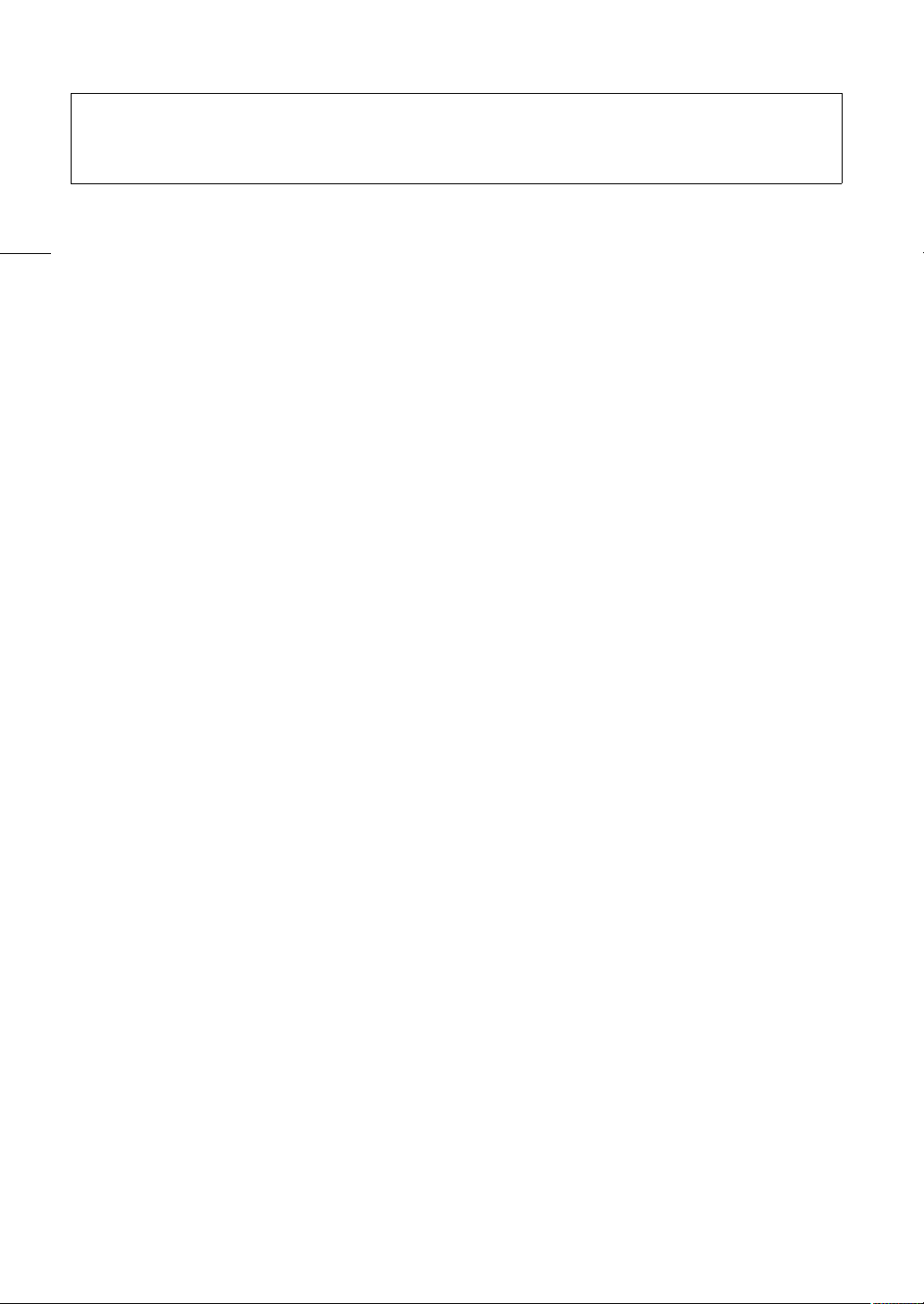
????????
Товарные знаки
• Логотипы SD, SDHC и SDXC являются товарными знаками компании SD-3C, LLC.
• Microsoft и Windows являются товарными знаками либо зарегистрированными товарными знаками
корпорации Microsoft в США и/или других странах.
• Apple и macOS являются товарными знаками корпорации Apple Inc., зарегистрированными в США и
других странах.
• HDMI, High-Definition Multimedia Interface и логотип HDMI являются товарными знаками или
зарегистрированными товарными знаками HDMI Licensing Administrator, Inc. в США и/или других
странах.
• Wi-Fi является товарным знаком альянса Wi-Fi Alliance.
• Wi-Fi Certified, WPA, WPA2 и логотип Wi-Fi Certified являются товарными знаками альянса Wi-Fi
Alliance.
• WPS при использовании в параметрах видеокамеры, в экранной индикации и в данном Руководстве
означает Wi-Fi Protected Setup.
• Идентификационный знак Wi-Fi Protected Setup является знаком альянса Wi-Fi Alliance.
• JavaScript является товарным знаком либо зарегистрированным товарным знаком корпорации
Oracle, ее отделений или дочерних компаний в США и других странах.
• Прочие названия и изделия, не упомянутые выше, могут быть товарными знаками или
зарегистрированными товарными знаками соответствующих компаний.
• В этом устройстве используется технология exFAT, лицензия на которую получена от корпорации
Microsoft.
• This product is licensed under AT&T patents for the MPEG-4 standard and may be used for encoding
MPEG-4 compliant video and/or decoding MPEG-4 compliant video that was encoded only (1) for a
personal and non-commercial purpose or (2) by a video provider licensed under the AT&T patents to provide
MPEG-4 compliant video. No license is granted or implied for any other use for MPEG-4 standard.
ПРЕДУПРЕЖДЕНИЕ ОБ АВТОРСКИХ ПРАВАХ
Несанкционированная запись материалов, защищенных законом об авторских правах, может
являться нарушением прав обладателей авторских прав и противоречить закону об охране
авторских прав.
2
Page 3
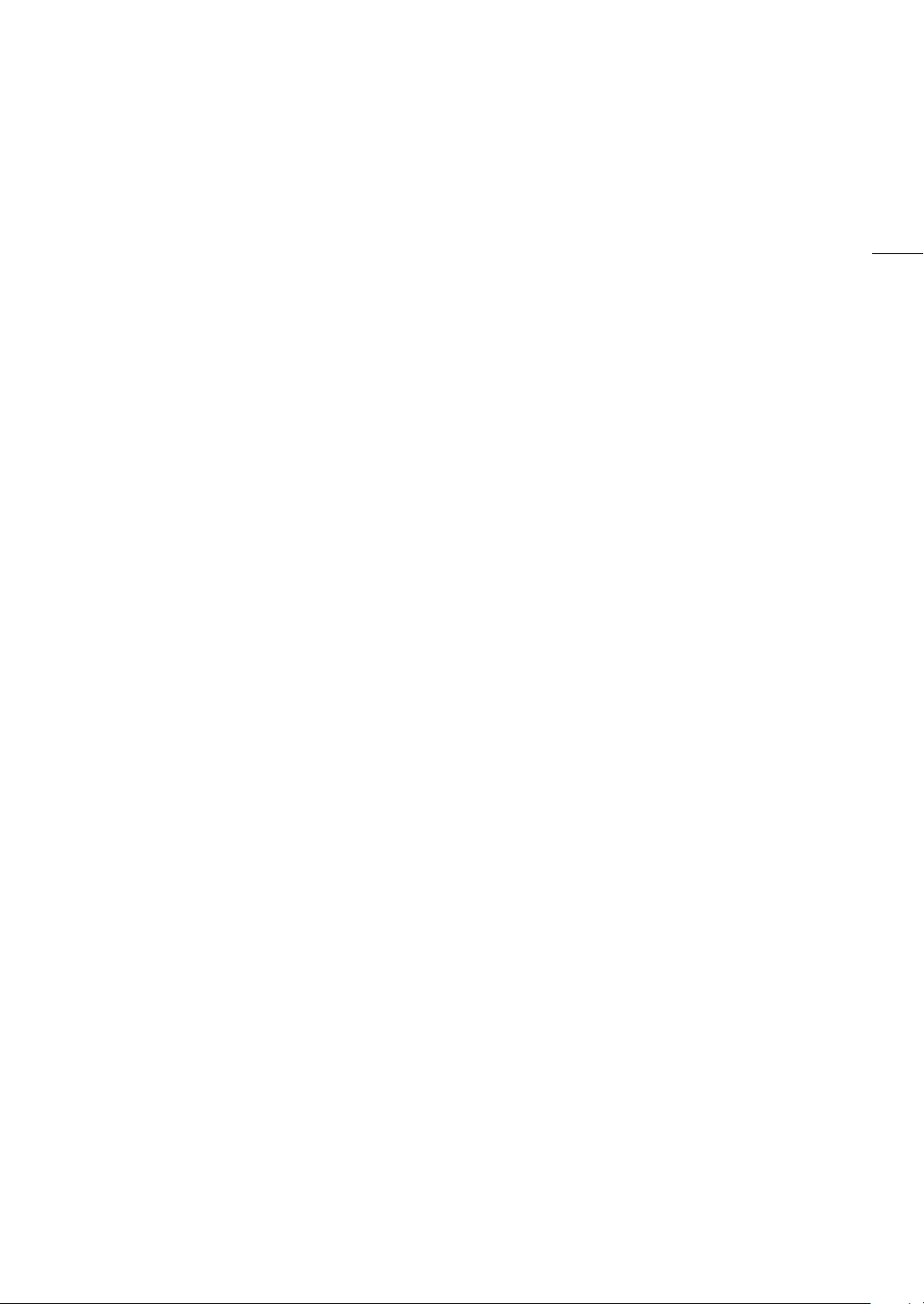
Общие сведения о видеокамере LEGRIA GX10
4K-видеокамера Canon LEGRIA GX10 — это мощная видеокамера, незаменимая во многих ситуациях
благодаря своим компактным размерам. Ниже перечислены лишь некоторые из множества
предусмотренных в видеокамере функций.
3
Запись в формате 4K
Улучшенный датчик и процессор изображения
Видеокамера оснащена
КМОП-датчиком изображения типа 1,0, который
записывает видеоизображение с эффективным
количеством пикселов, приблизительно равным
8,29 млн (3840x2160). Затем видеоизображение
обрабатывается современной двойной
платформой обработки изображения
DIGIC DV 6. Это обеспечивает великолепные
результаты при недостаточной освещенности и
улучшает стабилизацию изображения.
Широкоугольный зум-объектив
Видеокамера оснащена объективом с
15-кратным оптическим зумом и фокусным
расстоянием в максимально широкоугольном
положении 25,5 мм (эквивалент для 35-мм
пленки), что обеспечивает выдающиеся
возможности по широкоугольной съемке.
Удобство и функциональность
Акцент на универсальности
В этой видеокамере достаточно функций для
использования в качестве основной камеры, но
при этом она очень портативна. Улучшенная
стабилизация изображения (A 58) позволяет
снимать во многих ситуациях на выезде.
Органы ручного управления всегда под рукой
Кольцо фокусировки/зумирования помогает
обеспечить требуемую наводку на резкость.
Функция кольца легко изменяется, чтобы можно
было управлять зумированием. Также можно
назначить некоторые часто используемые
функции настраиваемой кнопке и настраивать
эти функции соответствующим этой кнопке
диском (A 89). Кроме того также имеется 5
назначаемых кнопок на видеокамере и одна
назначаемая сенсорная экранная кнопка,
которым можно задать различные функции для
удобного доступа к ним (A 90).
Возможности записи на SD-карту
Видеокамера может записывать видео 4K в
формате MP4 на SD-карту. Видеокамера
оснащена двумя гнездами для SD-карт, что
позволяет вести двойную запись (A 43), когда
один клип записывается на две SD-карты, или
запись со сменой носителя, позволяющую
автоматически переходить на другую SD-карту
при заполнении карты, которая используется в
данный момент. Двойная запись - это удобный
способ создания резервной копии отснятого
материала, а запись со сменой носителя
позволяет увеличить доступное время записи.
Функции сети
Можно подключить видеокамеру к сети Wi-Fi.
Это позволит управлять видеокамерой
дистанционно с подключенного к сети
устройства с помощью приложения «Дист. через
браузер» (A 117), а также легко переносить
файлы на удаленный сервер FTP по протоколу
FTP (A 125).
Параметры временного кода
Временной код, формируемый видеокамерой
можно выводить через разъем HDMI OUT для
синхронизации с другими внешними
устройствами. С выходным сигналом также
можно выводить код пользовательского бита
(A 74).
Двухпиксельный КМОП-автофокус
В видеокамере используется технология
двухпиксельного КМОП-автофокуса,
обеспечивающая повышенное качество
автоматической фокусировки (A 45). Помимо
непрерывной автофокусировки функция
«Ручная фокусировка + AF» дает возможность
выполнить фокусировку вручную и позволить
видеокамере завершить процесс
автоматически. При использовании функции
ручной фокусировки с АФ видеокамера не
позволит выполнить неправильную регулировку
фокуса, что позволяет добиться более плавной
фокусировки, чем с помощью функции
серийной съемки с АФ. Также, видеокамера
может автоматически фокусироваться на лицах
людей и отслеживать движущиеся объекты,
сохраняя их в фокусе (A 52) .
(A 109)
(A 72)
Page 4

Даже при ручной фокусировке новая функция
«Двухпиксельная подсказка для фокусировки»
(A 47) предоставляет наглядную визуальную
помощь для проверки того, находится ли
изображение в фокусе, а также того, какая
требуется регулировка, если оно не в фокусе.
Она может оказаться весьма полезной для
получения удивительно резкого
4
видеоизображения 4K в любой ситуации.
Творчество и художественная
выразительность
Специальные режимы съемки (A 44, 85)
Во время съемки можно изменять частоты
записи кадров для получения эффекта
ускоренного или замедленного движения.
Можно также использовать предварительную
запись длительностью 3 секунды до начала
съемки, что помогает не упустить моменты,
которые сложно поймать.
A 71)
Виды (
Можно настраивать разные параметры
изображения, такие как глубина цвета, резкость
и яркость, чтобы получить изображение
требуемого «вида». При желании можно
воспользоваться одним из имеющихся
предустановленных видов. Например, вид
[Wide DR] применяет гамма-кривую с очень
широким динамическим диапазоном и
соответствующей цветовой матрицей.
Прочие функции
• Аккумуляторы, совместимые с системой
«Intelligent System» указывают примерное
оставшееся время записи (в минутах).
• Видеокамера совместима с приобретаемым
дополнительно принимающим устройством
GPS GP-E2, что позволяет добавлять в записи
геотеги (A 87).
• Различные варианты стабилизации
изображения (A 58), которые можно
подобрать в соответствии с условиями
съемки.
• Совместимость с приобретаемым
дополнительно пультом дистанционного
управления RC-V100 (A 86) позволяет
выполнять дистанционное управление на
профессиональном уровне, который намного
превышает уровень входящего в комплект
поставки беспроводного пульта ДУ.
• Четкий, настраиваемый ЖК-дисплей (A 22) и
регулируемый видоискатель (A 21)
обеспечивают удобство использования при
любом угле съемки.
Page 5
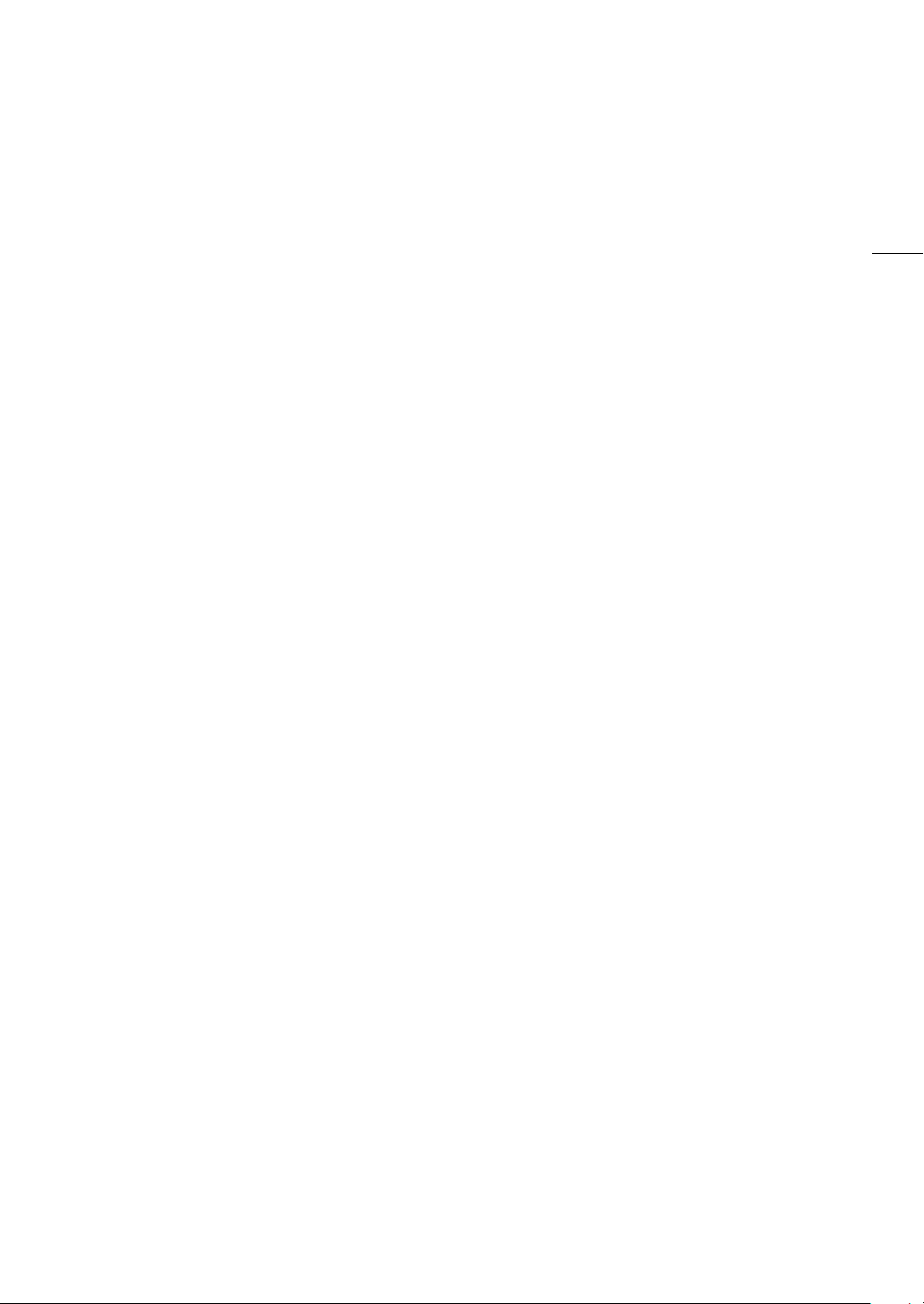
Содержание
5
1. Введение 9
О данном Руководстве 9
Обозначения, используемые в данном
Руководстве 9
Аксессуары из комплекта поставки 11
Названия компонентов 12
Видеокамера 12
Беспроводной пульт ДУ WL-D89 16
2. Подготовка 17
Подготовка источника питания 17
Использование аккумулятора 17
Подготовка видеокамеры 20
Использование бленды и крышки
объектива 20
Использование видоискателя 21
Использование ЖК-экрана 22
Регулировка ремня ручки и использование
ремней 22
Беспроводной пульт ДУ 23
Использование штатива 24
Основные операции с видеокамерой 25
Включение и выключение видеокамеры 25
Изменение режима работы видеокамеры 26
Использование кнопки MENU и джойстика 26
Настройки даты, времени и языка 27
Установка даты и времени 27
Изменение языка 28
Изменение часового пояса 28
Использование SD-карт 29
Совместимые SD-карты 29
Установка и извлечение SD-карты 30
Инициализация SD-карты 31
Выбор SD-карты для записей 31
Использование меню 32
Меню FUNC 32
Меню настройки 33
3. Съемка 35
Съемка видеофильмов и фотографий 35
Подготовка к съемке 35
Основные функции съемки 35
Просмотр последнего записанного клипа 37
Использование вентилятора 38
Экранная индикация 38
Конфигурация видеосигнала: разрешение,
скорость потока данных и частота
кадров 42
Выбор внутренней записи 42
Выбор разрешения и скорости потока
данных 42
Выбор частоты кадров 42
Двойная запись и запись со сменой
носителя 43
Замедленная и ускоренная съемка
видеофильмов 44
Настройка фокусировки 45
Ручная фокусировка 45
Ручная фокусировка с AF 49
Непрерывная AF 50
Изменение размера рамки AF 50
Обнаружение и отслеживание лиц 52
Зумирование 54
Использование кольца фокусировки/
зумирования 54
Использование качающегося рычага
зумирования 55
Использование беспроводного пульта ДУ из
комплекта поставки или дополнительно
приобретаемого пульта ДУ 56
Использование элементов управления
зумированием на сенсорном экране 57
Цифровой телеконвертер 57
Стабилизация изображения 58
Динамичный СИ или стандартный СИ 58
Улучшенный СИ 59
Ограничение автоматической регулировки
усиления (AGC) 60
Page 6
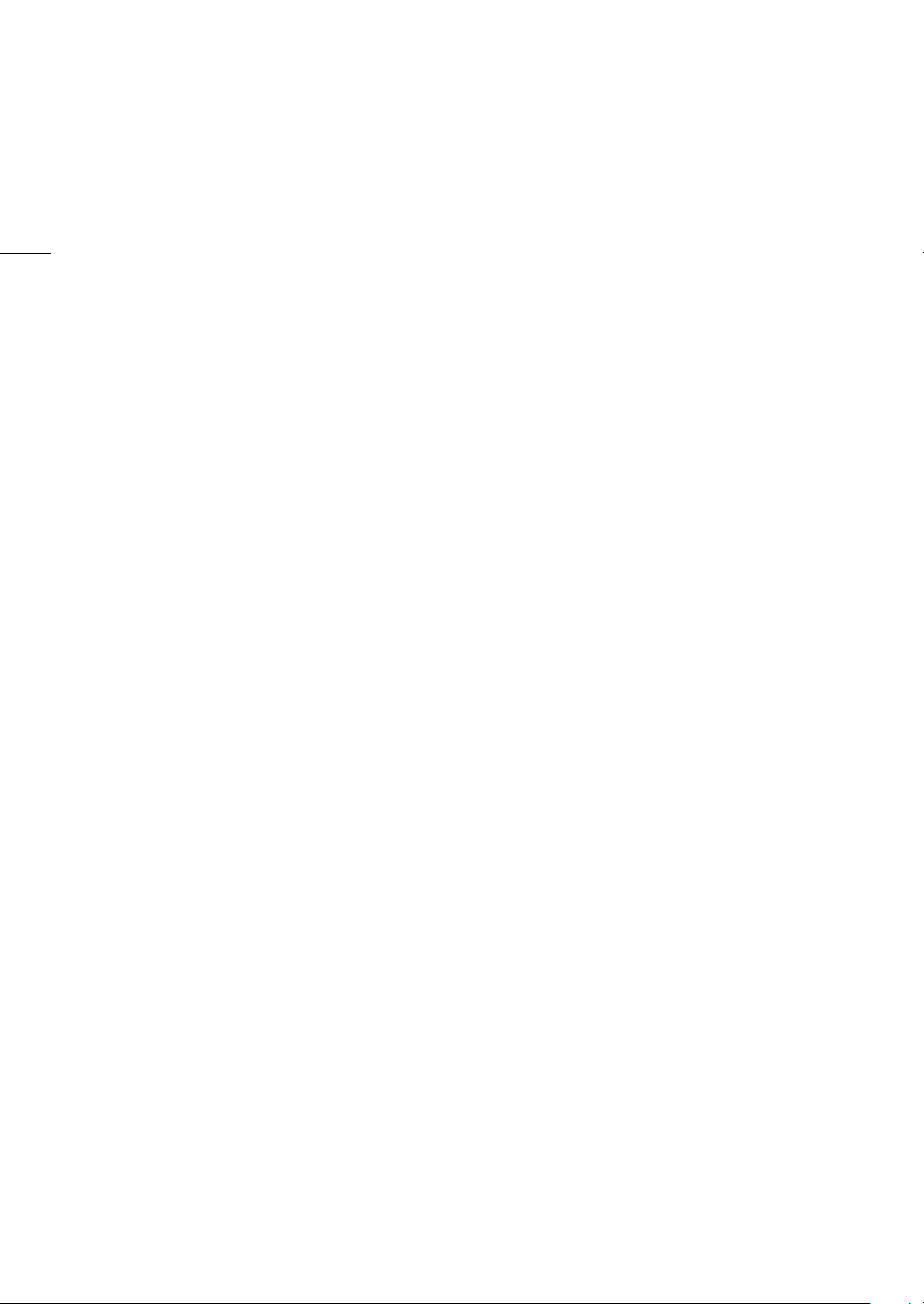
6
Режимы съемки 61
Программная автоэкспозиция (’)61
Автоэкспозиция с приоритетом выдержки
(‚)61
Автоэкспозиция с приоритетом диафрагмы
(“)62
Ручная настройка экспозиции (n)62
Режимы специальной сцены 63
Настройка экспозиции 65
Фиксация экспозиции (фиксация АЭ) 65
Сенсорная экспозиция 65
Компенсация экспозиции 66
Коррекция контрового света 67
Шаблон «зебра» 67
Фильтр нейтральной плотности 68
Баланс белого 69
Использование видов 71
Установка временного кода 72
Выбор режима временного кода 72
Установка пользовательского бита 74
Использование миниатюрной
усовершенствованной колодки 75
Использование внешней видеолампы 75
Запись звука 76
Использование внешнего микрофона 76
Аудиоэпизоды 77
Настройка уровня записи звука 79
Расширенные настройки микрофона 79
Использование наушников 83
Цветные полосы/эталонный звуковой
сигнал 84
Запись цветных полос 84
Запись эталонного звукового сигнала 84
Предварительная съемка 85
Использование дополнительно
приобретаемого пульта ДУ
RC-V100 86
Использование дополнительно
приобретаемого принимающего
устройства GPS GP-E2 87
4. Настройка 89
Диск и кнопка CUSTOM 89
Назначаемые кнопки 90
Назначаемые функции 91
Сохранение и загрузка параметров
видеокамеры 92
Сохранение настроек видеокамеры 92
Загрузка настроек видеокамеры 92
5. Воспроизведение 93
Основные функции воспроизведения 93
Индексный экрана воспроизведения 93
Изменение индексного экрана 94
Воспроизведение записей 94
Элементы управления воспроизведением 96
Регулировка громкости 97
Отображение сведений о клипе 97
Операции с клипами/фотографиями 98
Удаление клипов и фотографий 98
Обрезка клипов 99
Копирование клипов и фотографий 100
Восстановление клипов 101
6. Внешние соединения 103
Конфигурация выходного видеосигнала 103
Конфигурация выходного видеосигнала
(приоритет внутренней записи) 103
Конфигурация выходного видеосигнала
(только внешняя запись) 104
Подключение к внешнему монитору или
устройству записи 105
Схема подключения 105
Видеозапись с помощью внешнего устройства
видеозаписи 105
Подключение внешнего монитора 106
Работа с клипами на компьютере 107
7. Функции сети 109
О функциях сети 109
Подключение к сети Wi-Fi 110
Камера как точка доступа 111
Подключение в режиме инфраструктуры 113
WPS (Wi-Fi Protected Setup) 113
Поиск точек доступа 114
Настройка вручную 115
Выбор сетевого подключения и изменение
параметров сети 116
Выбор сетевого подключения 116
Изменение параметров сети 116
Page 7
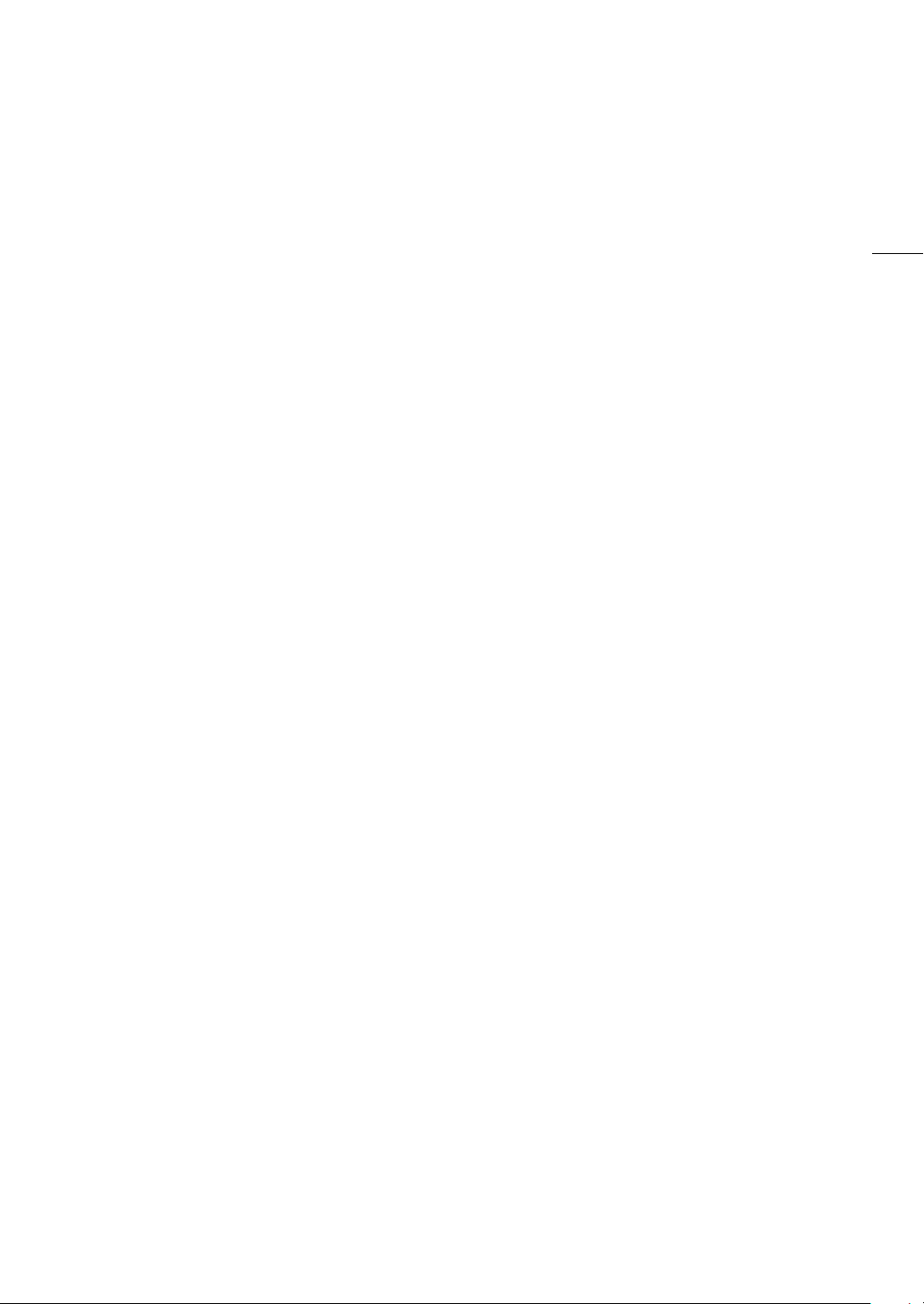
«Дист. через браузер»: управление
видеокамерой с сетевого
устройства 117
Настройка приложения «Дист. через
браузер» 117
Запуск приложения «Дист. через
браузер» 118
Использование приложения «Дист. через
браузер» 120
Передача файлов по FTP 125
Настройка FTP-сервера и параметров
передачи по FTP 125
Передача клипов (передача по FTP) 126
8. Дополнительная информация 127
Параметры меню 127
Меню FUNC 127
Меню настройки 128
Устранение неполадок 136
Список сообщений 140
Правила обращения и Указания по технике
безопасности 145
Обслуживание/прочее 149
Дополнительные принадлежности 150
Технические характеристики 152
Справочные таблицы 155
Значения времени зарядки 155
Приблизительное время записи на
SD-карту 155
Приблизительное время съемки с полностью
заряженным аккумулятором 155
Алфавитный указатель 157
7
Page 8
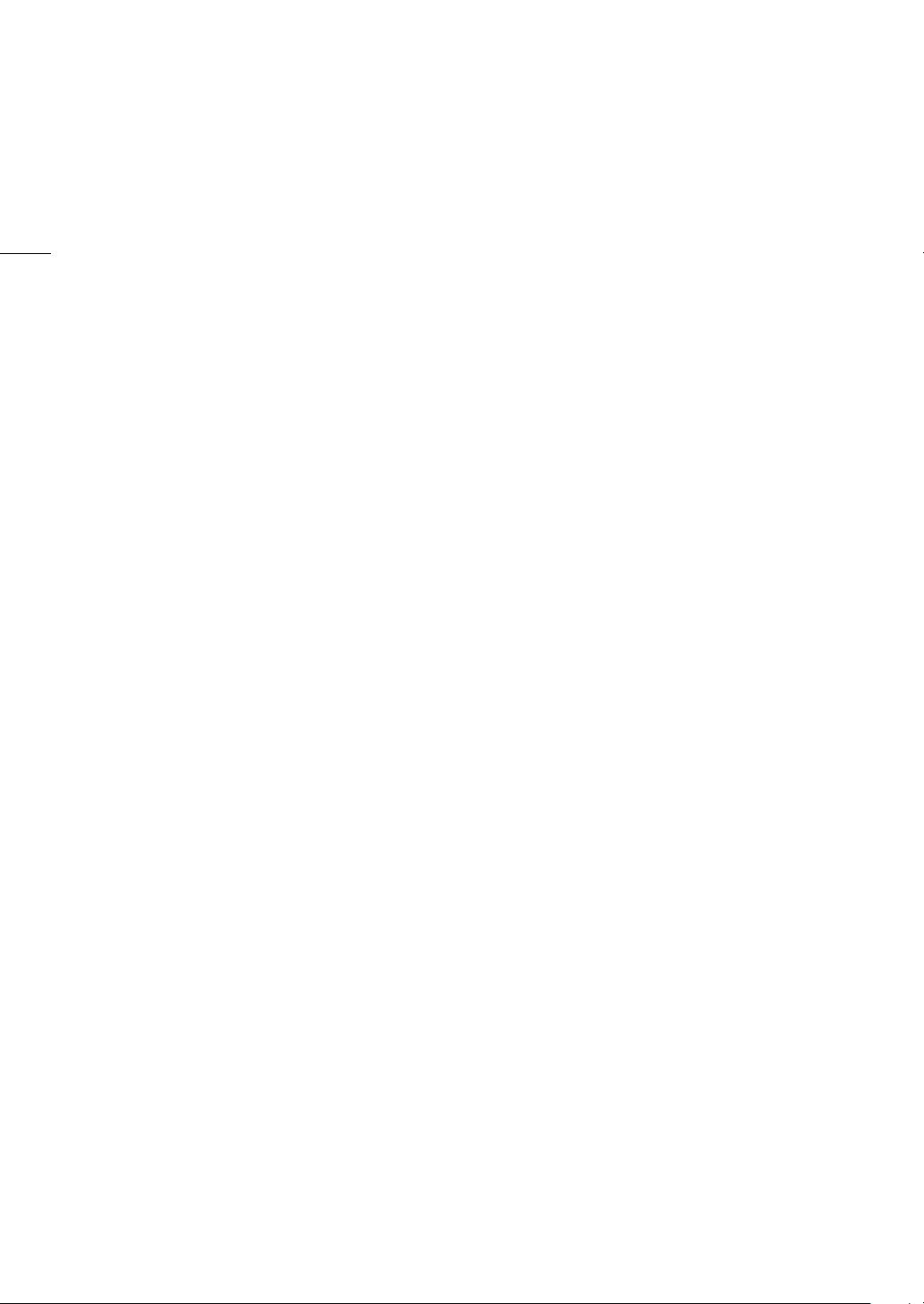
8
Page 9
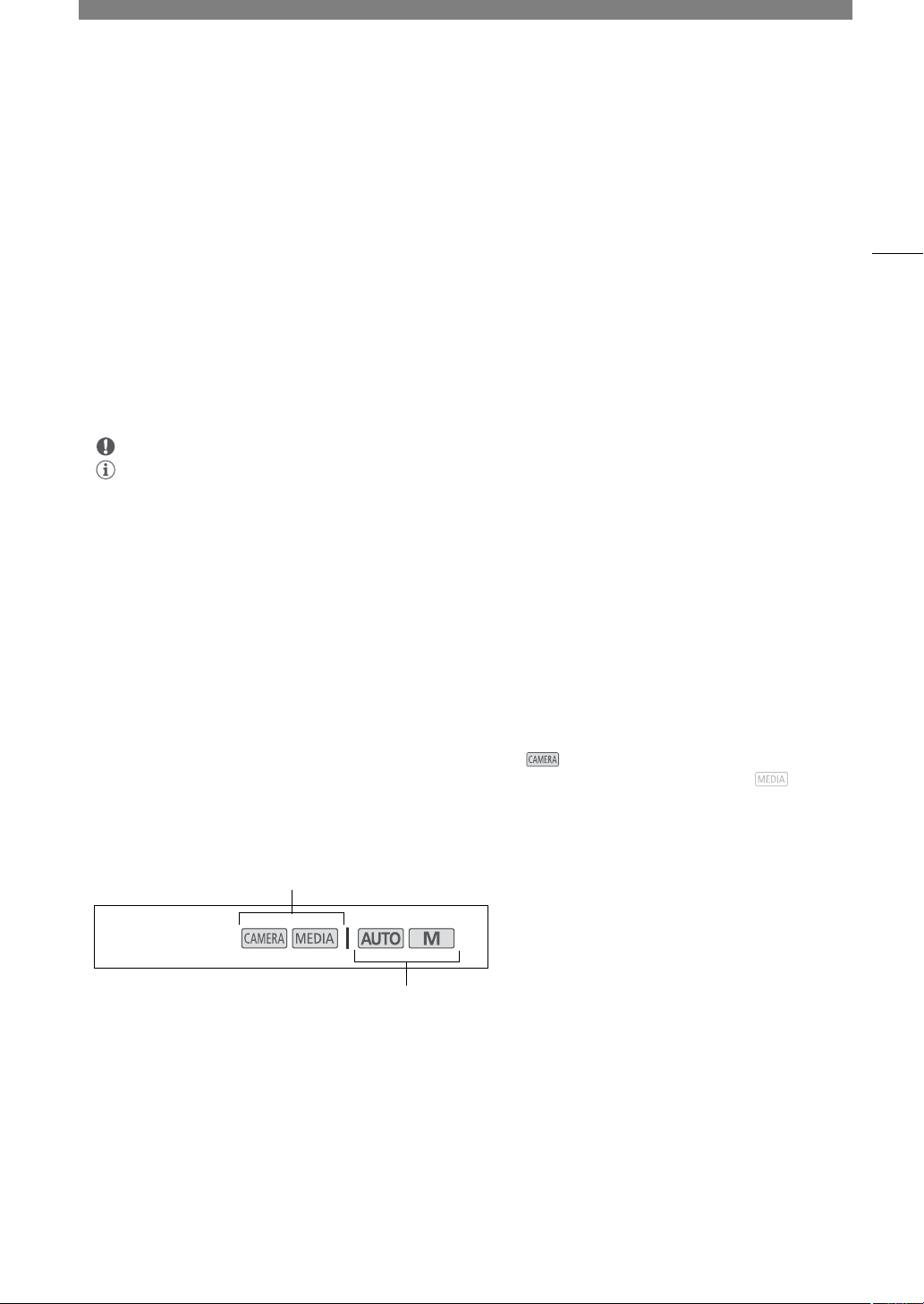
Введение
Режимы работы:
Положение переключателя POWER: режим съемки (CAMERA) или
воспроизведения (MEDIA). Подробные сведения см. в разделе Включение и
выключение видеокамеры (A 25).
Положение переключателя режима. Подробные сведения см. в разделе
Изменение режима работы видеокамеры (A 26).
1
О данном Руководстве
Благодарим за приобретение видеокамеры Canon LEGRIA GX10. Перед началом работы с видеокамерой
внимательно прочитайте данное Руководство и сохраните его в качестве справочника. В случае сбоев в
работе видеокамеры см. раздел Устранение неполадок (A 136).
Обозначения, используемые в данном Руководстве
• ВАЖНО: предупреждения, относящиеся к эксплуатации видеокамеры.
• ПРИМЕЧАНИЯ: информация, дополняющая основные инструкции по выполнению операций.
• A: ссылка на страницу данного Руководства.
• В данном Руководстве используются следующие термины.
Под термином «карта памяти» понимается SD-, SDHC- или SDXC-карты.
Под термином «экран» понимается ЖК-экран и экран видоискателя.
Под термином «клип» понимается единица видеофильма, записанная в течение одной операции
съемки (например, с момента нажатия кнопки REC для запуска съемки до момента повторного
нажатия этой кнопки для остановки съемки).
Термины «фотография» и «неподвижное изображение» используются попеременно и имеют
одинаковое значение.
«Сетевое устройство» означает устройство (например, смартфон или планшет), подключенное к
видеокамере по сети Wi-Fi.
• Фотографии, используемые в данном Руководстве, являются имитацией и сняты с помощью
фотокамеры. В некоторые примеры экранов внесены изменения, чтобы упростить их восприятие.
• Значки режимов работы: закрашенный значок (например, ) указывает, что описываемая функция
может использоваться в показанном режиме работы; незакрашенный значок (например, )
означает, что использование функции невозможно.
9
Page 10
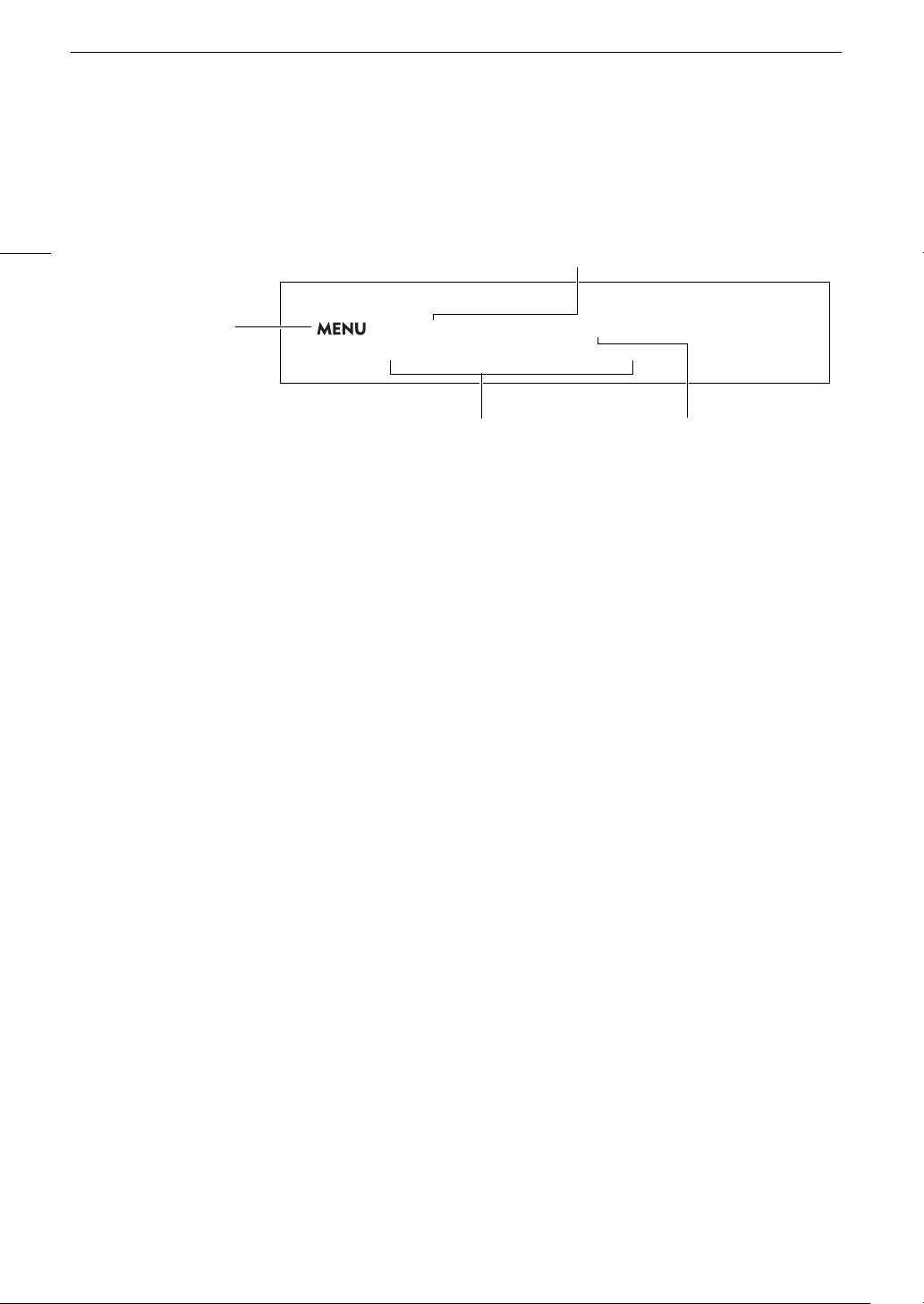
О данном Руководстве
Указывает, что
нужно нажать кнопку
MENU.
Скобки [ ] обозначают текст,
отображаемый на экране видеокамеры
(параметры меню, экранные кнопки,
сообщения и т. п.).
Эта стрелка указывает на
следующий уровень в
иерархии меню или на
следующий шаг процедуры.
1 Выберите [Внутренняя/внешняя зап.].
> [3 ! Настройка записи] > [Внутренняя/внешняя зап.]
2Нажмите [v Приоритет внутр. записи], затем нажмите [X].
Номер страницы меню приводится
только для основных процедур.
• Порядок выбора пунктов меню отображается, как указано ниже. Подробные сведения об
использовании меню см. в разделе Использование меню (A 32). Сводку всех доступных пунктов
меню и их значений см. в разделе Параметры меню (A 127).
10
Page 11
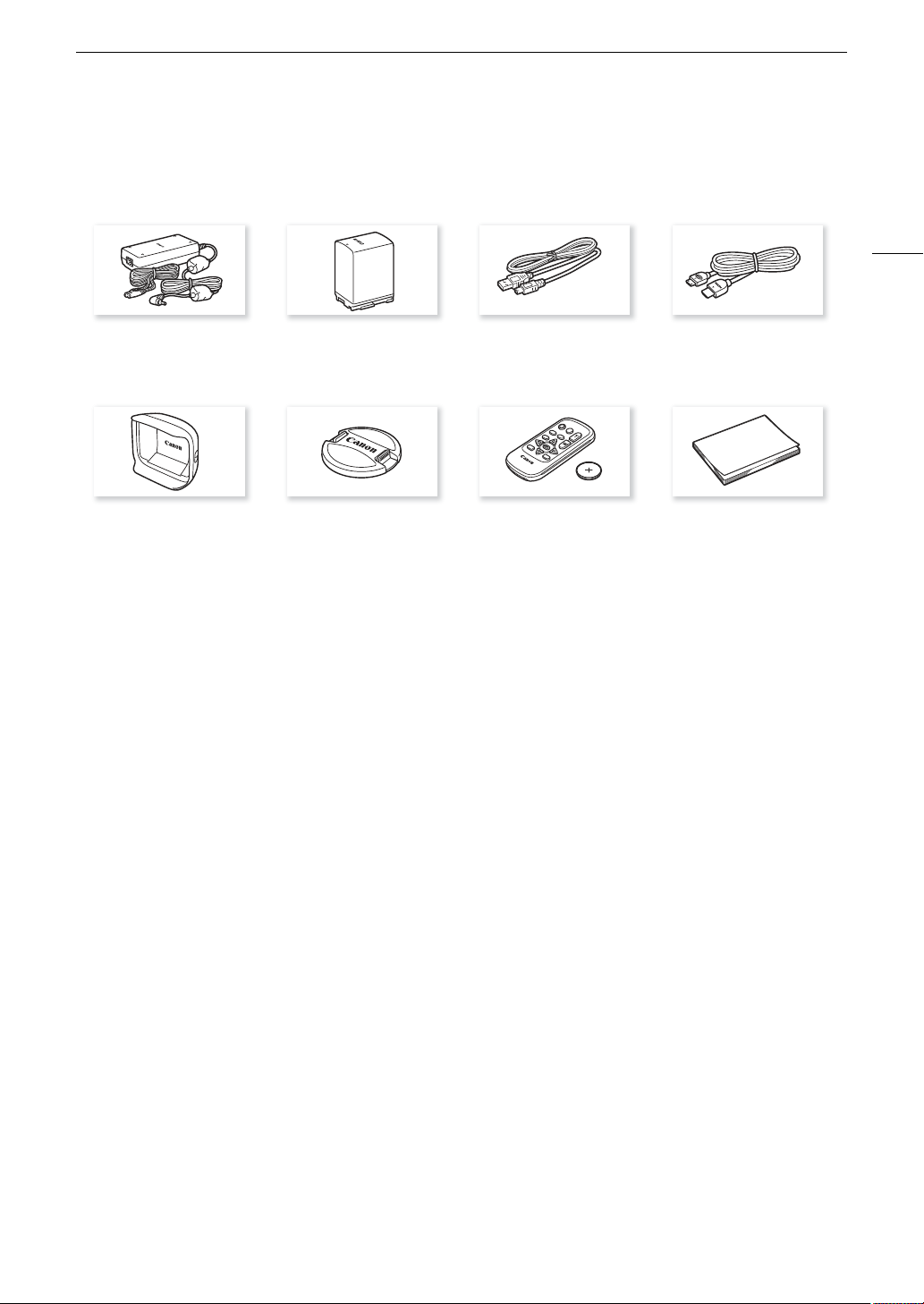
Аксессуары из комплекта поставки
В комплект поставки видеокамеры входят следующие аксессуары:
Аксессуары из комплекта поставки
11
Адаптер переменного тока
CA-946
(включая кабель питания)
Бленда объектива с заслонкой Крышка объектива Беспроводной пульт ДУ WL-D89
Аккумулятор BP-828 USB-кабель IFC-300PCU/S Высокоскоростной кабель HDMI
(включая литиевый элемент
питания CR2025)
HTC-100/SS
Краткое руководство
Page 12
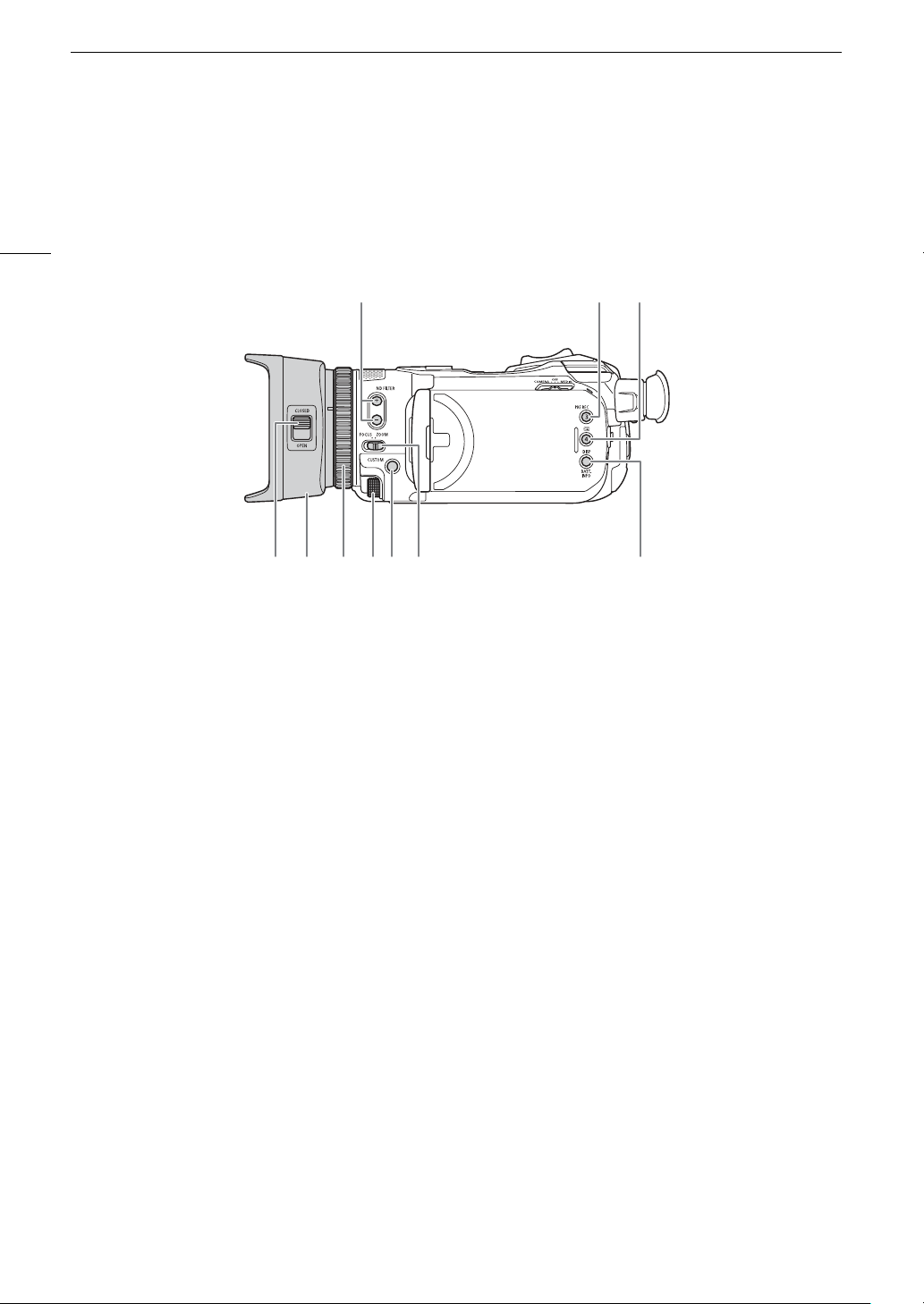
Названия компонентов
1
78 9 10
23
45 6
Названия компонентов
Видеокамера
12
1 Кнопки ND FILTER (фильтр нейтральной
плотности) +/– (A 68)
2 Кнопка PRE REC (предварительная съемка)
(A 85)/
Назначаемая кнопка 3 (A 90)
3 Кнопка u (просмотр записи) (A 37)/
Назначаемая кнопка 4 (A 90)
4 Переключатель заслонки объектива (A 35)
5 Бленда объектива (A 20)
6 Кольцо фокусировки/зумирования
(A 45, 54)
7 Диск CUSTOM (настраиваемый) (A 89)
8 Кнопка CUSTOM (настраиваемая) (A 89)
9 Переключатель кольца фокусировки/
зумирования (A 45, 54)
10 Кнопка DISP (индикация на экране) (A 38)/
Кнопка BATT. INFO (информация об
аккумуляторе) (A 19)
Page 13
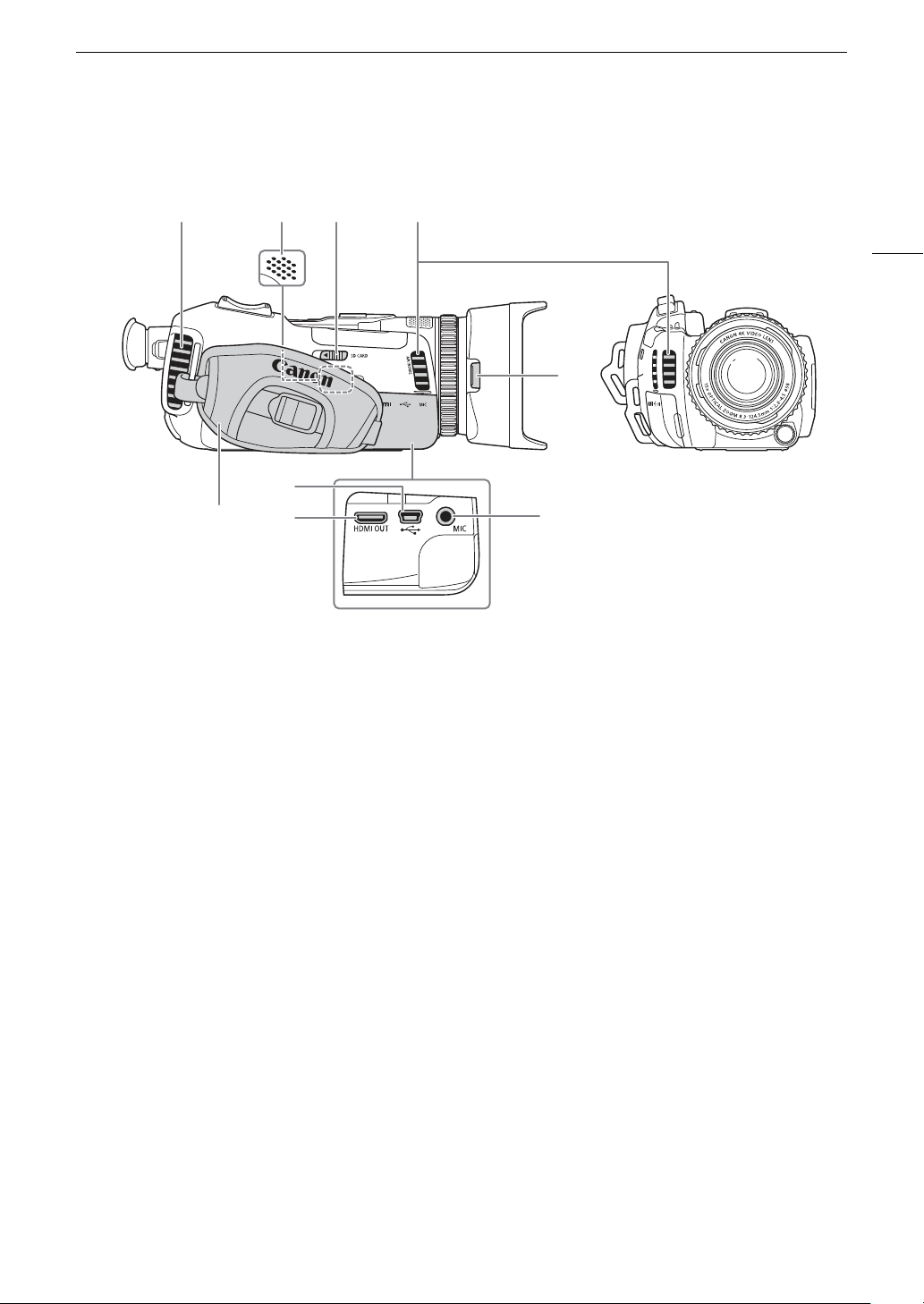
Названия компонентов
2
8
9
341
5
6
7
13
1 Выходное вентиляционное отверстие
(A 38)
2 Встроенный динамик (A 97)
3 Переключатель SD CARD (открытие крышки
гнезд SD-карт) (A 30)
4 Входное вентиляционное отверстие (A 38)
5 Кнопка фиксатора бленды объектива
(A 20)
6 Ремень ручки (A 22)
7 Разъем USB (A 87)
8Разъем HDMI OUT (A 105)
9 Разъем MIC (микрофон) (A 76)
Page 14
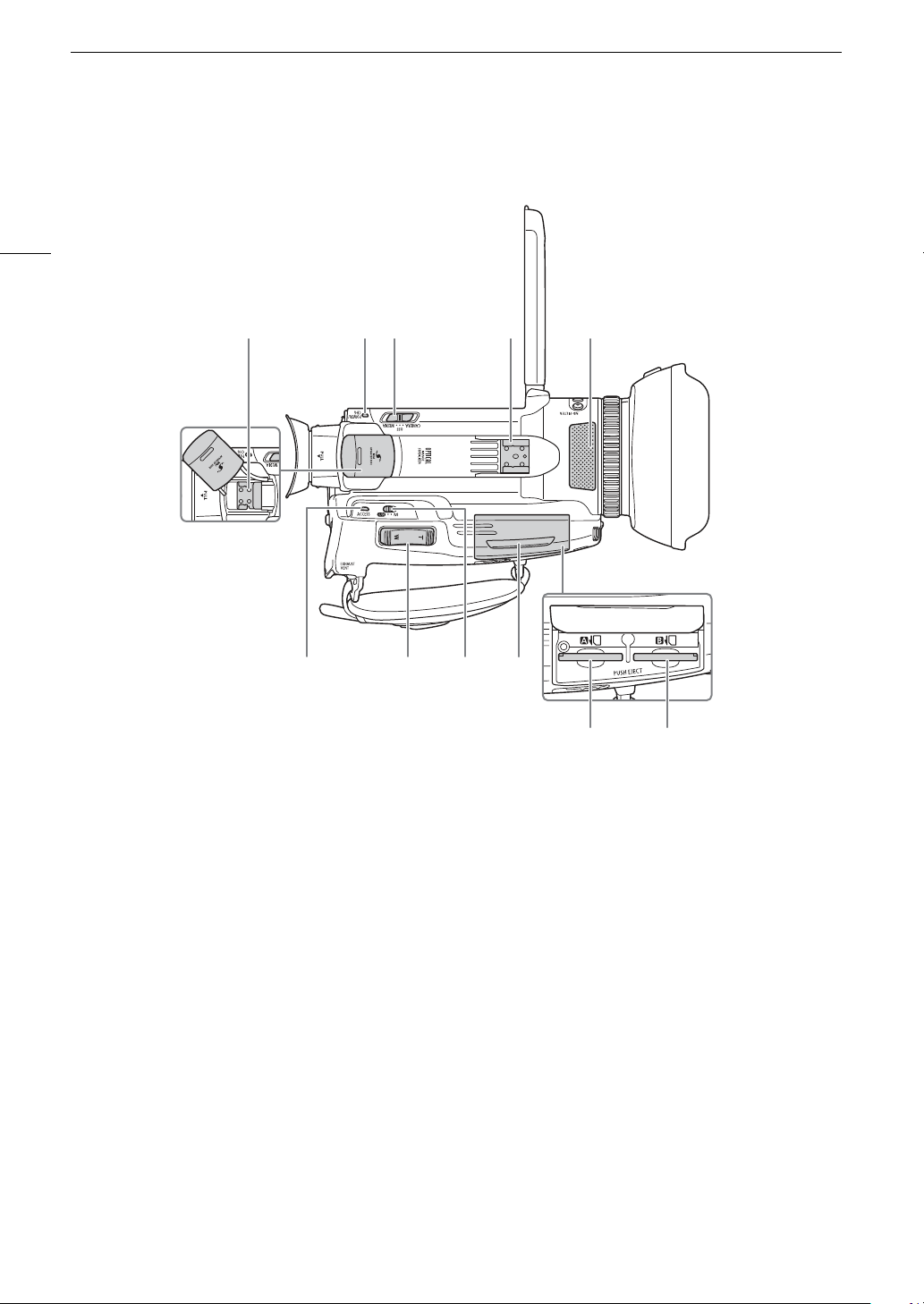
Названия компонентов
14
1
23 4 5
69
1 Миниатюрная усовершенствованная
колодка (A 75)
2 Индикатор POWER/CHG (зарядка
аккумулятора) (A 17)
3 Переключатель питания (A 25)
4«Холодный башмак»
5 Встроенный стереомикрофон (A 76)
78
10 11
6 Индикатор ACCESS (обращение к SD-карте)
(A 35)
7 Рычаг зумирования (A 54)
8 Переключатель режима (A 26)
9 Крышка гнезд SD-карт (A 30)
10 Гнездо SD-карты 2 (A 30)
11 Гнездо SD-карты 3 (A 30)
Page 15
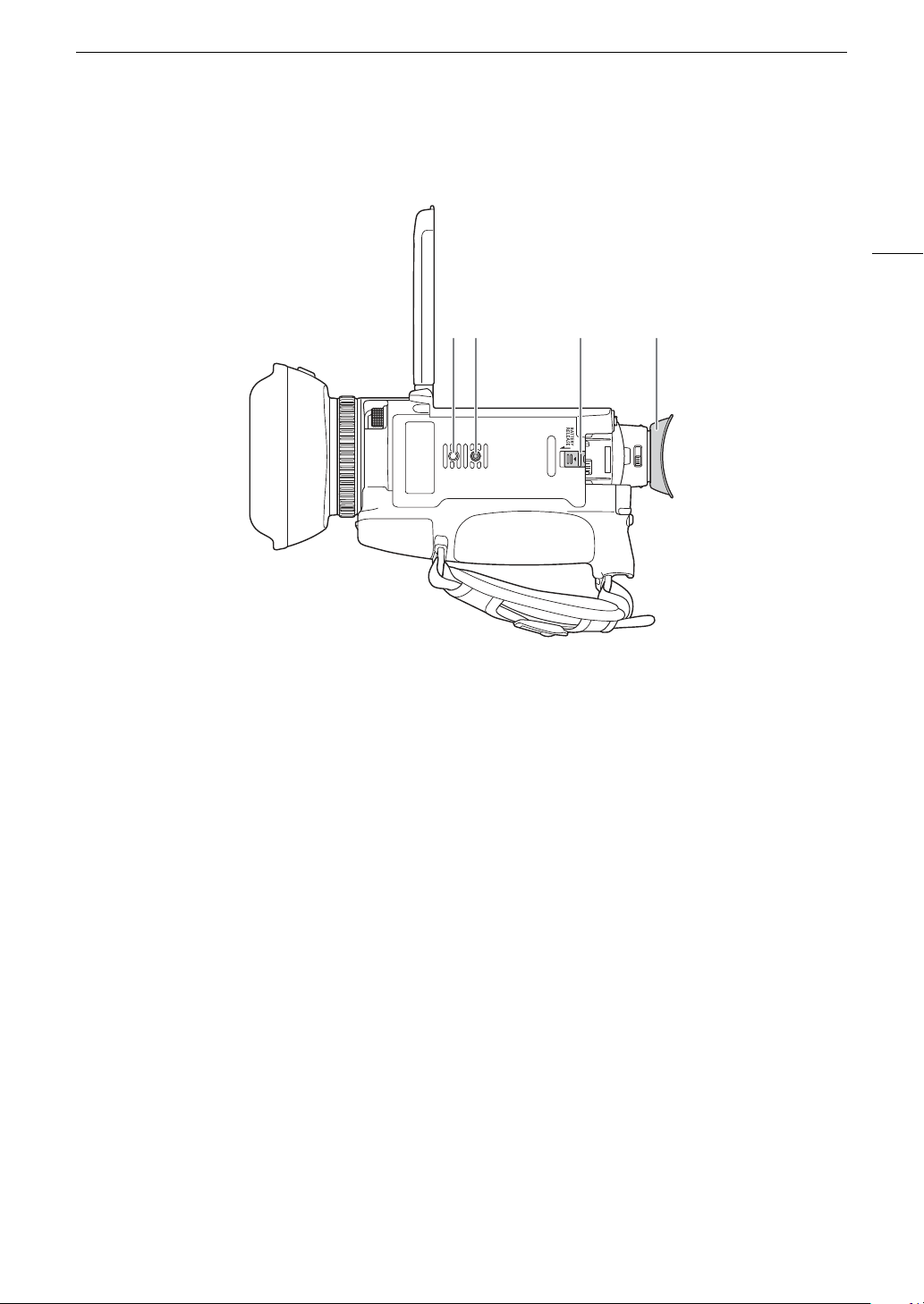
Названия компонентов
2134
15
1 Гнездо для штыря, блокирующего вращение штатива
2 Гнездо для штатива (A 24)
3 Переключатель BATTERY RELEASE (отсоединение аккумулятора) (A 18)
4Наглазник (A 21)
Page 16
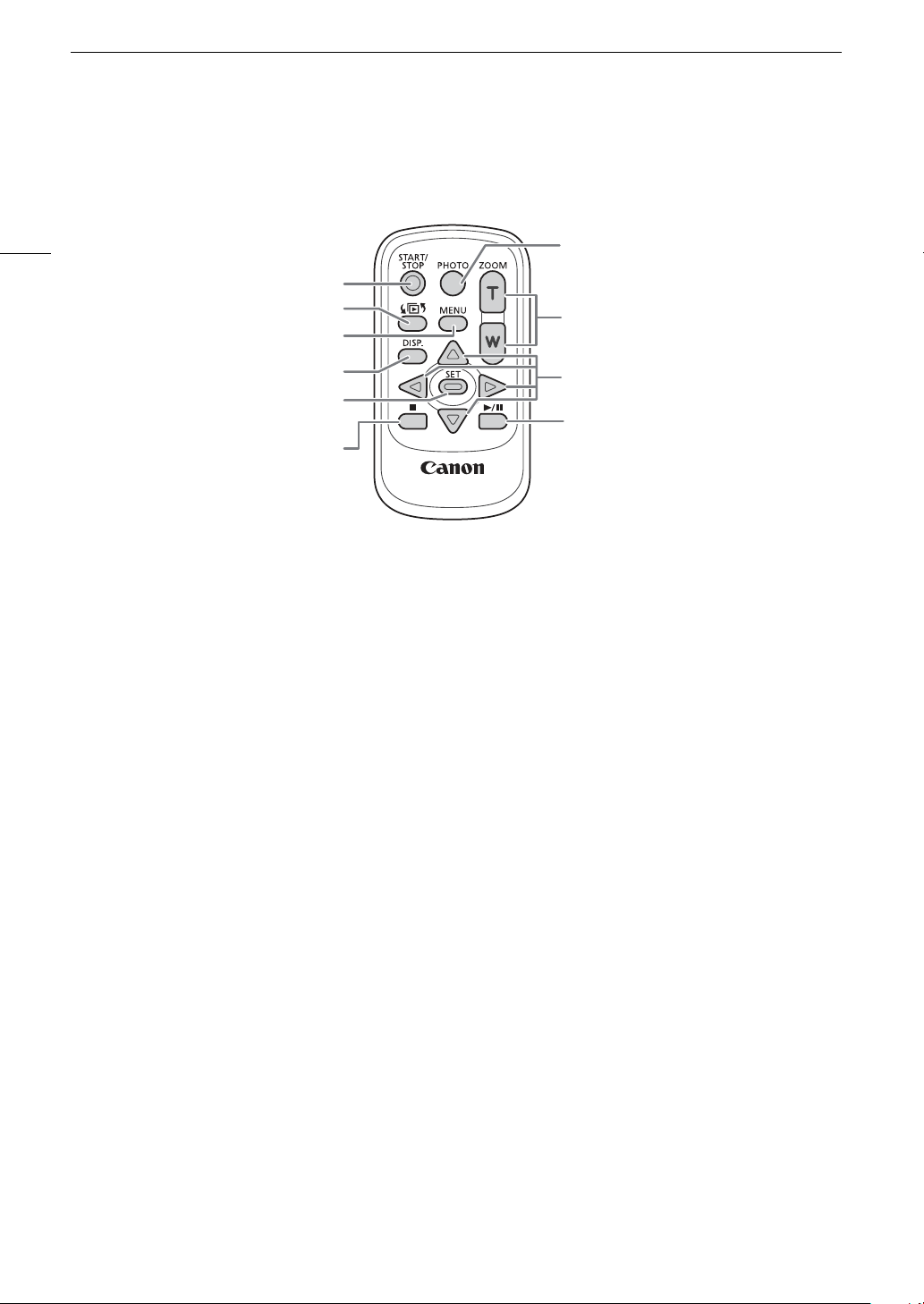
Названия компонентов
Беспроводной пульт ДУ WL-D89
16
1 Кнопка START/STOP (A 35)
Аналогична кнопке REC на видеокамере,
служит для запуска и остановки
видеосъемки.
2 Кнопка G (открытие экрана выбора
индекса) (A 94)
3 Кнопка MENU (меню) (A 33)
4 Кнопка DISP. (индикация на экране) (A 38)
5 Кнопка SET
7
1
2
8
3
4
9
5
10
6
6Кнопка
7 Кнопка PHOTO (фото) (A 36)
8 Кнопки зумирования (A 56)
9 Кнопки навигации (Í/Î/Ï/Ð)
10 Кнопка Ò (воспроизведение/пауза)
(A 94)
Ñ (стоп) (A 94)
Page 17
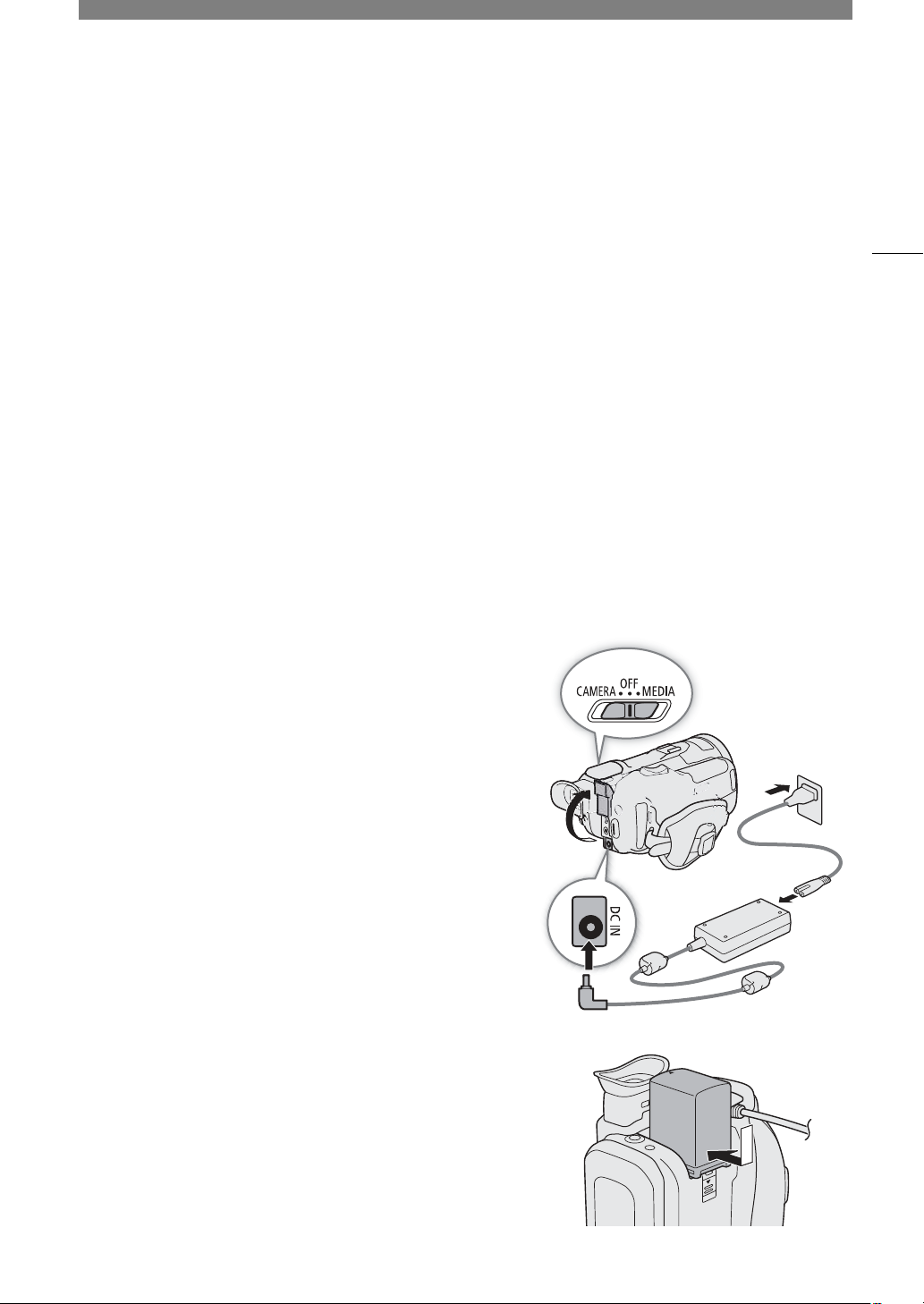
Подготовка
햲
햴
햳
햵
햶
2
Подготовка источника питания
Питание видеокамеры может осуществляться от аккумулятора или напрямую от адаптера переменного
тока. Если подключить адаптер переменного тока к видеокамере с установленным аккумулятором,
питание видеокамеры будет осуществляться от электросети.
Использование аккумулятора
Питание видеокамеры может осуществляться с помощью входящего в комплект поставки аккумулятора
BP-828 либо приобретаемого дополнительно аккумулятора BP-820. Обе модели аккумулятора
совместимы с системой «Intelligent System», что позволяет видеть приблизительное оставшееся время
работы от аккумулятора (в минутах) на экране. Чтобы получить более точные показатели, при первом
использовании аккумулятора его необходимо полностью зарядить, а затем поработать с видеокамерой
до полной разрядки аккумулятора.
17
Зарядка аккумулятора
Заряжайте аккумуляторы с помощью прилагаемого адаптера переменного тока CA-946.
1 Убедитесь, что переключатель питания находится в
положение OFF.
2 Подсоедините штекер DC адаптера переменного тока к
разъему DC IN на видеокамере.
3 Подсоедините кабель питания к адаптеру переменного
тока.
4 Подключите кабель питания к электрической розетке.
5 Установите аккумулятор на видеокамеру.
• Аккуратно вставьте аккумулятор в блок крепления
аккумулятора и сдвиньте его вперед до фиксации со
щелчком.
Page 18
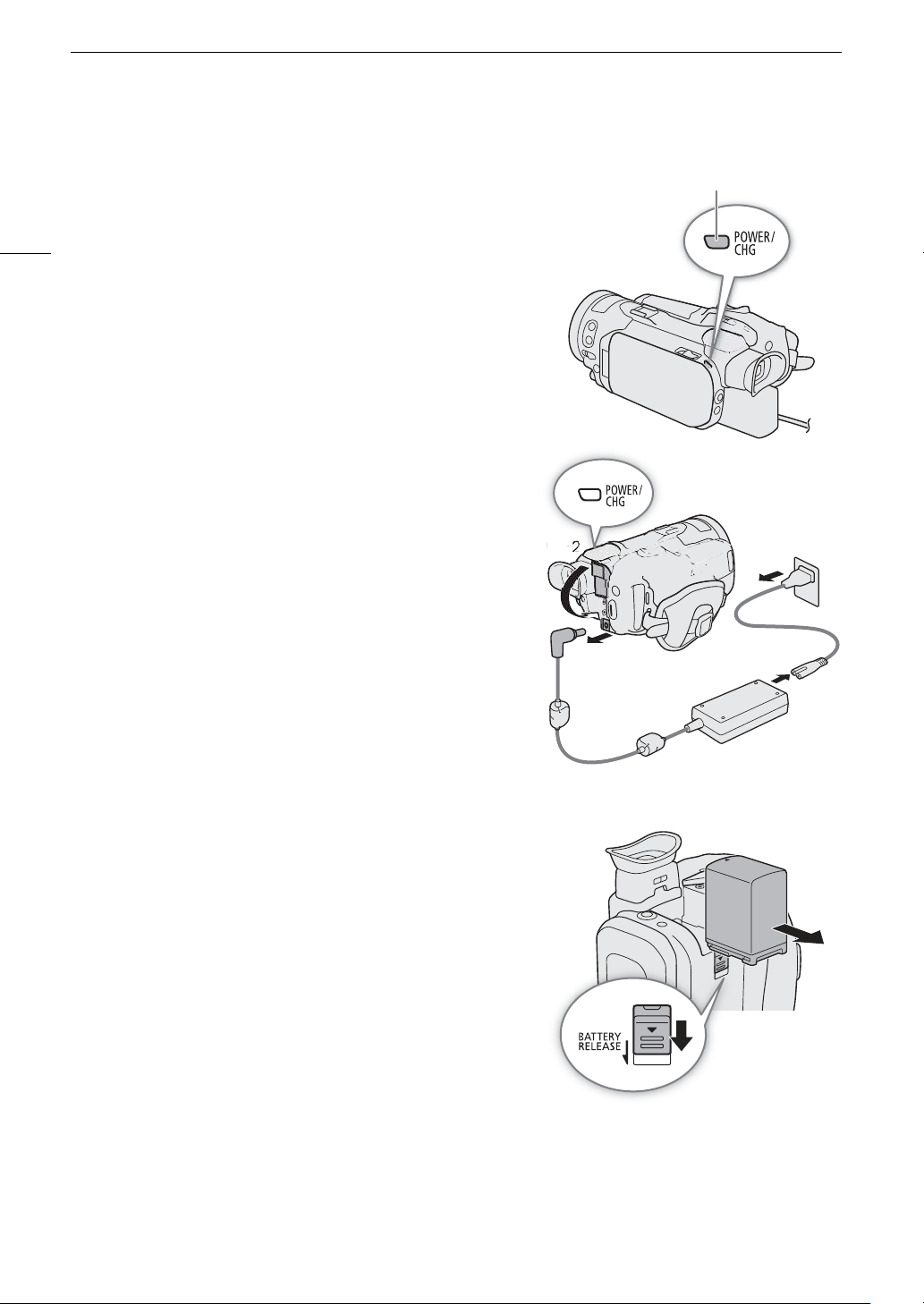
Подготовка источника питания
햷
Индикатор POWER/CHG (зарядка аккумулятора)
햸
-
1
햸
햸
-
3
햸
-
4
햸
햲
햳
6 Начинается зарядка.
• Во время зарядки аккумулятора индикатор POWER/CHG
18
горит красным цветом. После завершения зарядки
индикатор выключается. Если индикатор POWER/CHG
начал мигать, см. раздел Устранение неполадок (A 136).
7 После завершения зарядки отсоедините адаптер
переменного тока в порядке, показанном на рисунке.
Снятие аккумулятора
1 Сдвиньте переключатель BATTERY RELEASE в направлении
стрелки и удерживайте его нажатым.
2 Сдвиньте аккумулятор вниз и извлеките его.
Page 19
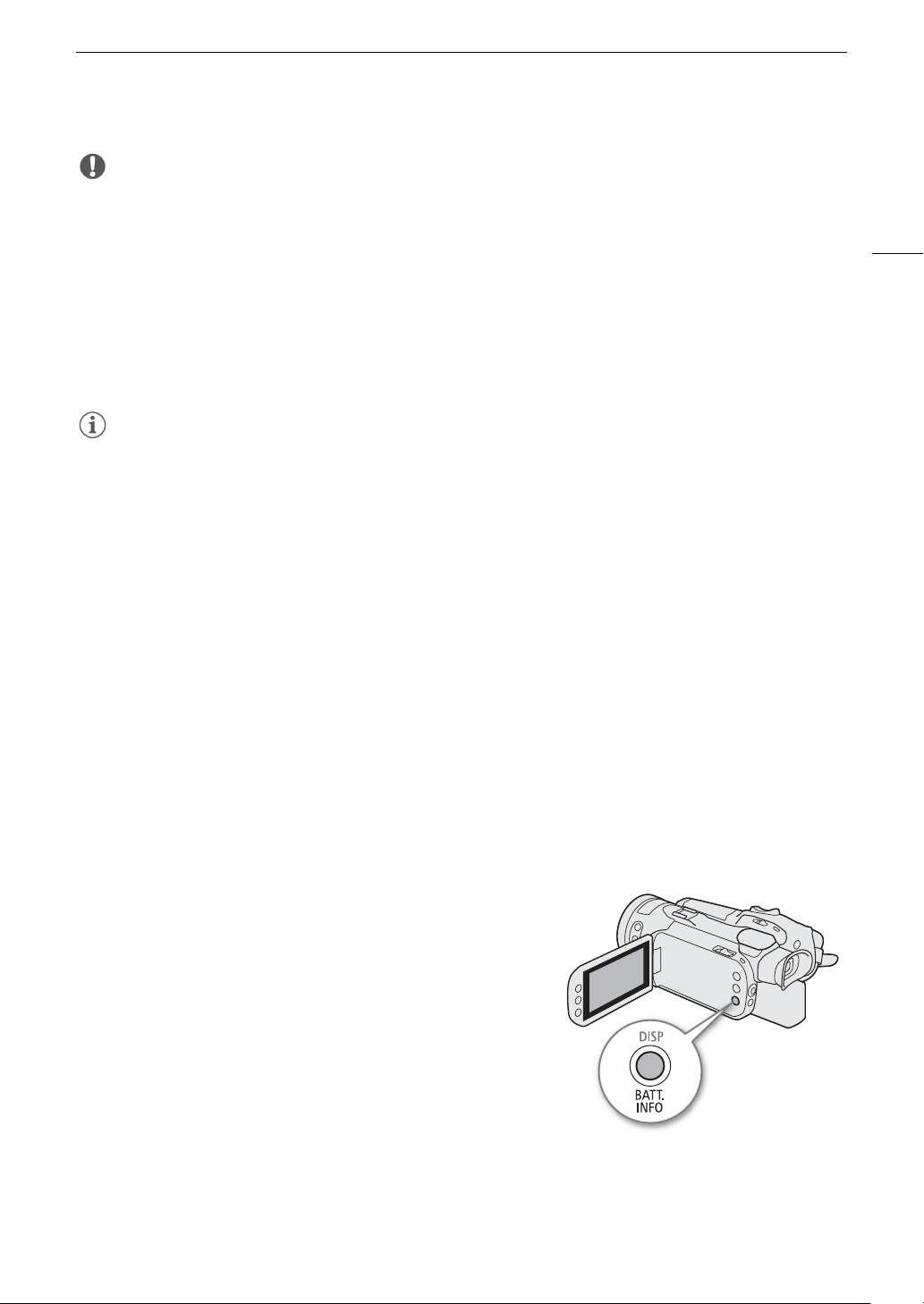
Подготовка источника питания
ВАЖНО
ПРИМЕЧАНИЯ
• Не подсоединяйте к адаптеру переменного тока никакие изделия, которые не были явно
рекомендованы для использования с данной видеокамерой.
• Перед подсоединением и отсоединением адаптера переменного тока выключайте видеокамеру. После
выключения видеокамеры производится обновление важных данных на SD-карте. Обязательно
дождитесь выключения зеленого индикатора POWER/CHG.
• При использовании адаптера переменного тока не закрепляйте его на одном месте, поскольку это
может вызвать неисправность.
• Во избежание отказа и излишнего нагрева оборудования не подсоединяйте входящий в комплект
поставки адаптер переменного тока к преобразователям напряжения (во время зарубежных поездок)
или к специальным источникам питания (например, к розеткам на борту самолетов или кораблей, к
инверторам и т. п.).
• Рекомендуется заряжать аккумулятор при температуре от 10 °C до 30 °C. При выходе температуры
окружающей среды или аккумулятора за пределы диапазона от прибл. 0 °C до прибл. 40 °C, зарядка
не начинается.
• Аккумулятор заряжается только при выключенной видеокамере.
• Если источник питания был отключен во время зарядки аккумулятора, перед обратным подключением
источника питания убедитесь, что индикатор POWER/CHG выключился.
• Если оставшееся время работы от аккумулятора является критичным, для питания видеокамеры
можно использовать адаптер переменного тока, чтобы аккумулятор не разряжался.
• Приблизительные значения времени зарядки и съемки с полностью заряженным аккумулятором см. в
разделе Справочные таблицы (A 155).
• Заряженные аккумуляторы постепенно самопроизвольно разряжаются. Поэтому заряжайте их в день
использования или накануне, чтобы обеспечить полный заряд.
• Рекомендуется подготовить запасные аккумуляторы в расчете на время съемки, в 2–3 раза
превышающее планируемое.
• Правила обращения с аккумулятором см. в разделе Аккумулятор (A 147).
19
Проверка оставшегося заряда аккумулятора
Если при выключенной видеокамере нажать кнопку BATT. INFO, примерно на 5 с открывается экран с
приблизительным уровнем заряда аккумулятора и оценкой оставшегося времени съемки. Обратите
внимание, что если аккумулятор слишком разряжен, экран информации об аккумуляторе может не
появиться.
Page 20
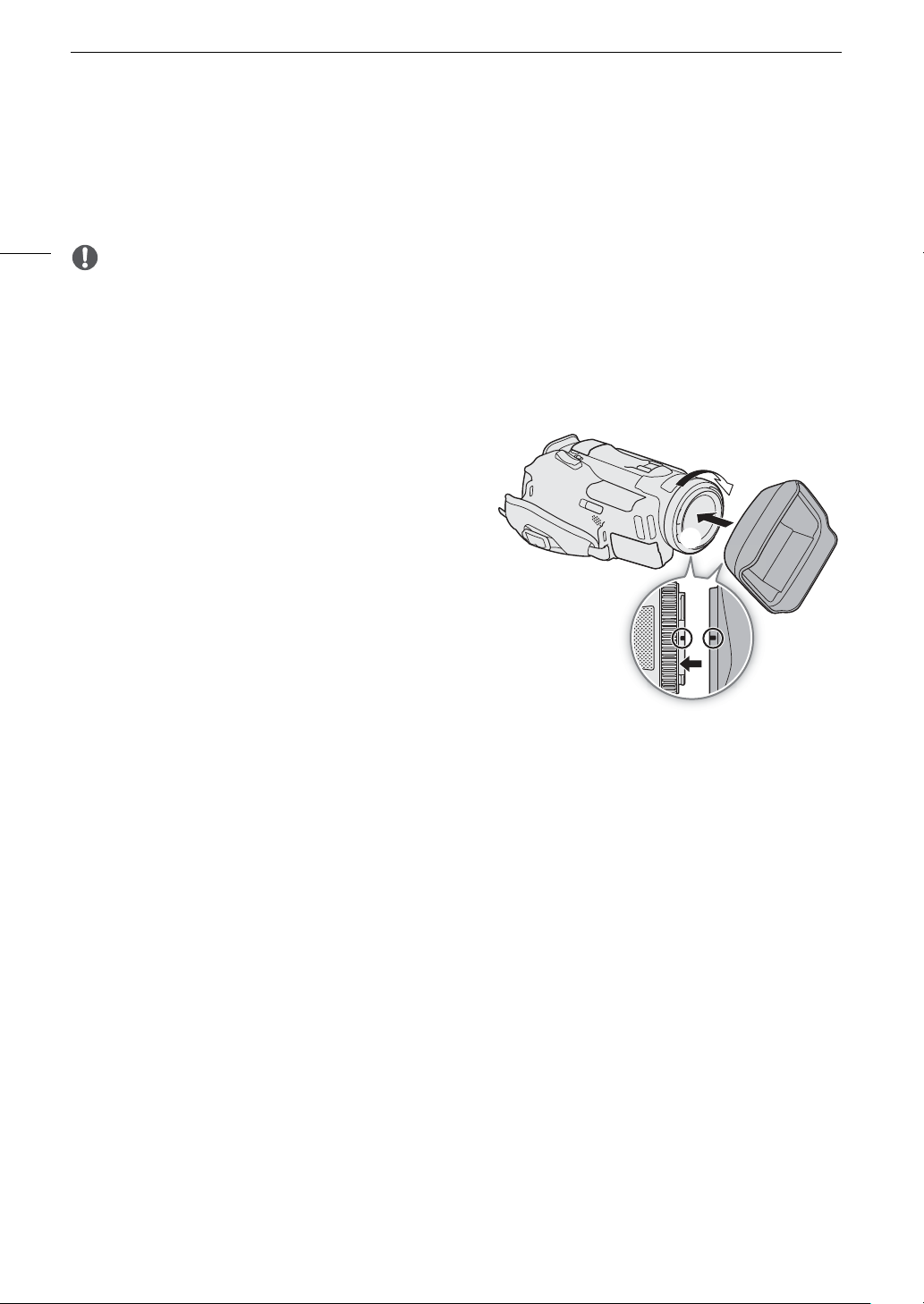
Подготовка видеокамеры
ВАЖНО
햲
햳
Подготовка видеокамеры
В этом разделе рассматриваются основные операции по подготовке видеокамеры, такие как установка
бленды объектива, настройка видоискателя и экрана ЖК-дисплея, а также регулировка ремня ручки.
20
• Будьте внимательны, чтобы не уронить видеокамеру при установке, снятии или регулировке
различных дополнительных принадлежностей. Рекомендуется делать это на столе или другой
устойчивой поверхности.
Использование бленды и крышки объектива
Во время съемки прилагаемая бленда объектива с
заслонкой эффективно уменьшает количество
рассеянного света, который может вызывать блики в
объективе и паразитные изображения. Кроме того,
закрытая заслонка объектива предотвращает
появления следов пальцев и пыли на объективе.
При переноске и транспортировке видеокамеры или
при ее хранении после использования снимайте бленду
объектива и устанавливайте крышку объектива обратно
на видеокамеру.
1 Снимите крышку объектива.
• Крышка объектива и бленда объектива не могут
использоваться одновременно.
2 Установите бленду на передний край объектива,
чтобы паз на бленде находился вверху объектива (
объектива по часовой стрелке до щелчка
• Будьте осторожны, чтобы не деформировать бленду.
• Убедитесь, что бленда объектива совмещена с резьбой.
(햳).
햲), затем до упора поверните бленду
Page 21
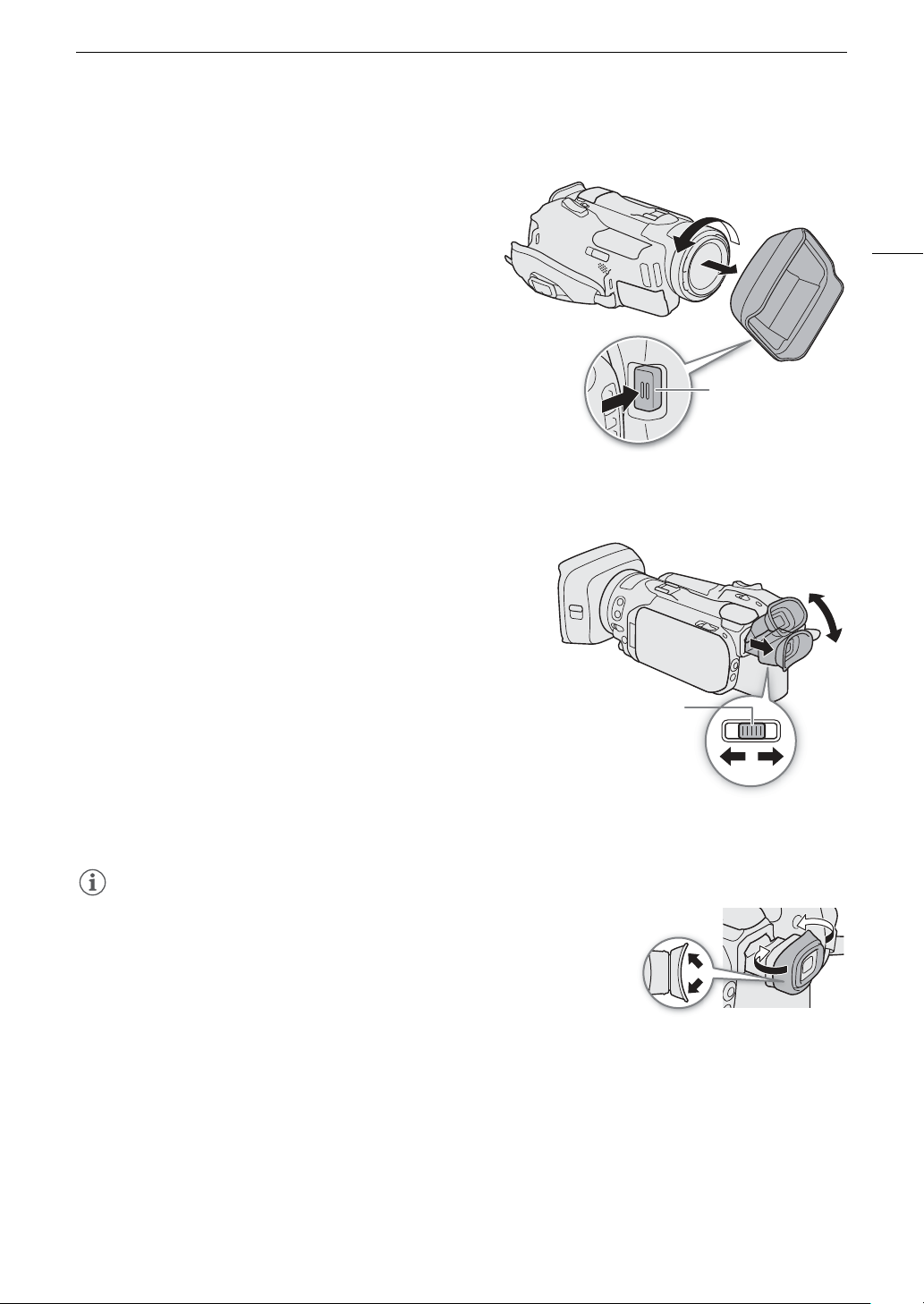
Подготовка видеокамеры
ПРИМЕЧАНИЯ
Кнопка фиксатора
бленды объектива
햲
햴
Рычаг диоптрийной
регулировки
Снятие бленды объектива
1 Нажав и удерживая нажатой кнопку фиксатора
бленды объектива, поверните бленду объектива
против часовой стрелки.
2 Установите крышку объектива обратно на
объектив.
Использование видоискателя
Установите видоискатель в удобное положение. Если требуется, можно также выполнить диоптрийную
регулировку.
1 Выдвиньте видоискатель и отрегулируйте угол зрения.
2 Включите видеокамеру (A 25).
3 Настройте видоискатель с помощью рычага
диоптрийной регулировки.
21
• При использовании видеокамеры наглазник должен быть установлен.
Если вы носите очки, возможно, видоискателем будет удобнее
пользоваться, если отогнуть наружный край наглазника к корпусу
видеокамеры.
Page 22
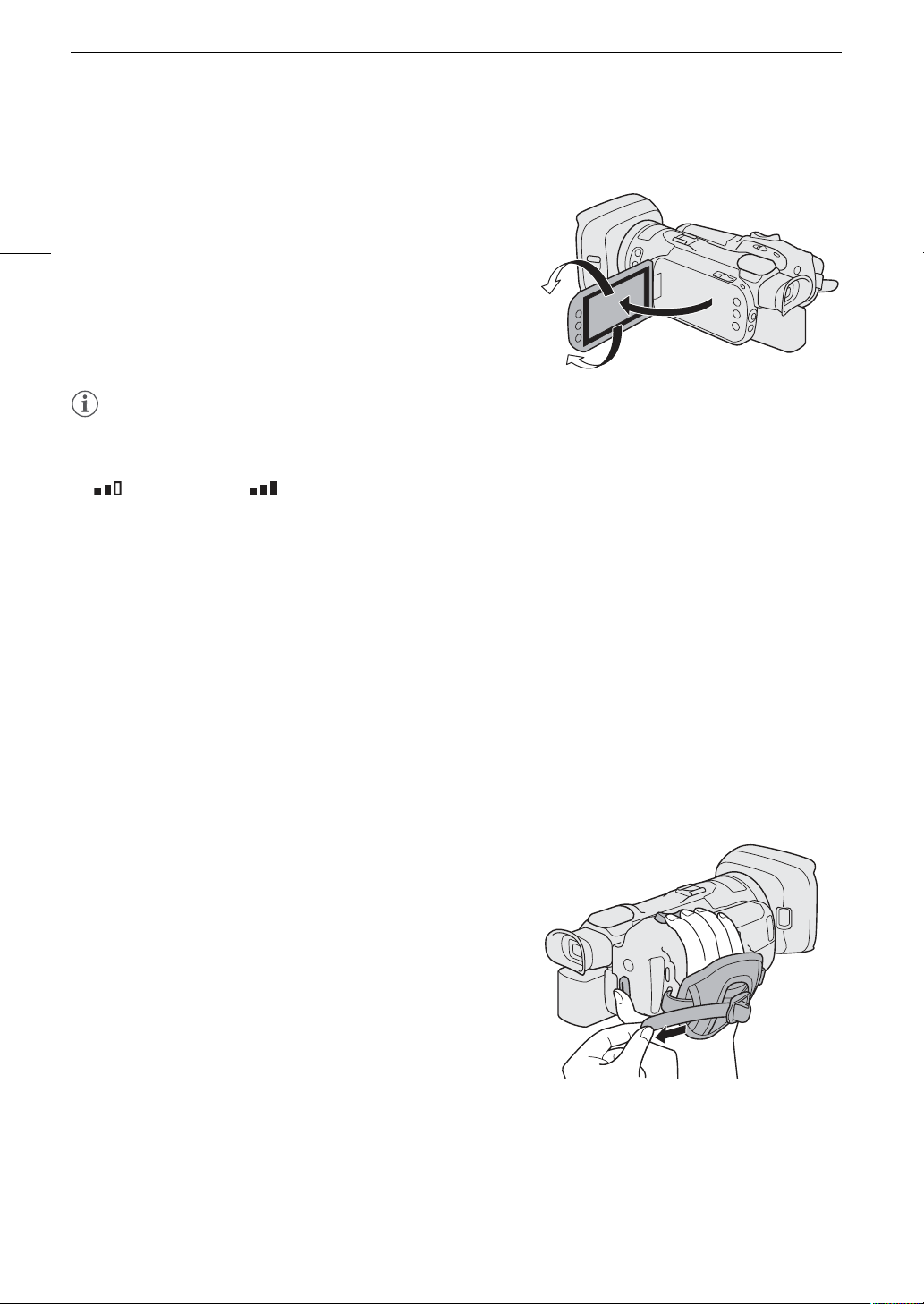
Подготовка видеокамеры
ПРИМЕЧАНИЯ
180°
90°
Использование ЖК-экрана
Откройте ЖК-дисплей на 90°.
• Дисплей можно развернуть на 90° вниз и на 180° в сторону
22
объектива.
• Яркость ЖК-экрана можно настраивать с помощью параметров меню настройки [£ Настройка
дисплея] > [Яркость ЖКД] и [Подсветка ЖКД]. Когда видеокамера включена, можно также, нажав и
удерживая кнопку DISP более 2 секунд, переключать значения параметра [Подсветка ЖКД] между
[ Нормальная] и [ Яркая].
• Настройка яркости не влияет на яркость записей.
• Увеличение яркости экрана с помощью параметра [Подсветка ЖКД] сокращает эффективное время
работы от аккумулятора.
• Когда ЖК-дисплей развернут на 180° в сторону объекта, можно задать для параметра [£ Настройка
дисплея] > [Зеркал.изображен.ЖКД] в меню настройки значение [i Вкл], чтобы на экране
отображалось перевернутое по горизонтали изображение объекта съемки (как в зеркале).
• Подробные сведения о порядке ухода за ЖК-экраном и видоискателем см. в разделах Правила
обращения (A 146) и Чистка (A 149).
• Экраны ЖКД и видоискателя: экраны изготавливаются с использованием высокоточных технологий, и
более 99,99% пикселов работоспособны. Менее 0,01% пикселов могут иногда самопроизвольно
загораться или отображаться в виде черных, красных, синих или зеленых точек. Это не оказывает
никакого влияния на записываемое изображение и не является неисправностью.
Регулировка ремня ручки и использование ремней
Закрепите ремень ручки.
• Отрегулируйте ремень ручки таким образом, чтобы
указательный палец доставал до рычага зумирования, а
большой палец доставал до кнопки REC.
Page 23
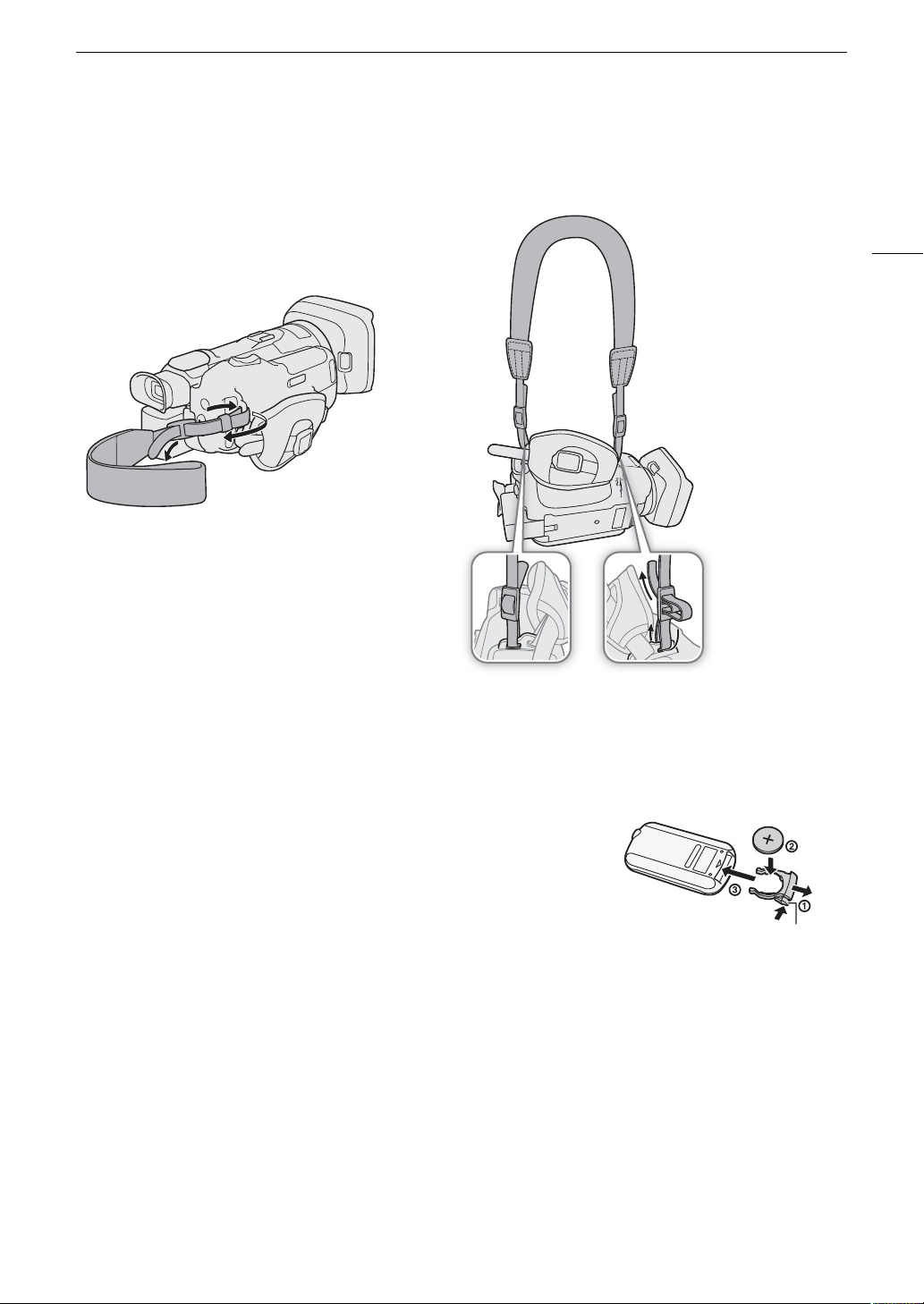
Подготовка видеокамеры
Выступ
Закрепление дополнительно приобретаемого
наручного ремня WS-20
Закрепление дополнительно приобретаемого
наплечного ремня SS-600/SS-650
23
Беспроводной пульт ДУ
В первую очередь установите в беспроводной пульт ДУ прилагаемый литиевый элемент питания
CR2025.
1 Нажмите на выступ в направлении стрелки и извлеките
держатель элемента питания.
2 Установите литиевый элемент питания стороной «+» вверх.
3 Установите держатель элемента питания.
Page 24
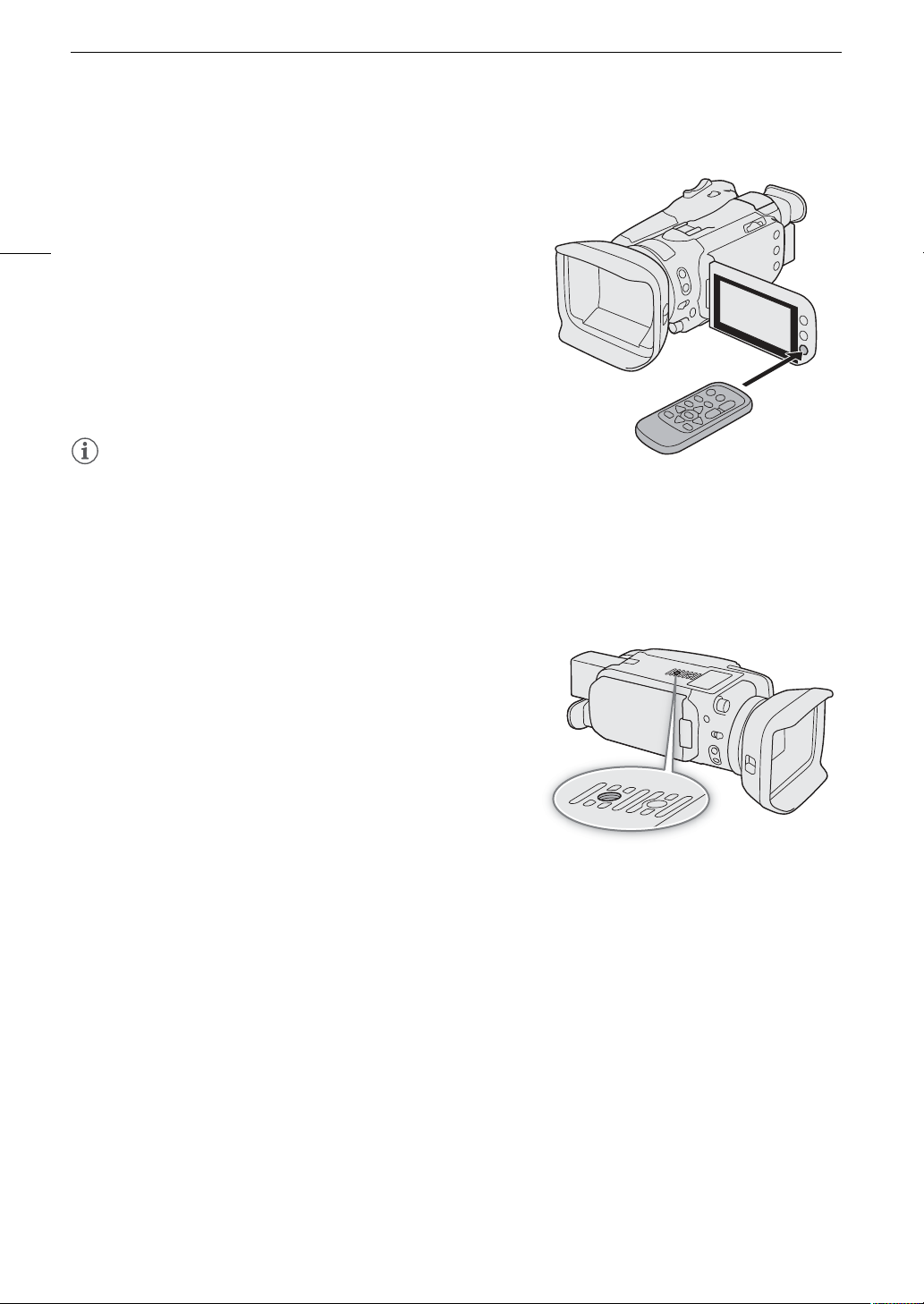
Подготовка видеокамеры
ПРИМЕЧАНИЯ
Использование беспроводного пульта ДУ
Нажимая кнопки, направляйте пульт на датчик
дистанционного управления видеокамеры.
24
• ЖК-дисплей можно развернуть на 180° для использования
беспроводного пульта ДУ с передней стороны
видеокамеры.
• Если управление видеокамерой с беспроводного пульта ДУ
невозможно или возможно только с очень близкого расстояния, замените элемент питания.
• Если датчик дистанционного управления освещается сильным источником света или на него попадают
прямые солнечные лучи, беспроводной пульт ДУ может не работать.
Использование штатива
Видеокамеру можно устанавливать на штатив, но не следует
использовать штативы с крепежными винтами длиной более
6 мм, так как они могут повредить видеокамеру.
Page 25
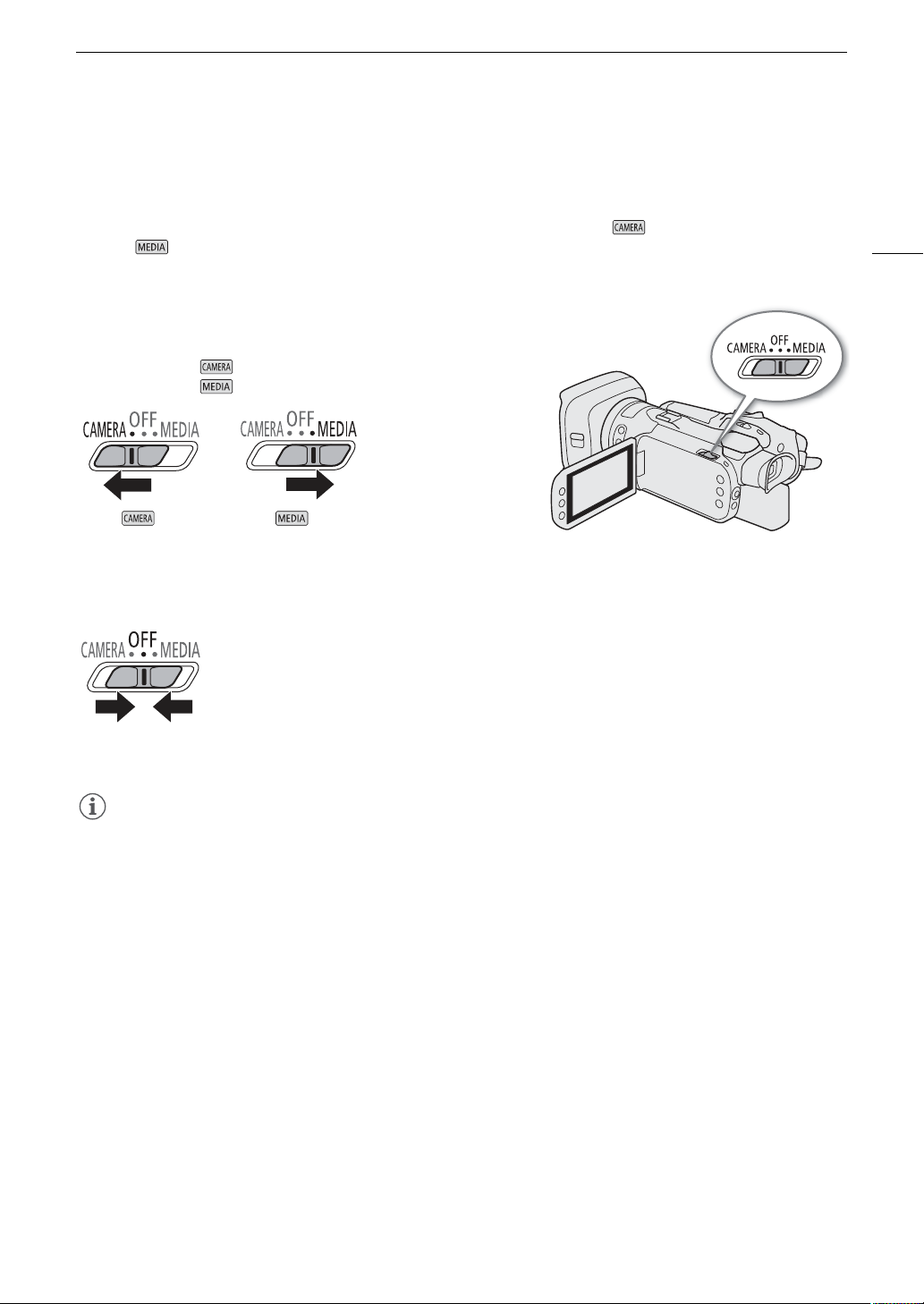
Основные операции с видеокамерой
ПРИМЕЧАНИЯ
Режим Режим
Основные операции с видеокамерой
Включение и выключение видеокамеры
В видеокамере предусмотрены два основных режима: режим CAMERA ( ) для съемки и режим
MEDIA ( ) для воспроизведения записей. Режим работы выбирается с помощью переключателя
питания.
Включение видеокамеры
Установите переключатель питания в положение CAMERA для
выбора режима (A 35) или в положение MEDIA для
выбора режима (A 93).
25
Выключение видеокамеры
Установите переключатель питания в положение OFF.
• При включении видеокамеры индикатор POWER/CHG загорается зеленым цветом. Если для
параметра меню настройки [B Настройка системы] > [Индикатор POWER] задано значение
[j Откл], индикатор питания не загорается.
Page 26
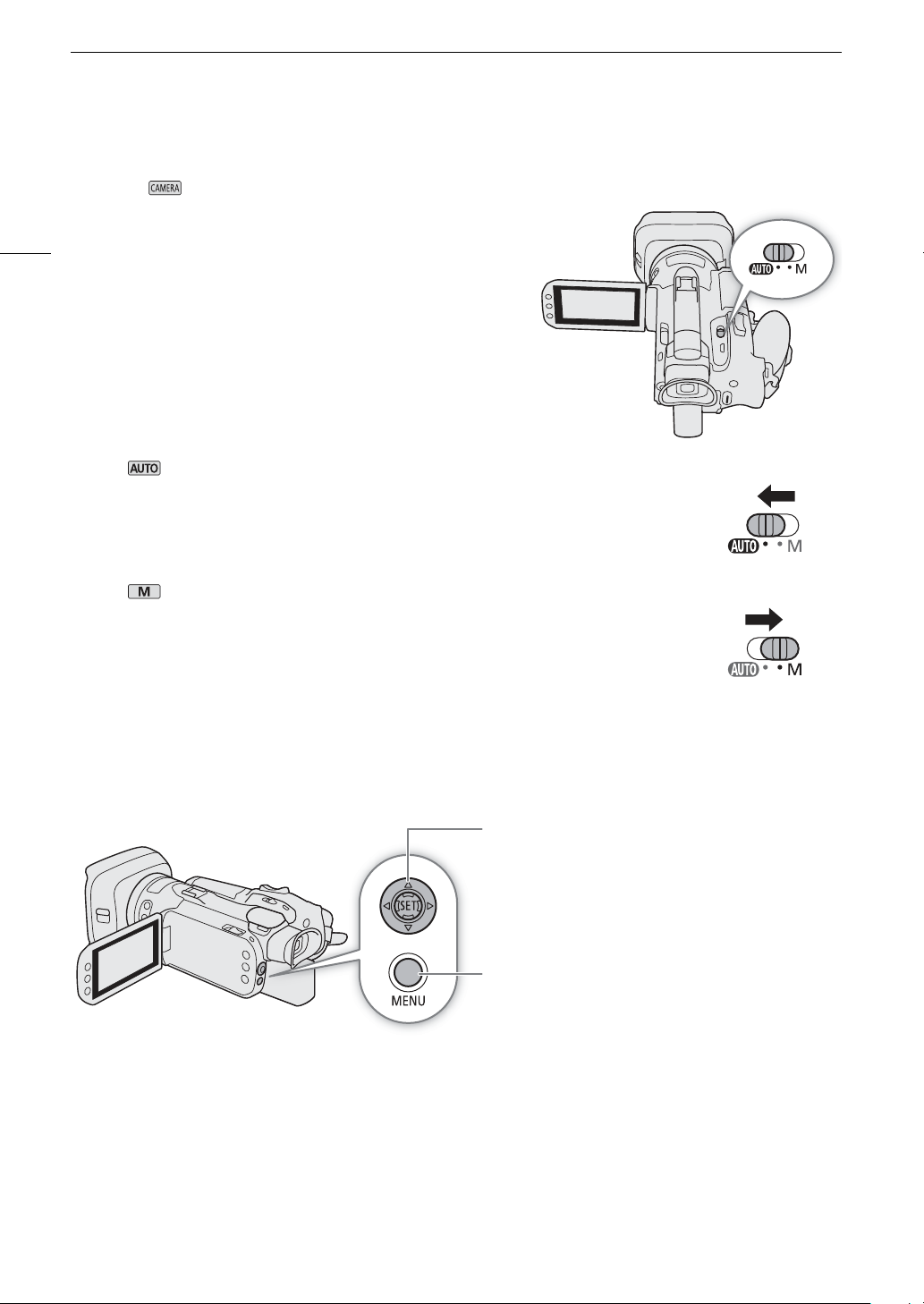
Основные операции с видеокамерой
Джойстик/кнопка SET
При выборе пункта в меню перемещайте оранжевую рамку
выбора, сдвигая джойстик в требуемом направлении.
Затем нажмите джойстик (в этом руководстве это
обозначается как «нажмите SET»), чтобы выбрать пункт
меню, на который указывает оранжевая рамка выбора.
Кнопка MENU
Нажмите эту кнопку, чтобы открыть меню настройки, затем
нажмите еще раз для закрытия меню после настройки
требуемых параметров.
Изменение режима работы видеокамеры
В режиме можно дополнительно изменить режим съемки в соответствии с требуемым стилем.
26
Режим
(авто)
Установите переключатель режима в положение N. В этом режиме видеокамера
выполняет настройку всех параметров, а вы можете сосредоточиться на съемке. Этот
режим работы подходит для тех, кто предпочитает не вникать в подробности
параметров камеры.
Режим
(ручной)
Установите переключатель режима в положение n. В этом режиме вы получаете
полный доступ к меню, параметрам и более сложным функциям.
Использование кнопки MENU и джойстика
Вместо сенсорного экрана для навигации по некоторым меню и экранам видеокамеры можно
использовать кнопку MENU и джойстик.
Page 27
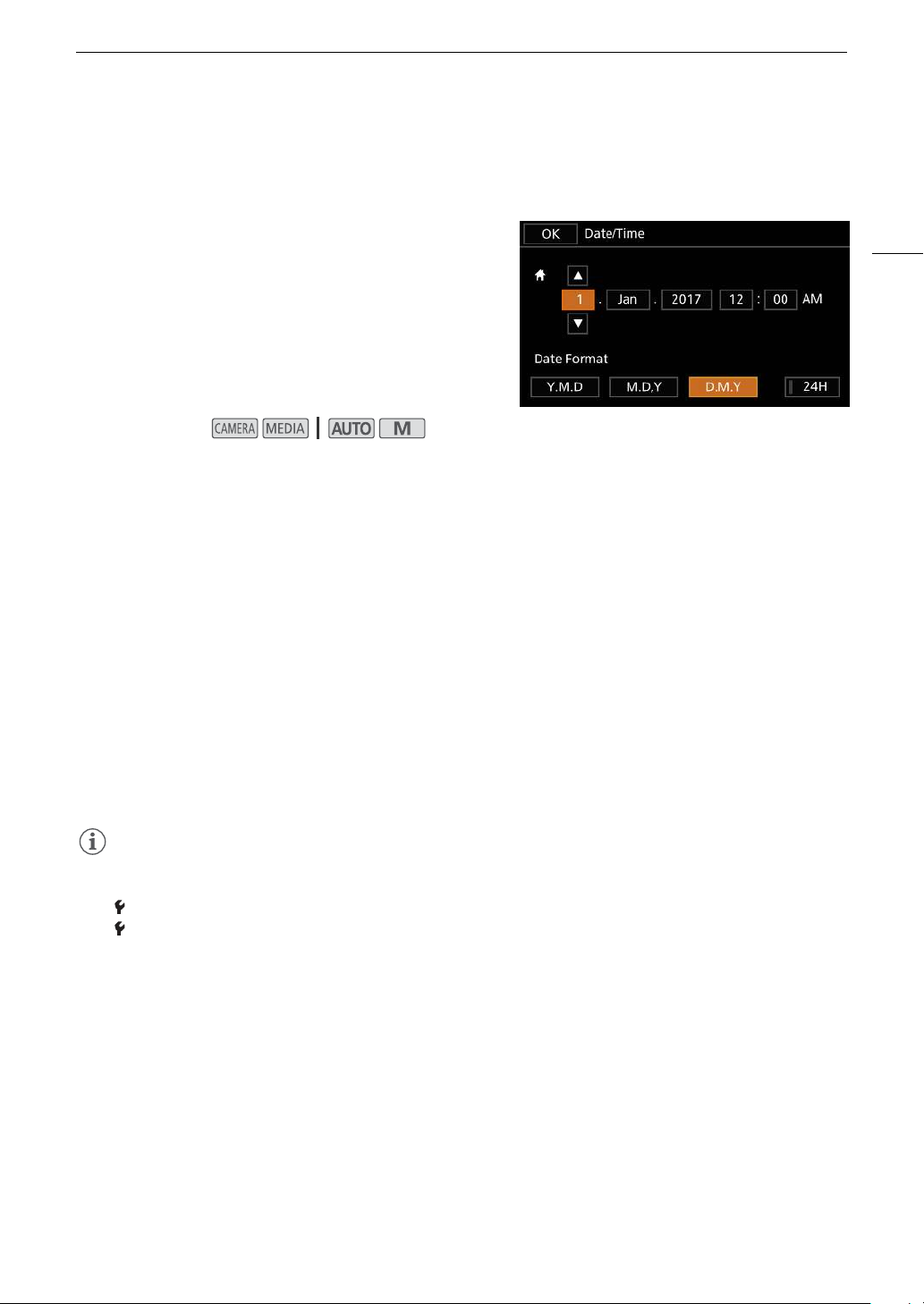
Настройки даты, времени и языка
ПРИМЕЧАНИЯ
Установка даты и времени
Настройки даты, времени и языка
Перед началом работы с видеокамерой необходимо
установить в ней дату и время. Если часы видеокамеры
не установлены, экран [Date/Time] (экран установки даты
и времени) открывается автоматически.
Режимы работы:
1 Включите видеокамеру.
• Отображается экран [Date/Time].
2 Нажмите поле, которое требуется изменить (год, месяц, день, часы или минуты).
• Для перемещения между полями можно также смещать джойстик (ÏÐ).
3 Нажимая [Í] или [Î], установите требуемое значение поля.
• Значение в поле можно также изменять, смещая джойстик (Ý).
4 Установите правильные дату и время, таким же образом изменив значения во всех полях.
5 Нажмите [Y.М.D], [М.D,Y] или [D.M.Y], чтобы выбрать требуемый формат даты.
• Можно также выбрать нужную кнопку, отклоняя джойстик, затем нажать SET для подтверждения.
Это относится и ко всем остальным шагам в этой процедуре.
• На некоторых экранах дата отображается в краткой форме (с числами вместо названий месяцев
или только дата и месяц), однако выбранный порядок сохраняется.
6 Нажмите [24H] для использования 24-часового формата часов или оставьте этот флажок
неустановленным, чтобы использовать 12-часовой формат времени (AM/PM).
7 Нажмите [OK] для запуска часов и закрытия экрана настройки.
27
• Следующие настройки позволяют изменять часовой пояс, дату и время после их первоначальной
установки. Также можно изменить формат даты и часов (12- или 24-часовой).
- [ Настройка системы] > [Часовой пояс/Летнее вр.]
- [ Настройка системы] > [Дата/время]
• Если видеокамера не используется в течение 3 месяцев, встроенный литиевый аккумулятор может
полностью разрядиться и установки даты и времени будут потеряны. В таком случае зарядите
встроенный литиевый аккумулятор (A 148) и снова установите часовой пояс, дату и время.
• При использовании дополнительно приобретаемого принимающего устройства GPS GP-E2 настройки
видеокамеры могут устанавливаться автоматически в соответствии с информацией о дате и времени
UTC, полученной из GPS-сигнала (A 87).
Page 28
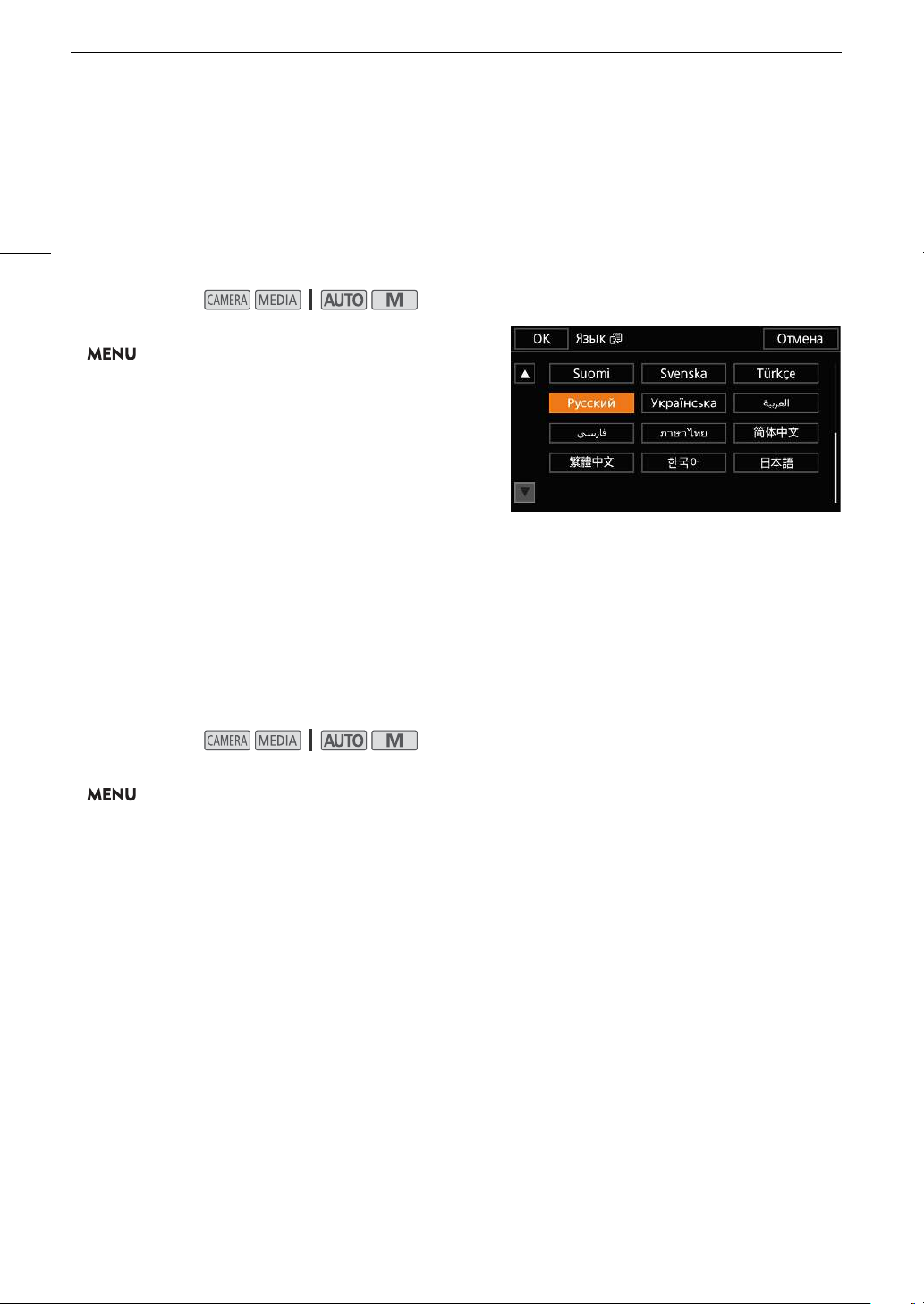
Настройки даты, времени и языка
Изменение языка
По умолчанию в видеокамере используется английский язык. Можно установить один из 27 языков.
Некоторые настройки и часть экранной индикации отображаются на английском языке независимо от
выбранного языка.
28
Следующая процедура рассматривается только с использованием сенсорного экрана и приведенных
ранее сокращенных обозначений. Подробные сведения см. в разделе Использование меню (A 32).
Режимы работы:
1 Выберите [Language H].
> [B ! System Setup] > [Language H]
2 Выберите требуемый язык и нажмите [ОК].
3Нажмите [X], чтобы закрыть меню.
Изменение часового пояса
Измените часовой пояс в соответствии со своим местонахождением. По умолчанию установлен часовой
пояс Парижа. Кроме того, видеокамера может сохранять дату и время для дополнительного
местоположения. Это удобно во время путешествий, чтобы можно было задать в видеокамере время
своего домашнего часового пояса или время в пункте назначения.
Следующая процедура рассматривается только с использованием сенсорного экрана и приведенных
ранее сокращенных обозначений. Подробные сведения см. в разделе Использование меню (A 32).
Режимы работы:
1 Выберите [Часовой пояс/Летнее вр.].
> [B ! Настройка системы] > [Часовой пояс/Летнее вр.]
2Нажмите ["] для задания домашнего часового пояса или [#] для задания часового пояса
места назначения вашего путешествия.
3 Нажимая [Ï] или [Ð], установите требуемый часовой пояс. Если требуется, нажмите [$] для
настройки летнего времени.
4Нажмите [X], чтобы закрыть меню.
Page 29
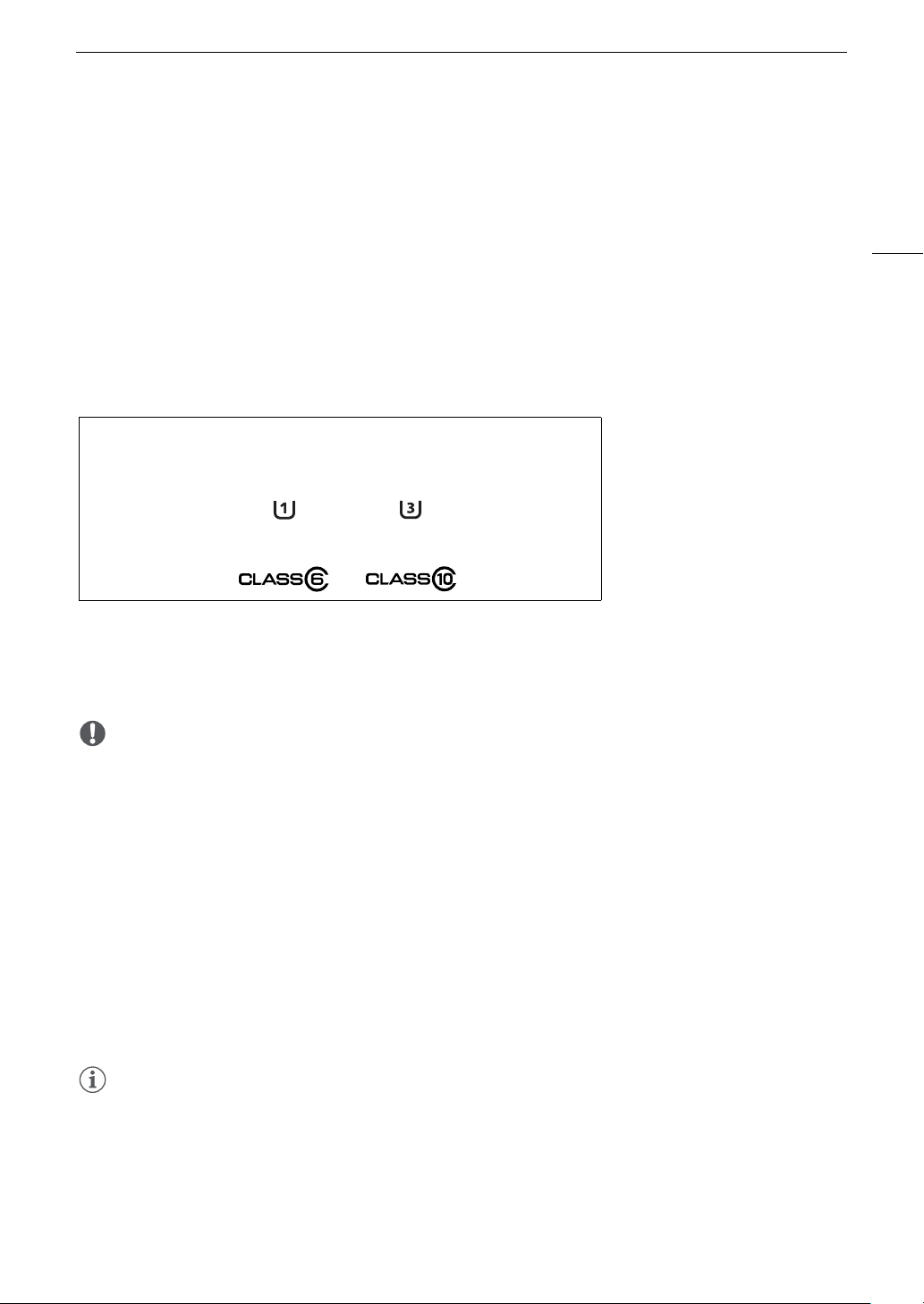
Использование SD-карт
ВАЖНО
ПРИМЕЧАНИЯ
Использование SD-карт
Видеокамера записывает клипы и фотографии на имеющиеся в продаже карты Secure Digital (SD)1. В
видеокамере предусмотрены два гнезда для SD-карт, и можно использовать две SD-карты (в данном
руководстве они называются «SD-карта A» и «SD-карта B») для одновременной записи на обе карты или
для автоматического переключения на другую SD-карту при полном заполнении первой SD-карты
(A 43).
При первом использовании SD-карт в данной видеокамере их следует инициализировать (A 31).
1
SD-карта также служит для сохранения файлов настроек меню.
Совместимые SD-карты
В видеокамере можно использовать SD-карты2 следующих типов. Последние сведения об SD-картах,
проверенных на совместимость с этой видеокамерой, см. на локальном веб-сайте Canon.
29
Тип SD-карты:
Класс скорости UHS
Класс скорости SD
2
По состоянию на Февраль 2018 г. функция записи клипов проверена с использованием SD-карт производства
Panasonic, Toshiba и SanDisk.
3
Классы скорости UHS и SD представляют собой стандарты, определяющие минимальную гарантированную скорость
потока данных для SD-карт.
Для записи клипов 4K с разрешением 3840x2160 (A 42) или использования замедленной и ускоренной съемки (A 44)
рекомендуются SD-карты с классом скорости UHS U3.
3
3
:
./ 0
SD-карты SDHC-карты SDXC-карты
:
Класс скорости U1 Класс скорости U3
• После длительного использования карты, когда клипы много раз записывались, удалялись и
редактировались (если SD-карта фрагментирована), может отмечаться более низкая скорость записи
на карту (запись может даже остановиться). В таком случае сохраните свои записи и инициализируйте
карту с помощью видеокамеры. Обязательно инициализируйте SD-карты, особенно перед съемкой
важных эпизодов.
• SDXC-карты: с этой видеокамерой можно использовать SDXC-карты, однако в видеокамере они
инициализируются с помощью файловой системы exFAT.
- При использовании карт, отформатированных с помощью exFAT, на других устройствах (цифровых
записывающих устройствах, устройствах чтения карт и т. п.) убедитесь, что внешнее устройство
поддерживает систему exFAT. За дополнительными сведениями о совместимости обращайтесь к
производителю компьютера, операционной системы или карты.
- При использовании карт, отформатированных с помощью exFAT, в компьютерной операционной
системе, не поддерживающей систему exFAT, может отображаться сообщение с предложением
отформатировать карту памяти. В таком случае отмените эту операцию во избежание потери
данных.
• Невозможно гарантировать правильную работу всех SD-карт.
Page 30
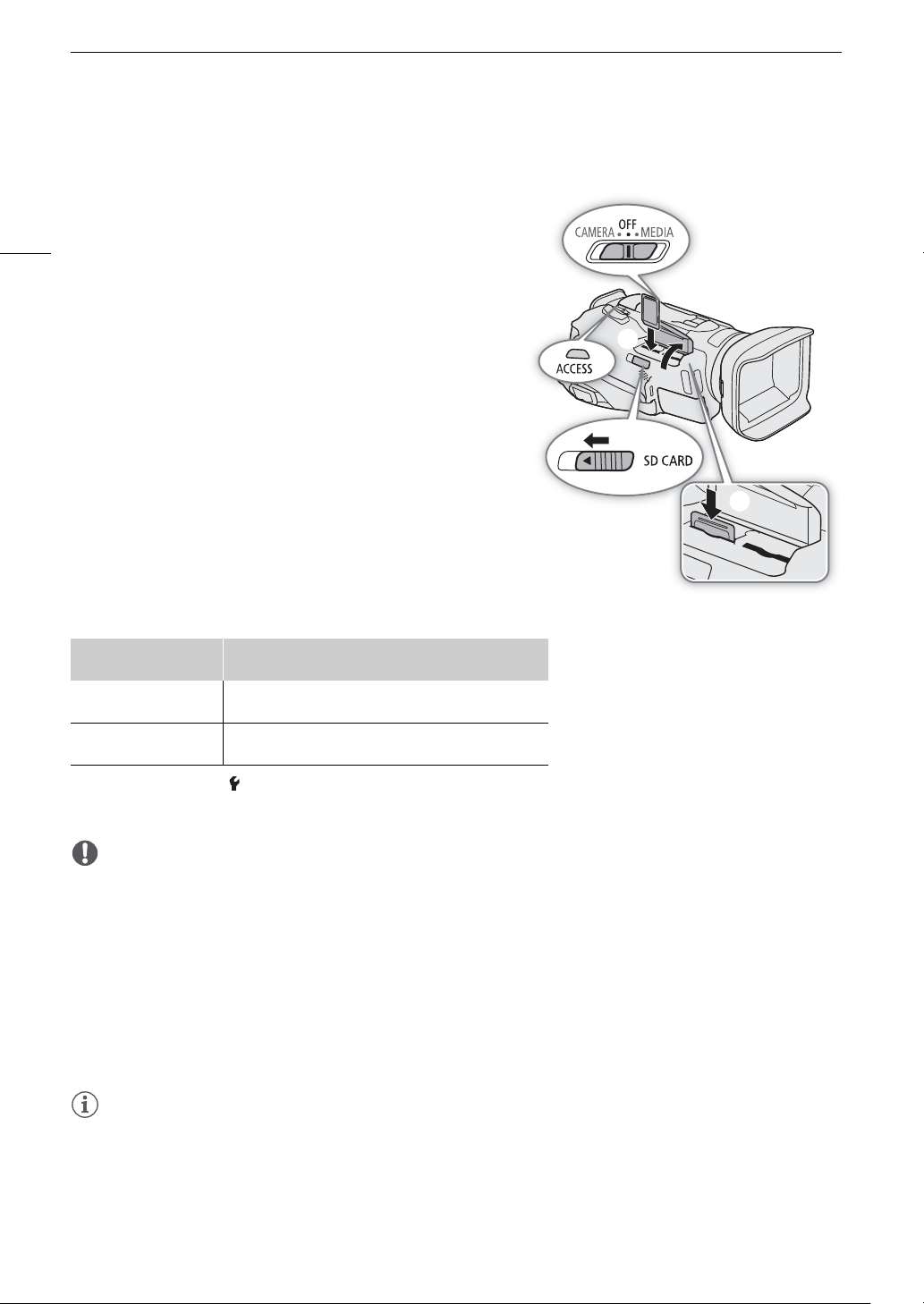
Использование SD-карт
ВАЖНО
ПРИМЕЧАНИЯ
햲
햳
햴
Установка и извлечение SD-карты
1 Выключите видеокамеру.
30
• Убедитесь, что индикатор POWER/CHG не горит.
2 Откройте крышку гнезд SD-карт.
• Чтобы открыть крышку, сдвиньте переключатель
SD CARD в направлении стрелки до упора.
3 До упора вставьте SD-карту этикеткой от правой
стороны видеокамеры (стороны с впускным
вентиляционным отверстием) в одно из гнезд для SDкарт, чтобы SD-карта зафиксировалась со щелчком.
• Можно также использовать две карты, по одной в
каждом гнезде SD-карты.
• Для извлечения SD-карты убедитесь, что индикатор
ACCESS не горит, затем один раз нажмите на SD-карту,
чтобы освободить ее. Когда пружина вытолкнет SDкарту наружу, полностью извлеките карту.
4 Закройте крышку гнезд SD-карт.
• Не пытайтесь закрыть крышку силой, если SD-карта
неправильно установлена.
Индикатор ACCESS (обращение к SD-карте)
Индикатор обращения к
SD-карте
Красный (горит или
мигает)
Не горит
Если для параметра [ Настройка системы] > [Индикатор ACCESS] задано значение [j Откл],
индикатор ACCESS не загорается.
• Когда индикатор ACCESS горит красным, соблюдайте перечисленные ниже меры предосторожности.
В противном случае возможна безвозвратная потеря данных.
- Не отсоединяйте источник питания и не выключайте видеокамеру.
- Не открывайте крышку гнезд SD-карт.
- Не изменяйте режим работы видеокамеры.
• Перед установкой или извлечением SD-карты выключайте видеокамеру. Установка или извлечение
карты при включенной видеокамере может привести к безвозвратной потере данных.
• Лицевая и тыльная стороны SD-карт различаются. При установке SD-карты в неправильной
ориентации могут возникнуть неполадки в работе видеокамеры. Обязательно вставляйте SD-карту
так, как указано на шаге 3.
• На SD-картах предусмотрен физический переключатель, отключающий запись на карту во избежание
случайного стирания ее содержимого. Для защиты SD-карты от записи установите этот
переключатель в положение LOCK.
Обращение к SD-картам.
Обращение ни к одной из SD-карт не производится или
ни одна SD-карта не вставлена в видеокамеру.
Состояние SD-карты
Page 31

Использование SD-карт
ВАЖНО
Инициализация SD-карты
При первом использовании SD-карт в видеокамере их следует инициализировать. Инициализацию
карты можно также использовать для безвозвратного удаления всех содержащихся на ней записей.
Следующая процедура рассматривается только с использованием сенсорного экрана и приведенных
ранее сокращенных обозначений. Подробные сведения см. в разделе Использование меню (A 32).
Режимы работы:
1 Для питания видеокамеры подключите к ней адаптер переменного тока.
• До завершения инициализации не отсоединяйте источник питания и не выключайте видеокамеру.
2 Выберите [Инициализ.] для требуемой SD-карты.
> [3 "* Настройка записи] > [Инициализация 8] > [6 Карта пам. A] или
[7 Карта пам. B] > [Инициализ.]
* Стр. ! в режиме .
3 Нажмите [Да].
4 При появлении запроса подтверждения нажмите [OK], затем нажмите [X].
• При инициализации SD-карты с нее безвозвратно стираются все записи. Восстановление утраченных
данных невозможно. Обязательно заранее сохраняйте важные записи (A 107).
• В зависимости от SD-карты инициализация может занимать несколько минут.
31
Выбор SD-карты для записей
Можно выбрать SD-карту, на которую будут записываться клипы и фотографии.
Следующая процедура рассматривается только с использованием сенсорного экрана и приведенных
ранее сокращенных обозначений. Подробные сведения см. в разделе Использование меню (A 32).
Режимы работы:
1 Выберите [Носитель для записи].
> [3 ! Настройка записи] > [Носитель для записи]
2 Нажмите требуемую SD-карту ([6 Карта пам. A] или [7 Карта пам. B]) для записи клипов
([v Запись для видео]) и/или фотографий ([{ Запись для фото]).
3Нажмите [X].
• После закрытия меню на экране отображается значок SD-карты, выбранной для записи клипов.
Page 32

Использование меню
ПРИМЕЧАНИЯ
Меню FUNC в режиме
Использование меню
Функции видеокамеры можно настраивать из меню настройки, которое открывается нажатием кнопки
MENU, или из меню FUNC, которое можно открыть, нажав или выбрав экранную кнопку [FUNC].
Подробнее доступные пункты меню и их значения рассматриваются в разделе Параметры меню
32
(A 127).
Далее в этом Руководстве функции рассматриваются с использованием сенсорного экрана, но доступ к
настройкам меню также возможен с помощью джойстика и кнопки SET. В следующих процедурах
объясняется использование обоих способов. Если требуется, ознакомьтесь с порядком использования
джойстика ранее в этом разделе.
Меню FUNC
В режиме меню FUNC обеспечивает быстрый способ управления различными функциями,
связанными со съемкой, такими как баланс белого, экспозиция, фокус и т. д. В режиме список
доступных функций более ограничен.
Использование сенсорной панели
1 Нажмите кнопку [FUNC] на экране съемки.
2 Нажмите значок требуемой функции в левом
столбце.
• Если требуется, выполните прокрутку вверх или
вниз, нажимая [ ]/[ ].
3 Нажмите значок требуемой настройки в нижней
строке.
4Нажмите [X] для закрытия меню FUNC или [L]
для возврата в левый столбец.
Использование джойстика
1 На экране съемки выберите [FUNC], отклоняя джойстик, затем нажмите SET.
2 Отклоняя джойстик (Ý), выберите требуемый значок в левом столбце, затем нажмите SET.
3 Отклоняя джойстик (Þ), выберите требуемый значок в нижней строке, затем нажмите SET.
• Чтобы выбрать значение на диске настройки, сначала нажмите на джойстик (Î), чтобы выделить
диск оранжевым цветом, а затем (Þ), чтобы выбрать нужное значение.
4 Выберите [X] для закрытия меню FUNC или [L] для возврата в левый столбец.
• Из левого столбца отклоните джойстик (Ð), чтобы выбрать значок [X], затем нажмите SET. Из
нижней строки один раз отклоните джойстик в сторону (Í), затем выберите требуемый значок,
отклоняя джойстик в сторону (Þ).
• В зависимости от выбранной функции на экране могут отображаться другие кнопки, диски настройки
и прочие элементы управления. Они рассматриваются в соответствующем разделе данного
Руководства.
Page 33

Использование меню
Меню настройки
Ниже приведены пошаговые инструкции по выбору типичного пункта в меню настройки. Некоторые
пункты меню могут требовать выполнения дополнительных шагов. Такие операции рассматриваются в
соответствующем разделе данного Руководства.
Для краткости в данном Руководстве ссылки на меню настройки могут сокращаться следующим
образом:
> [B ! Настройка системы] > [Язык H] > Требуемый вариант
Использование сенсорной панели
1 Нажмите кнопку MENU.
2 Нажмите значок требуемого меню настройки в верхней строке.
• В данном примере это значок B, соответствующий меню [Настройка системы].
3 Нажмите требуемый пункт меню (в данном примере это [Язык H]).
• Если требуемый пункт меню не отображается на открытой странице меню, проводите пальцем
влево или вправо для перехода к другим страницам меню.
• Для основных процедур в Руководстве может быть указан номер страницы (!, в данном примере).
Если известен номер страницы, можно нажать значок номера в левом верхнем углу экрана, чтобы
сразу открыть нужную страницу меню.
4 Выберите требуемый вариант настройки, затем нажмите [X], чтобы закрыть меню.
• Можно нажать [L] для возврата на предыдущую страницу меню.
33
Использование джойстика
1 Нажмите кнопку MENU.
2 Смещая джойстик (Þ), выберите значок нужного меню настройки.
• В данном примере это значок B, соответствующий меню [Настройка системы].
• Если при открытии меню не выбран один из значков в верхней строке, сначала отклоните джойстик
Ý) для перемещения оранжевой рамки выбора на один из значков.
(
3 Отклоняя джойстик (Ý), выберите требуемый пункт меню ([Язык H] в данном примере),
затем нажмите SET.
• Если требуемый пункт меню не отображается на открытой странице меню, отклоняйте джойстик
Þ) для перехода к другим страницам меню.
(
• Для основных процедур в Руководстве может быть указан номер страницы (!, в данном примере),
что упрощает поиск требуемой страницы меню.
4 Отклоняя джойстик (Ý), выберите требуемый вариант настройки и нажмите SET.
5 Нажмите кнопку MENU, чтобы закрыть меню.
• Отклоняя джойстик, можно также выделить кнопку [L], затем нажать SET для возврата на
предыдущую страницу меню. Можно также выделить кнопку [X] и нажать SET для закрытия меню.
Page 34

Использование меню
ПРИМЕЧАНИЯ
• Меню настройки можно также открыть с помощью кнопки MENU на беспроводном пульте ДУ из
комплекта поставки.
• Меню можно в любой момент закрыть, нажав [X] или кнопку MENU.
34
• Недоступные пункты могут отображаться серым цветом.
Page 35

Съемка
햴
햵
Переключатель заслонки
объектива
3
Съемка видеофильмов и фотографий
В этом разделе рассматриваются основные функции съемки клипов* и фотографий. Подробные
сведения о записи звука см. в разделе Запись звука (A 76).
Перед тем как впервые отснять важный материал, выполните тестовую съемку с планируемыми к
использованию конфигурациями видеосигналов, чтобы проверить правильность работы видеокамеры.
В случае сбоев в работе видеокамеры см. раздел Устранение неполадок (A 136).
* Под термином «клип» понимается единица видеофильма, записанная в течение одной операции съемки.
Режимы работы:
Подготовка к съемке
1 Установите в видеокамеру заряженный аккумулятор
(A 17).
2 Установите карту в гнездо SD-карты.
• Чтобы использовать запись со сменой носителя или
двойную запись (A 43), установите SD-карты в оба гнезда
карт памяти.
3 Откройте заслонку объектива.
• Установите переключатель заслонки объектива в
положение OPEN.
4 Если требуется использовать видоискатель, выдвиньте
его и, при необходимости, отрегулируйте.
• Можно воспользоваться рычагом диоптрийной
регулировки, а также наклонить видоискатель на 45°
вверх.
35
Основные функции съемки
При съемке видеофильмов или фотографий в режиме видеокамера автоматически настраивает
различные параметры. В режиме можно вручную настраивать фокусировку, экспозицию и многие
другие параметры в зависимости от своих потребностей и предпочтений.
Запись видео можно также запускать/останавливать удаленно с помощью приложения «Дист. через
браузер» на подключенном по сети устройстве (A 117, 120).
Page 36

Съемка видеофильмов и фотографий
ВАЖНО
Экранная назначаемая
кнопка
или
1 Установите переключатель режима в
требуемое положение.
• Установите его в положение N (режим
36
) или n (режим ) в соответствии с
тем, как планируется использоваться
видеокамеру.
2 Установите переключатель питания в
положение CAMERA.
Съемка видеофильмов
Для начала съемки нажмите кнопку REC.
• Во время съемки на экране отображается
индикатор Ü.
• Для остановки съемки снова нажмите кнопку
REC. Значок Ü меняется на значок Ñ, и клип
записывается на карту, выбранную для записи
видеофильмов.
• Можно также нажать кнопку START/STOP на беспроводном пульте ДУ из комплекта поставки.
Съемка фотографий
Нажмите [PHOTO].
• По умолчанию экранной назначаемой кнопке назначена функция [ Photo], но при необходимости
можно изменить назначенную функцию (A 90).
• Внизу экрана появляется зеленый значок g. Кроме того, в правом верхнем углу экрана появляется
символ {Ð со значком карты, выбранной для записи фотографий.
• Можно также нажать кнопку PHOTO на входящем в комплект поставки беспроводном пульте ДУ.
После завершения съемки
1 Установите переключатель заслонки объектива в положение CLOSED, чтобы закрыть заслонку
объектива.
2 Убедитесь, что индикатор ACCESS не горит.
3 Установите переключатель питания в положение OFF.
4 Закройте панель ЖК-дисплея и верните видоискатель в убранное положение.
• Когда индикатор ACCESS горит красным, соблюдайте перечисленные ниже меры предосторожности.
В противном случае может произойти безвозвратная потеря данных или повреждение карты.
- Не открывайте крышку гнезд SD-карт.
- Не отсоединяйте источник питания и не выключайте видеокамеру.
- Не изменяйте режим работы видеокамеры.
• Обязательно регулярно сохраняйте свои записи (A 107), особенно после съемки важных
материалов. Компания Canon не несет ответственности за потерю или повреждение каких-либо
данных.
Page 37

Съемка видеофильмов и фотографий
ПРИМЕЧАНИЯ
• Если при использовании функции записи со сменой носителя (A 43) видеокамера во время съемки
видео переключается на другую SD-карту, две части клипа (до и после переключения) будут записаны
как отдельные клипы. С помощью программного обеспеченияData Import Utility можно объединять
клипы, записанные на разные SD-карты, и сохранять их на компьютер как один клип (A 107).
• При записи клипов на карту SDHC видеофайл (потоковый файл) клипа разбивается приблизительно
через каждые 4 ГБ. Воспроизведение с помощью видеокамеры будет непрерывным.
• Максимальное время непрерывной съемки одного клипа составляет 6 часов. После этого
автоматически создается новый клип, и запись продолжится в отдельный клип.
• Во время съемки при ярком освещении может быть сложно пользоваться ЖК-экраном. В таком
случае используйте видоискатель или настройте яркость экрана (A 22).
• Режим экономии энергии: если для параметра [B Настройка системы] > [Автоотключение питания]
задано значение [i Вкл], для экономии энергии при питании от аккумулятора видеокамера
автоматически выключается через 5 мин простоя. Включите видеокамеру с помощью выключателя
питания.
• Если требуется в течение длительного времени снимать видеокамерой, установленной на штатив, для
экономии энергии аккумулятора можно закрыть панель ЖК-дисплея и пользоваться только
видоискателем (A 21).
37
Просмотр последнего записанного клипа
С помощью видеокамеры можно просмотреть последние 4 секунды последнего записанного клипа, не
переключаясь в режим . При быстром просмотре клипа отсутствует звук из встроенного динамика.
1 Произведите видеосъемку.
2 После завершения съемки клипа нажмите кнопку u.
Page 38

Съемка видеофильмов и фотографий
ВАЖНО
Использование вентилятора
Видеокамера оснащена внутренним вентилятором системы охлаждения для снижения ее внутренней
температуры.
1 Выберите [Вентилятор].
38
> [B ! Настройка системы] > [Вентилятор]
2 Выберите требуемый вариант, затем нажмите [X].
Варианты
[k Автоматич.]:
вентилятор работает, когда видеокамера не производит съемку, и автоматически
выключается во время видеосъемки (когда в верхней части экрана отображается
значок
высокой, вентилятор автоматически включается (в этом случае рядом со значком b
появляется значок `). После достаточного снижения температуры видеокамеры
вентилятор выключается. Используйте эту настройку, чтобы видеокамера не
записывала звук работы вентилятора.
[i Вкл]: вентилятор работает все время. В большинстве случаев используйте эту настройку по
умолчанию.
Ü). Однако если температура внутри видеокамеры становится слишком
• Во время работы вентилятора из выпускных вентиляционных отверстий поступает теплый воздух.
• Следите за тем, чтобы не перекрывать вентиляционные отверстия вентилятора (A 13).
Экранная индикация
В этом разделе рассматривается различная индикация, отображаемая на экране в режиме .
Отображаемая на дисплее информация зависит от заданных настроек меню и используемого режима
работы.
Page 39

Съемка видеофильмов и фотографий
Рамка непрерывной AF — всегда
белого цвета (A 50)
Рамка ручной фокусировки + AF
— желтого цвета: в диапазоне
ручной регулировки; белого
цвета: в диапазоне
автоматической регулировки
(A 49)
Обнаружение лиц:
основной объект (A 52)
Обнаружение лиц:
рамки обнаружения других лиц
Отслеживание: во время отслеживания (A 52)
Отслеживание: выбор объекта
Рамки AF
В зависимости от используемой функции фокусировки и заданного размера рамки AF (A 50) на экране
отображается одна из следующих рамок AF.
Верхняя часть экрана
Значок/индикатор Описание
N Режим (A 26)
’, ‚, “, n, H, I, Q, K,
L, M, R, S, T
00:00:00:00 Временной код (A 72)
Ñ, Ü (красного цвета) Операция записи (A 35)
z Предварительная съемка (A 85)
¯,°,± (желтого цвета) Стабилизация изображения (A 58)
è, é, ê, ë (белого цвета),
ë (желтого цвета), (красного
цвета)
000 мин
{Ð6, {Ð7
(красного цвета), (красного
цвета)
Режим съемки (A 61)
Ñ — ожидание записи, Ü — запись
Оставшийся заряд аккумулятора (A 17)
Этот значок показывает приблизительный оставшийся заряд. Рядом со значком отображается
оставшееся время записи (в минутах).
• Если отображается символ , замените аккумулятор полностью заряженным.
• В зависимости от условий эксплуатации фактический заряд аккумулятора может
отображаться неточно.
Съемка фотографии (A 35)
• Когда отображается символ (или ) снять фотографию нельзя из-за проблемы с
SD-картой.
39
Левая сторона экрана
Значок/индикатор Описание
F00 Величина диафрагмы (A 62, 62)
1/00000 Выдержка затвора (A 61, 62)
AE ±0 0/0 (оранжевым цветом) Компенсация экспозиции (A 66)
±0 0/0 (оранжевым цветом) Фиксация экспозиции (A 65)
00.0dB Величина усиления (A 62)
00.0dB (значение оранжевым
цветом)
ND 1/00 Фильтр нейтральной плотности (A 68)
D,@
000m
Ограничение AGC (A 60)
Фокус (A 45)
• Во время настройки фокусировки примерное значение фокусного расстояния отображается
рядом со значком.
Page 40

Съемка видеофильмов и фотографий
Значок/индикатор Описание
}, ~ Определение и отслеживание лица (A 52)
¼, É, , , Баланс белого (A 69)
40
, Вид (A 71)
Коррекция контрового света (A 67)
O, N Выделение резкостью (A 48)
z, { Полосатая текстура «Зебра» (A 67)
Сигнал GPS (A 87): горит постоянно — спутниковый сигнал получен; мигает — спутниковый
сигнал не получен.
• Только если к видеокамере подключено дополнительно приобретаемое принимающее
устройство GPS GP-E2.
Цифровой телеконвертер (A 57)
REC`, STBY` Команда записи (A 105)
`, b Предупреждение о работе вентилятора и температуре (A 38)
• Когда температура внутри видеокамеры поднимается выше определенного уровня, значок
b отображается желтым цветом. Если температура поднимется еще выше, значок b
станет красным.
• Когда символ ` отображается красным цветом, это означает предупреждение,
связанное с вентилятором (A 141)
Правая сторона экрана
Значок/индикатор Описание
6 000ч00м, 7 000ч00м,
6 КНЦ, 7 КНЦ (красного цвета)
(красного цвета), (красного
цвета)
, Запись со сменой носителя (A 43)
ù Режим внешней записи (A 105)
t,
00bit
0000x0000 Разрешение (A 42, 105)
¿, ¾ Частота кадров (A 42, 105)
¸ Видеоформат
000Mbps Скорость потока данных
x0.00, x0000 Запись в режиме замедленной и ускоренной съемки (A 44)
º Дополнительно приобретаемый аксессуар, подключенный к миниатюрной
¾,¿ Настройки, оптимизированные для дополнительно приобретаемого конверсионного объектива
, —
,
å Микрофонный аттенюатор (A 79)
ë, à Фильтр ветра (A 80)
Состояние SD-карты и оставшееся время записи (A 29)
Зеленым цветом — запись возможна; желтым цветом — SD-карта почти заполнена; белым
цветом — чтение SD-карты.
• Когда SD-карта заполняется, значок 6 КНЦ (или 7 КНЦ) становится красным, и запись
останавливается.
SD-карта отсутствует или запись на нее невозможна.
Схема дискретизации цветов внешней записи (A 105)
Шкала зумирования (A 54)
• Отображается только при зумировании.
усовершенствованной колодке (A 75)
(A 129)
Тип сети, функция и состояние сетевого подключения (A 109)
белого цвета — функция готова к использованию; желтого цвета — подключение к сети или
отключение от сети; красного цвета — возникла ошибка.
Page 41

ПРИМЕЧАНИЯ
Значок/индикатор Описание
’, †, ‚, ‡, “, ”, „ Аудиоэпизод (A 77)
Ограничитель звука (A 81
^ Увеличение (A 48)
Нижняя и центральная часть экрана
Значок/индикатор Описание
[FUNC] Открытие меню FUNC (A 32, 127)
[], [~], [ ], [Ä], [<], [œ],
[B], [±], [z], [ ],
[^], [ ]
[£], [ ] Отслеживание (A 52)
(красного цвета) Беспроводной пульт ДУ отключен (A 134)
Экранная назначаемая кнопка (A 90)
• По умолчанию этой кнопке назначена функция [ Photo] (съемка фотографии).
Шкала экспозиции (A 62)
Индикатор уровня звука (A 79)
Съемка видеофильмов и фотографий
41
• Нажав кнопку DISP, можно отключить большинство значков и индикаторов в следующей
последовательности:
все индикаторы включены Только экранные маркеры (когда включены, A 133) Минимальное
количество индикаторов (операция записи и т. д.)
Page 42

Конфигурация видеосигнала: разрешение, скорость потока данных и частота кадров
Конфигурация видеосигнала: разрешение, скорость потока
данных и частота кадров
С помощью приведенных ниже процедур можно задать конфигурацию видеосигнала, используемую для
42
записи клипов на SD-карту в видеокамере. Выберите сочетание разрешения/скорости передачи данных
и частоты кадров, оптимальное для ваших творческих целей. Доступные варианты для некоторых
настроек могут изменяться в зависимости от значений, выбранных ранее в других настройках. Сводку
см. в таблицах, приведенных после описания процедур.
Режимы работы:
Выбор внутренней записи
По умолчанию в видеокамере приоритет отдан внутренним записям на SD-карте. Если видеокамера
была переведена в режим только внешней записи, выполните приведенную ниже процедуру, чтобы
включить внутреннюю запись. Подробные сведения о настройке конфигурации видеосигнала для
записи с помощью внешнего устройства видеозаписи, подключенного к разъему HDMI OUT, см. в
разделе Подключение к внешнему монитору или устройству записи (A 105).
1 Выберите [Внутренняя/внешняя зап.].
> [3 ! Настройка записи] > [Внутренняя/внешняя зап.]
2Нажмите [v Приоритет внутр. записи], затем нажмите [X].
Выбор разрешения и скорости потока данных
1 Выберите [¸ Разрешение].
> [3 ! Настройка записи] > [¸ Разрешение]
2 Выберите требуемый вариант, затем нажмите [X].
• Выбранные разрешение и скорость потока данных отображаются с правой стороны экрана.
Выбор частоты кадров
1 Выберите [¸ Частота кадров].
> [3 ! Настройка записи] > [¸ Частота кадров]
2 Выберите требуемый вариант, затем нажмите [X].
• Значок выбранной частоты кадров отображается с правой стороны экрана.
Доступные параметры конфигурации видеосигнала
Разрешение (скорость
потока данных*)
3840x2160 (150 Mbps) ● ●
1920x1080 (35 Mbps) ● ●
1920x1080 (17 Mbps) ● ●
1280x720 (8 Mbps)** ● —
1280x720 (4 Mbps)** — ●
* Видеокамера работает с переменной скоростью потока данных (VBR).
**Частота кадров фиксирована и не может быть изменена.
Частота кадров
50.00P 25.00P
Page 43

Двойная запись и запись со сменой носителя
ПРИМЕЧАНИЯ
Двойная запись и запись со сменой носителя
Видеокамера позволяет использовать два удобных метода записи, которые возможны, когда в оба
гнезда для SD-карт вставлены SD карты: двойная запись и запись со сменой носителя.
Двойная запись: в этом случае один и тот же клип одновременно записывается на обе SD-карты, что
удобно для создания во время съемки резервных копий записей.
Запись со сменой носителя: эта функция обеспечивает бесперебойное продолжение записи на другую
SD-карту при полном заполнении текущей используемой SD-карты.
Режимы работы:
1 Выберите [Двойн. зап./передача].
> [3 ! Настройка записи] > [Двойн. зап./передача]
2Нажмите [4 Двойная запись] или [ Передать запись] ( или [ Передать запись]) затем
нажмите [X].
• Если включена двойная запись, в правом верхнем углу экрана отображается состояние обеих SD-
карт. Если включена запись со сменой носителя, значок SD-карты изменяется на (или ).
• Нажмите [Стандартная запись], чтобы не использовать ни одну из функций.
43
• Если во время двойной записи одна из SD-карт полностью заполняется, останавливается запись на
обе карты. Однако если происходит ошибка на одной из SD-карт, запись на другую карту
продолжается.
• С помощью программного обеспечения Data Import Utility можно объединять клипы с переключением,
записанные на разные SD-карты, и сохранять их на компьютер как один клип (A 107).
• Запись со сменой носителя возможна с переключением с SD-карты в гнезде A на SD-карту в гнезде B
и наоборот, однако переключение выполняется только один раз.
Page 44

Замедленная и ускоренная съемка видеофильмов
ПРИМЕЧАНИЯ
Замедленная и ускоренная съемка видеофильмов
Можно снимать клипы с эффектом замедленного или ускоренного движения при просмотре. Для этого
просто выберите требуемую степень замедления или ускорения движения (от x0,25 до x1200 от обычной
скорости). Доступные скорости замедленной и ускоренной съемки зависят от текущих выбранных
44
значений разрешения и частоты кадров. Если включен режим замедленной и ускоренной съемки, звук
не записывается.
Режимы работы:
1 Выберите [Замедл. и ускор. съемка].
> [3 ! Настройка записи] > [Замедл. и ускор. съемка]
2 Нажмите требуемую степень замедления или ускорения, затем нажмите [X].
• Для выключения замедленной и ускоренной съемки нажмите [j].
• Справа на экране появляются значок или и выбранная скорость.
Доступные скорости замедленной и ускоренной съемки
Скорость передачи данных при воспроизведении совпадает со скоростью передачи данных, выбранной
для конфигурации записываемого видеосигнала. Однако если задано разрешение [3840x2160 (150 Мб/с)]
и частота кадров составляет 25.00P, скорость передачи данных при воспроизведении автоматически
изменяется на 90 Мб/с.
Разрешение Частота кадров Доступные скорости замедленной и ускоренной съемки
3840x2160 (150 Mbps) 50.00P x2, x4, x10, x20, x60, x120, x600, x1200
25.00P x0.5
1920x1080 (35 Mbps),
1920x1080 (17 Mbps)
1280x720 (8 Mbps) 50.00P x2, x4, x10, x20, x60, x120, x600, x1200
1280x720 (4 Mbps) 25.00P x0.5
50.00P x0.5, x2, x4, x10, x20, x60, x120, x600, x1200
25.00P x0.25, x0.5
• Режим замедленной и ускоренной съемки нельзя использовать вместе со следующими функциями.
- Двойная запись
- Запись со сменой носителя
- Предварительная съемка
- Цветные полосы
• Когда скорости замедленной съемки задано значение x0,5 (50.00P) или x0,25 (25.00P), функцию
определения и отслеживания лица нельзя использовать при замедленной и ускоренной съемке.
• О временном коде при включенном режиме замедленной и ускоренной съемки:
- Можно задать режим временного кода [ Regen.] или [ Preset] в режиме отсчета
[RecRun].
- Если был выбран режим отсчета временного кода [ Free Run], режим отсчета временного кода
будет автоматически изменен на [ Rec Run] при включении замедленной и ускоренной съемки.
- После выключения режима замедленной и ускоренной съемки восстанавливается предыдущая
настройка режима отсчета временного кода.
- Сигнал временного кода не может выводиться на разъем HDMI OUT.
• Максимальное время непрерывной съемки одного клипа при замедленной съемке эквивалентно
6 часам времени воспроизведения. Поэтому оно зависит от используемой скорости замедленной
съемки. Например, если выбрана скорость [x0.5], максимальное время непрерывной съемки
составляет 3 часа (что, при воспроизведении с замедленным движением x0,5, дает 6 часов времени
воспроизведения).
Page 45

Настройка фокусировки
ПРИМЕЧАНИЯ
Кольцо фокусировки/
зумирования
Настройка фокусировки
В видеокамере предусмотрены следующие 3 способа фокусировки. Фокусировку можно также
настраивать удаленно с помощью приложения «Дист. через браузер» на подключенном по сети
устройстве (A 117, 123).
Ручная фокусировка: поворачивайте кольцо фокусировки/зумирования для настройки фокусировки
вручную. Можно использовать функции помощи для фокусировки (A 46) помогающие точнее
фокусироваться в ручном режиме.
Ручная фокусировка + AF: оператор сначала выполняет фокусировку вручную, после чего видеокамера
завершает этот процесс автоматически.
Непрерывная AF: видеокамера непрерывно фокусируется на объект, находящемся в рамке AF.
Ручная фокусировка
Для ручной фокусировки используйте кольцо фокусировки/зумирования. С помощью параметров
[v Настройка камеры] > [Направл. фокусир. кольца] и [Чувствит.фокусир.кольца] можно настроить
направление и чувствительность кольцо фокусировки/зумирования, когда оно используется для
настройки фокусировки.
Режимы работы:
45
1 Установите переключатель фокусировки/зумирования
в положение FOCUS.
2 Включите ручную фокусировку.
[FUNC] > [< Фокус] > [n Ручной]
• Можно также нажимать кнопку AF/MF для переключения
между автоматической и ручной фокусировкой без
использования меню FUNC. Когда на экране появится
D, перейдите к шагу 5.
3 Можно коснуться объекта в рамке, чтобы
сфокусироваться на него автоматически.
• Будет мигать метка сенсорной автофокусировки (I), и
видеокамера сфокусируется автоматически. Затем можно
продолжить фокусироваться вручную от выбранной точки.
• При регулировке фокуса внутри рамки фокусировки
отображается текущее приблизительное фокусное
расстояние.
4Нажмите [X].
5 Установите кольцо фокусировки/зумирования в режим фокусировки.
• Если после фокусировки воспользоваться зумом, фокусировка на объект может быть утрачена.
• Если после ручной фокусировки на некоторое время оставить видеокамеру с включенным питанием,
со временем фокусировка на объект может быть утрачена. Такое небольшое смещение фокуса
возможно в связи в повышением внутренней температуры. Перед возобновлением съемки
проверяйте фокусировку.
Page 46

Настройка фокусировки
ПРИМЕЧАНИЯ
Кнопка фиксированного
положения фокусировки
(оранжевым цветом —
фиксированное положение
фокусировки включено)
Фиксированное положение фокусировки
Текущее расстояние
фокусировки
Нажмите, чтобы
вернуться в
фиксированное
положение фокусировки
Фиксированное положение фокусировки
Когда включена ручная фокусировка, можно
зарегистрировать определенные точки фокусировки, а
затем, после ручной фокусировки на другую точку,
46
видеокамеру можно вернуть в это фиксированное
положение фокусировки. С помощью параметра
[v Настройка камеры] > [Скорость предуст. фокус.]
можно задать одно из трех значений скорости, с
которой видеокамера возвращается в фиксированное
положение фокусировки.
1 Включите ручную фокусировку с помощью меню
FUNC и настройте требуемое положение фокусировки
(A 45).
• Текущее приблизительное расстояние фокусировки
будет отображаться внутри рамки фокусировки и в
кнопке фиксированного положения фокусировки.
2 Нажмите кнопку фиксированного положения
фокусировки, чтобы сохранить текущее положение
фокусировки.
• Индикатор внутри кнопки станет оранжевым, указывая на то, что функция фиксированного
положения фокусировки была активирована.
• Снова нажмите кнопку фиксированного положения фокусировки, чтобы отключить функцию
фиксированного положения фокусировки.
3 Отрегулируйте фокус с помощью сенсорной автофокусировки или кольца фокусировки/зумирования.
• Внутри рамки фокусировки будет отображаться текущее фокусное расстояние.
4 Нажмите [ ], чтобы вернуться в фиксированное положение фокусировки.
• Во время настройки фокусировки или зумирования пункт [ ] недоступен и отображается серым
цветом.
• При выключении видеокамеры фиксированное положение фокусировки отменяется.
• Значения расстояния фокусировки являются приблизительными. С помощью параметра
[£ Настройка дисплея] > [Ед.измер.расст.] можно изменять единицы измерения расстояния.
Использование функций помощи при фокусировке
Для более точной фокусировки можно воспользоваться следующими функциями помощи при
фокусировке: отображаемая на экране «двухпиксельная подсказка для фокусировки», показывающая,
находится ли объект в фокусе; выделение резкостью, которое создает более четкий контраст путем
подчеркивания контуров объекта; и увеличение, которое делает изображение на экране больше. Для
большей эффективности функции выделения резкостью и помощи в фокусировке либо выделения
резкостью и увеличения можно использовать одновременно.
Page 47

Настройка фокусировки
ПРИМЕЧАНИЯ
В фокусеСфокусируйтесь
дальше
(большая
настройка)
Сфокусируйтесь
дальше
(небольшая
настройка)
Сфокусируйтесь
ближе
(небольшая
настройка)
Сфокусируйтесь
ближе
(большая
настройка)
Невозможно
определить
настройку
Двухпиксельная подсказка для фокусировки
Эта подсказка для фокусировки наглядно показывает текущее фокусное расстояние, а также
направление и величину регулировки, необходимой, чтобы изображение было полностью в фокусе. Пи
использовании в сочетании с обнаружением и отслеживанием лиц (A 52) функция подсказки
обеспечивает фокусировку вокруг глаз человека, обнаруженного в качестве основного объекта съемки.
По умолчанию функция помощи в фокусировке включена. Если она была отключена, начните процедуру
с шага 1 для включения этой функции.
1 Включите помощь в фокусировке.
> [v " Настройка камеры] > [Помощь в фокусир.] > [i Вкл] > [X]
• Помощь в фокусировке отображается на экране.
2 Если требуется, переместите помощь в фокусировке на другой объект, на который нужно
сфокусироваться.
• Нажмите требуемую область на ЖК-экране и переместите помощью в фокусировке.
47
• В случае объектов или ситуаций, для которых автофокусировка может быть затруднена (A 51),
подсказка по фокусировке может работать неправильно.
• Функцию «Двухпиксельная подсказка для фокусировки» нельзя использовать в следующих случаях:
- Когда фокус регулируется автоматически с ручной фокусировки + AF или непрерывной AF.
- Когда для параметра [v Настройка камеры] > [Конверсионный объектив] задано значение,
отличное от [j Откл].
- Если включен цифровой зум и коэффициент увеличения находится в диапазоне цифрового зума.
- Если установлен режим съемки T.
- Когда отображаются цветные полосы.
• Когда функция «Двухпиксельная подсказка для фокусировки» используется совместно с функцией
обнаружения лица или функцией отслеживания, функция помощи в фокусировке может неправильно
фокусироваться на глаза объекта съемки (это зависит от направления, в котором повернуто лицо).
• Если для назначаемой кнопки задана функция [ Помощь в фокусир.] (A 90), для включения и
отключения помощи в фокусировке можно нажимать эту кнопку.
Page 48

Настройка фокусировки
ПРИМЕЧАНИЯ
Выделение резкости
Если включено выделение резкости, контуры находящихся в фокусе объектов выделяются на экране
красным, синим или желтым цветом. Кроме того, при включенном выделении резкости можно
переключить экран в черно-белый режим, чтобы еще сильнее выделить контуры.
48
1 Включите ручную фокусировку с помощью меню FUNC (шаг 2, A 45).
2 Если требуется, измените настройки выделения резкости.
[i] > Требуемые параметры > [L]
• Для черно-белой настройки: нажмите [Откл] или [Вкл]. Для цвета выделения резкости: нажмите
[Красный], [Синий] или [Желтый].
3Нажмите [O], затем нажмите [X].
• Включается выделение резкости, и контуры выделяются.
• Снова нажмите [O] (перед закрытием меню), чтобы выключить эффект выделения резкости.
Увеличение
1 Нажмите кнопку MAGN.
• В правом нижнем углу экрана отображается
символ ^, и центральная часть экрана*
увеличивается в 2 раза.
• В рамке, отображаемой в правом нижнем углу
экрана (рамка увеличения), приблизительная часть
изображения показывается увеличенной.
2 Если требуется, перемещайте рамку увеличения для
проверки других частей изображения.
• Проводите пальцем по ЖК-экрану или отклоняйте
джойстик (ÝÞ).
3 Для отмены увеличения снова нажмите кнопку
MAGN. или [X].
* Если на экране отображается одна из рамок автофокусировки или обнаружение лица, то увеличивается область
вокруг активной рамки.
• О выделении резкости/увеличении:
- Функции помощи отображаются только на экране видеокамеры. Они не выводятся в выходном
видеосигнале, подаваемом на выходные разъемы, и не влияют на записи.
- Увеличение недоступно, если отображаются цветные полосы.
Page 49

Настройка фокусировки
Кольцо фокусировки/
зумирования
Ручная фокусировка с AF
В этом режиме фокусировки можно выполнить фокусировку вручную и позволить видеокамере
завершить процесс автоматически. Это очень удобно, если требуется получить запись в формате 4K с
отличной резкостью. Кроме того, если в этом режиме видеокамера не может оценить, как регулировать
фокус, она не будет выполнять фокусировку вообще. Результатом будет в целом более плавная
фокусировка, чем в режиме непрерывной автофокусировки.
Режимы работы:
1 Установите кольцо фокусировки/зумирования в
режим FOCUS.
2 Только в режиме : нажмите кнопку AF/MF, чтобы
включить автофокусировку.
• С левой стороны экрана отображается значок @.
3 Измените размер рамки AF, задав значение
[r Крупный ] или [s Мелкий] (A 50).
4 Установите режим автофокусировки [ Ручная
фокусировка + AF].
> [v ! Настройка камеры] >
[Режим автофокус.] >
[ Ручная фокусировка + AF] > [X]
• Когда фокус находится в диапазоне ручной регулировки,
на экране отображается желтая рамка AF.
• Если требуется, нажмите нужную область на ЖК-экране
и переместите рамку AF. Также можно изменить размер рамки AF (A 50).
5 Поворачивайте кольцо фокусировки/зумирования для настройки фокусировки.
• Вручную добейтесь почти резкого изображения. Когда фокус переходит в диапазон автоматической
регулировки, рамка AF становится белой, после чего видеокамера завершает фокусировку
автоматически.
• Пока фокус остается в пределах диапазона автоматической регулировки, видеокамера
поддерживает объект в фокусе автоматически.
49
Page 50

Настройка фокусировки
ПРИМЕЧАНИЯ
ПРИМЕЧАНИЯ
Непрерывная AF
По умолчанию видеокамера автоматически фокусируется на объект в центре экрана. Если параметру
размера рамки AF было задано любое другое значение, кроме [k Автоматич.] (A 50), видеокамера
автоматически фокусируется на объект, находящийся внутри отображенной на экране рамки AF.
50
Режимы работы:
1 Только в режиме : нажмите кнопку AF/MF, чтобы
включить автофокусировку.
• С левой стороны экрана отображается значок @.
2 Установите режим автофокусировки [ Послед.].
> [v ! Настройка камеры] > [Режим автофокус.]
> [ Послед.] > [X]
• В режиме непрерывная автофокусировка
используется по умолчанию, поэтому выполнять эту
процедуру не требуется.
• Когда параметру [v Настройка камеры] > [Размер рамки
AF] задано значение [r Крупный] или [s Мелкий], на экране
отображается белая рамка AF.
Изменение размера рамки AF
По умолчанию видеокамера фокусируется на объект в центре экрана. Можно изменить размер рамки
AF, чтобы отобразить ее на экране, и выбрать определенную область (или объект) для функций
автофокусировки. Для перемещения рамки AF просто нажмите нужную область на ЖК-экране.
В режиме для размера рамки AF задано значение [k Автоматич.], которое не может быть
изменено.
Режимы работы:
1 Выберите [Размер рамки AF].
> [v " Настройка камеры] > [Размер рамки AF]
2 Выберите требуемый вариант, затем нажмите [X].
Варианты
[k Автоматич.]:
рамка AF не отображается. Видеокамера автоматически фокусируется на объект в
центре экрана.
[r Крупный], [s Мелкий]:
на экране отображается рамка AF, которую можно перемещать по области, равной
примерно 80% экрана, чтобы фокусироваться на определенном объекте. Можно
изменить размер рамки AF в зависимости от объекта, на котором требуется
сфокусироваться.
• Когда параметру размера рамки AF задано значение [k Автоматич.], функцию ручной фокусировки
+ AF использовать нельзя.
Page 51

Настройка фокусировки
- Отражающие поверхности
- Объекты с низкой контрастностью или без
вертикальных линий
- Быстро движущиеся объекты
- Объекты, снимаемые через грязные или
мокрые стекла
- Ночные сцены
- Объекты с регулярной структурой
О функциях автофокусировки (AF):
• Различные аспекты функции автофокусировки можно изменять с помощью следующих настроек.
- Параметр [v Настройка камеры] > [Скорость AF] для задания одного из 3 уровней скорости AF
(скорости, с которой регулируется фокус).
- Параметр [v Настройка камеры] > [Реакция AF] для задания одного из 3 уровней
чувствительности функции автофокусировки.
• При съемке с ярким освещением отверстие диафрагмы видеокамеры уменьшается. Этот эффект,
который может привести к смазыванию изображения, более заметен в широкоугольной области
диапазона зумирования. В таком случае в режиме можно задать режим съемки “ или n,
применить фильтр нейтральной плотности и настроить величину диафрагмы.
• Автофокусировка недоступна, когда для параметра [v Настройка камеры] > [Конверсионный
объектив] задано значение, отличное от [j Откл].
• Автофокусировка занимает больше времени, когда задана частота кадров 25.00P.
• Во время съемки при недостаточной освещенности диапазон фокусировки сужается, и изображение
может выглядеть смазанным.
• При использовании автофокусировки можно фокусироваться вручную, поворачивая кольцо
фокусировки/зумирования. Как только вы прекратите поворачивать кольцо, видеокамера
возвращается в режим автофокусировки. Это удобно, например, при фокусировке на объект,
расположенный за окном.
• Если установлен режим съемки T, фокус устанавливается на G и не может быть изменен.
• Автофокусировка может быть неэффективной для перечисленных ниже объектов. В этом случае
сфокусируйтесь вручную.
51
- Если для параметра [FUNC] > [Виды] задано значение [ Wide DR].
- Если в рамке AF находятся объекты, расположенные на разных расстояниях.
Page 52

Настройка фокусировки
Основной объект
Обнаружение и отслеживание лиц
Когда включена функция определения и отслеживания лиц, и
видеокамера обнаруживает лицо, она может автоматически
отрегулировать фокус и экспозицию* по этому человеку (основному
52
объекту). Когда обнаружено несколько лиц, можно коснуться другого
лица, чтобы выбрать его в качестве основного объекта. В режиме
автофокусировки можно даже отслеживать другие движущиеся
объекты (не только людей), например домашних животных. Чтобы
выбрать объект съемки, необходимо использовать сенсорный экран.
* Экспозиция не регулируется, когда в качестве режима съемки задан n или любой режим специальной сцены кроме
H или û.
По умолчанию функция обнаружения и отслеживание лиц включена. Если она была отключена, начните
процедуру с шага 1 для включения этой функции. В режиме функция определения и отслеживания
лица всегда включена и не может быть отключена.
Режимы работы:
1 Включите обнаружение и отслеживание лиц.
> [v " Настройка камеры] > [Опред.и отслеж.лица] > [i Вкл}] > [X]
• С левой стороны экрана отображается значок }.
2 Наведите видеокамеру на объект.
• В режиме автофокусировки вокруг основного объекта появляется белая рамка с мелкими
стрелками. Другие лица заключаются в серые рамки.
• В режиме ручной фокусировки вокруг всех лиц отображаются серые рамки, а основной объект
съемки обозначается мелкими стрелками.
3 Если требуется, нажмите нужный объект на ЖК-экране, чтобы выбрать другой основной
объект.
• Выбор другого человека: коснитесь лица, на которое наложена серая рамка. Рамка обнаружения лица
изменится на двойную рамку £ (рамку отслеживания, которая имеет белый цвет в режиме
автофокусировки и серый цвет в режиме ручной фокусировки). Видеокамера будет отслеживать
объект съемки при его перемещении.
• Выбор других движущихся объектов: только в режиме автофокусировки можно коснуться [£] и
выбрать любой другой движущийся объект, например животное. Рамка изменяется на двойную
белую рамку £ (рамку отслеживания). Видеокамера будет отслеживать объект съемки при его
перемещении.
• Нажмите [ ], чтобы убрать рамку и отменить слежение за объектом.
4 Если эта функция включена, то в режиме ручной фокусировки вокруг выбранного основного
объекта появляется помощь в фокусировке. Используйте помощь в фокусировке для
регулировки фокуса вручную.
• В режиме автоматической фокусировки видеокамера будет постоянно фокусироваться на
основной объект и отслеживать его движения.
Page 53

Настройка фокусировки
ПРИМЕЧАНИЯ
Автофокусировка только на лица
При использовании функции автофокусировки ее работу можно ограничить только случаями
обнаружения лиц, а в остальных случаях пользоваться ручной фокусировкой. После обнаружения лица
видеокамера будет автоматически держать этот объект в фокусе и оптимизировать экспозицию по
нему.
Режимы работы:
Задайте для назначаемой кнопки функцию [~ АФ только лица] (A 90) и нажмите эту кнопку.
• Если включена автофокусировка только на лица, значок } изменяется на значок ~.
• Видеокамера может ошибочно обнаруживать лица у объектов, не являющихся людьми. В таком
случае отключите обнаружение и отслеживание лиц.
• Если функция обнаружения лиц включена, в видеокамере может использоваться выдержка не
более 1/25.
• Если коснуться точки, имеющей характерный для объекта цвет или структуру, это значительно
облегчит отслеживание. Однако если поблизости имеется другой объект с характеристиками,
аналогичными выбранному объекту, видеокамера может начать отслеживать неправильный объект.
Выберите нужный объект, следуя процедуре «Выбор других движущихся объектов» (шаг 3, A 52).
• В некоторых случаях лица могут обнаруживаться неправильно. Ниже приведены типичные примеры:
- лица, являющиеся очень мелкими, крупными, темными или светлыми относительно всего
изображения;
- лица, повернутые в сторону, перевернутые, по диагонали или частично скрытые.
• Использование обнаружения и отслеживания лиц невозможно в следующих случаях.
- Если установлена режим съемки Q, R или T.
- Если используется выдержка более 1/25.
- Если включен цифровой зум с коэффициентом увеличением более 60x.
- Когда включена функция замедленной и ускоренной съемки, а скорости замедленной съемки
задано значение x0,5 (50.00P) и x0,25 (25.00P).
• В определенных случаях видеокамера может не обеспечивать отслеживание объекта. Ниже
приведены типичные примеры:
- объекты, размеры которых очень малы или очень велики относительно всего изображения;
- объекты, плохо различимые на фоне заднего плана;
- объекты с недостаточной контрастностью;
- быстро движущиеся объекты;
- при съемке в помещении с недостаточной освещенностью.
53
Page 54

Зумирование
ПРИМЕЧАНИЯ
Кольцо фокусировки/
зумирования
Зумирование
Для зумирования можно использовать кольцо фокусировки/зумирования, качающийся рычаг
зумирования на видеокамере, кнопки зумирования на беспроводном пульте ДУ или экранные элементы
54
управления зумированием. Можно также выполнять зумирование с помощью приложения «Дист. через
браузер» на подключенном сетевом устройстве (A 117, 124).
Помимо 15-кратного оптического зума, в режиме можно включить цифровой зум* (300-кратный),
используя параметр [v Настройка камеры] > [Цифровой зум]. В видеокамере также предусмотрен
цифровой телеконвертер, обеспечивающий цифровое увеличение изображения на экране.
* Цифровой зум недоступен в режиме , а также когда для параметра [v Настройка камеры] > [Конверсионный
объектив] задано значение [¿ WA-U58].
Режимы работы:
Использование кольца фокусировки/зумирования
1 Установите переключатель фокусировки/зумирования
в положение ZOOM.
2 Поворачивайте кольцо фокусировки/зумирования для
настройки зума.
• Для медленного зумирования поворачивайте кольцо
фокусировки/зумирования медленно; для более быстрого
зумирования поворачивайте его быстрее.
• Шкала зумирования, которая появляется на экране,
показывает приблизительное положение зумирования.
• С помощью параметра [v Настройка камеры] >
[Направление кольца зума] можно настроить направление
работы кольца фокусировки/зумирования, когда оно используется для настройки зума.
• Если кольцо фокусировки/зумирования поворачивается слишком быстро, видеокамера может не
успеть немедленно выполнить зумирование. В таком случае зумирование будет выполнено после
завершения поворота кольца.
Page 55

Использование качающегося рычага зумирования
ПРИМЕЧАНИЯ
W «Отъезд»
видеокамеры
T «Наезд»
видеокамеры
Для «отъезда» видеокамеры сдвиньте качающийся рычаг
зумирования в направлении T (широкоугольное
положение). Для «наезда» видеокамеры сдвиньте его к
символу S (положение телефото).
• По умолчанию качающийся рычаг зумирования работает с
переменной скоростью. Можно также задать для него
постоянную скорость и выбрать скорость зумирования.
Задание скорости зумирования
Приблизительные значения скорости зумирования см. в
приведенной ниже таблице.
Зумирование
55
Рычаг зумирования на видеокамере: прибл. значения скорости зумирования
(время перемещения между крайними положениями)
Значение параметра
[Скор. зума рычага
зумиров.]
[Y] (переменная) – От 4,2с до 4мин 38с От 2,6с до 2мин От 1,5с до 1мин
[X] (постоянная) 1 (самая низкая) 4мин 38с 2мин 1мин
* При слишком высокой скорости зумирования автоматическая фокусировка видеокамеры во время зумирования будет
затруднена.
Выбранная
постоянная скорость
16 (самая высокая) 4,2 с 2,6 с 1,5 с
[] Медленный] [[ Нормальный] [Z Быстрый]*
Значение параметра [Уровень скорости зума]
1 Выберите общий уровень скорости зумирования.
> [v ! Настройка камеры] > [Уровень скорости зума] > Требуемый уровень скорости
зума > [L]
• Можно выбрать один из трех уровней: [Z Быстрый], [[ Нормальный] или [] Медленный].
2 Выберите, требуется ли использовать переменную или постоянную скорость зумирования.
[Скор. зума рычага зумиров.] > [Y] (переменная) или [X] (постоянная)
• Если выбрано значение [Y], переходите к шагу 4.
3 Задайте требуемую постоянную скорость, нажимая [Ï] или [Ð] либо проводя пальцем по шкале
настройки.
4Нажмите [X].
• Если для параметра [Уровень скорости зума] задано значение [Z Быстрый], видеокамера может
улавливать и записывать звуки работы объектива.
Page 56

Зумирование
ПРИМЕЧАНИЯ
Использование высокоскоростного зума в режиме паузы записи
Если включен высокоскоростной зум и для параметра [v Настройка камеры] > [Скор. зума рычага
зумиров.] задано значение [Y] (переменная скорость зумирования), в режиме паузы записи можно
выполнять зумирование с максимально возможной скоростью ([Z Быстрый]). Однако скорость
зумирования во время съемки определяется значение параметра [Уровень скорости зума].
56
1 Выберите [Высокоскоростной зум].
> [v ! Настройка камеры] > [Высокоскоростной зум]
2Нажмите [i Вкл], затем нажмите [X].
• Если включена предварительная съемка, скорость зумирования будет определяться параметром
[Уровень скорости зума] даже в режиме паузы записи.
Использование беспроводного пульта ДУ из комплекта поставки или дополнительно приобретаемого пульта ДУ
Скорости зумирования при использовании беспроводного пульта ДУ из комплекта поставки,
дополнительно приобретаемого пульта ДУ RC-V100 или имеющихся в продаже пультов ДУ,
подключенных к разъему REMOTE, различаются.
Можно также выполнять зумирование удаленно с помощью приложения «Дист. через браузер» на
подключенном сетевом устройстве (A 117, 124).
Скорости зумирования при дистанционном управлении
Дополнительная
принадлежность
Беспроводной пульт ДУ
(из комплекта поставки)
Пульт ДУ RC-V100
(приобретается дополнительно)
Имеющиеся в продаже пульты ДУЕсли пульт ДУ не поддерживает зумирование с переменной скоростью: постоянная скорость
Постоянная скорость зумирования. См. следующую таблицу.
Переменная скорость: чем больше угол поворота диска ZOOM пульта RC-V100 от центрального
положения, тем быстрее зумирование.
зумирования.
Если пульт ДУ поддерживает зумирование с переменной скоростью: переменная скорость
зумирования в соответствии с настройками пульта ДУ.
Скорость зумирования
Беспроводной пульт ДУ: прибл. значения скорости зумирования
(время перемещения между крайними положениями)
Значение параметра
[Скор.зума беспр.пульта]
1 (самая низкая) 4мин 38с 2мин 1мин
16 (самая высокая) 4,2 с 2,6 с 1,5 с
* При слишком высокой скорости зумирования автоматическая фокусировка видеокамеры во время зумирования будет
затруднена.
[] Медленный] [[ Нормальный] [Z Быстрый]*
Значение параметра [Уровень скорости зума]
1 Выберите общий уровень скорости зумирования (шаг 1, A 55).
2 Выберите [Скор.зума беспр.пульта].
3 Задайте требуемую постоянную скорость, нажимая [Ï] или [Ð] либо проводя пальцем по
шкале настройки.
4Нажмите [X].
Page 57

Зумирование
ПРИМЕЧАНИЯ
ПРИМЕЧАНИЯ
• Если к видеокамере подсоединен дополнительно приобретаемый пульт ДУ RC-V100, зумирование
можно выполнять с помощью диска ZOOM на пульте ДУ. По умолчанию при повороте диска вправо
изображение увеличивается (S), при повороте влево — уменьшается (T).
Использование элементов управления зумированием на сенсорном экране
1 Откройте экранные элементы управления зумированием.
[FUNC] > [R Зум]
• Элементы управления зумированием отображаются внизу экрана.
2 Для зумирования нажимайте элементы управления
зумированием.
• Прикоснитесь к экрану в любом месте области V для «отъезда» или
в любом месте области U для «наезда» видеокамеры. Прикоснитесь
ближе к центру для более медленного зумирования; прикоснитесь
ближе к значкам V/U для более быстрого зумирования.
3Нажмите [X].
57
Цифровой телеконвертер
Цифровой телеконвертер позволяет цифровыми методами увеличить фокусное расстояние объектива
видеокамеры прибл. в 2 раза и записывать увеличенное изображение.
Режимы работы:
1 Включите использование функции цифрового телеконвертера.
> [v ! Настройка камеры] > [Цифровой зум] > [ Цифр. телеконв.] > [X]
2 Откройте экранные элементы управления зумированием.
[FUNC] > [R Зум]
3 Нажмите [ ] (цифровой телеконвертер), затем нажмите [X].
• Центр экрана увеличивается приблизительно в 2 раза, и в левом нижнем углу экрана появляется
значок .
• Для отключения цифрового телеконвертера снова нажмите [ ] (перед закрытием этого экрана).
• Для усиления эффекта можно установить дополнительно приобретаемый телеконвертер TL-U58 и
использовать его совместно с этой функцией.
• Цифровой телеконвертер невозможно включить при съемке или если для параметра [v Настройка
камеры] > [Конверсионный объектив] установлено значение [¿ WA-U58].
• Производится цифровая обработка изображения, поэтому его качество снижается во всем диапазоне
зумирования.
Page 58

Стабилизация изображения
Стабилизация изображения
Стабилизатор изображения компенсирует сотрясение камеры для получения более устойчивого
изображения. В видеокамере предусмотрены 3 способа стабилизации изображения.
58
Динамичный СИ (Ä): динамичный стабилизатор изображения обеспечивает компенсацию довольно
сильных сотрясений видеокамеры, например при съемке во время ходьбы, и более эффективен в
максимально широкоугольном положении зумирования.
Стандартный СИ (Å): стандартный стабилизатор изображения обеспечивает меньшую степень
компенсации сотрясений видеокамеры, например при съемке с рук из неподвижного положения, и
подходит для съемки естественно выглядящих эпизодов.
Улучшенный СИ (Ç): режим «Улучшенный СИ» наиболее эффективен, когда оператор стоит
неподвижно и снимает удаленные объекты с использованием больших коэффициентов зумирования (по
мере приближения к положению максимального телефото). Данный режим не подходит для съемки с
наклоном или проводкой.
Режимы работы:
Динамичный СИ или стандартный СИ
1 Выберите [Стабилизатор].
> [v # Настройка камеры] > [Стабилизатор]
2Нажмите [¯ Стандартный] (стандартный СИ) или [° Динамичный] (динамичный СИ), затем
нажмите [X].
• Чтобы отключить стабилизатор изображения (например, если видеокамера установлена на штатив),
нажмите [® Откл].
• Значок выбранного режима отображается в центре верхней части экрана.
Page 59

Стабилизация изображения
ПРИМЕЧАНИЯ
Улучшенный СИ
Нажмите кнопку POWERED IS и удерживайте ее
нажатой все время, пока требуется улучшенная
стабилизация.
• При включенном режиме «Улучшенный СИ» отображается
желтый значок È.
• При установке для параметра [Стабилизатор] значения [Ä Динамичный] угол зрения изменяется.
• Если сотрясения видеокамеры слишком велики, стабилизатор изображения может не обеспечивать
полную компенсацию.
• Режим «Улучшенный СИ» доступен даже в том случае, если для параметра [Стабилизатор] задано
значение [Ì Откл].
• Способ работы кнопки POWERED IS (длительное нажатие или переключение вкл./выкл.) можно
изменить с помощью параметра [v Настройка камеры] > [Кнопка POWERED IS].
• При использовании динамичного СИ возможно ухудшение качества изображения по краям (могут
появляться паразитные изображения, артефакты и/или темные области) при компенсации сильных
сотрясений видеокамеры.
59
Page 60

Ограничение автоматической регулировки усиления (AGC)
ПРИМЕЧАНИЯ
Ограничение автоматической регулировки усиления (AGC)
При съемке в условиях недостаточной освещенности видеокамера автоматически увеличивает
усиление, пытаясь получить более яркое изображение. Задав максимальное значение усиления, можно
ограничить количество шумов на изображении и обеспечить более темное изображение. Эта функция
60
доступна только в том случае, если установлен режим съемки ’, ‚ или “.
Режимы работы:
1 Откройте экран настройки ограничения AGC.
[FUNC] > [ Ограничен.AGC] > [n]
• На экране отображается шкала регулировки.
• Снова нажмите [n] для возврата видеокамеры в режим автоматической регулировки усиления.
2 Нажимайте [Ï] или [Ð] либо проведите пальцем вдоль шкалы, чтобы установить требуемое
максимальное значение усиления.
• Ограничение AGC можно задать в диапазоне от 0,0 до 38,0 дБ.
• Если для параметра [FUNC] > [Виды] задано значение [ Wide DR], минимальное доступное
значение ограничения AGC равно 9,0 дБ.
3Нажмите [X].
• Если задано ограничение AGC, с левой стороны экрана отображаются значок и максимальное
значение усиления.
• Ограничение AGC нельзя задать, когда экспозиция зафиксирована (A 65).
• Если для параметра [B Настройка системы] > [Диск и кнопка CUSTOM] задано значение
[ Ограничен.AGC] (A 89), ограничение AGC можно настраивать диском и кнопкой CUSTOM.
Page 61

Режимы съемки
Кнопка режима съемки
Режимы специальной сцены
Режимы съемки
В этой видеокамере предусмотрено несколько режимов съемки с разной степенью доступа к
настройкам видеокамеры. Выберите режим съемки, наиболее подходящий вашим потребностям или
творческой задаче, и вручную настройте те параметры, которые требуется контролировать, —
остальные параметры будет контролировать видеокамера.
Режим съемки можно также изменять удаленно с помощью приложения «Дист. через браузер» на
подключенном по сети устройстве (A 117, 123).
Режимы работы:
1 Нажмите кнопку режима съемки.
2 Нажмите требуемый режим съемки, затем
нажмите [X].
• На кнопке режима съемки отображается
значок выбранного режима.
61
Программная автоэкспозиция (’)
Видеокамера автоматически устанавливает выдержку, диафрагму и коэффициент усиления (для
клипов), но пользователь может использовать другие функции, недоступные в режиме .
Установите режим съемки [’ Прогр.автоэксп.].
Автоэкспозиция с приоритетом выдержки (‚)
В этом режиме съемки выдержка задается вручную, например для резкой съемки быстро движущихся
объектов или для получения более яркого изображения при низкой освещенности. Видеокамера
автоматически настраивает другие параметры для обеспечения оптимальной экспозиции.
1 Установите режим съемки [‚ АЭ, пр-т выдерж.] (A 61).
• Выдержка отображается в левой части экрана.
2 Откройте экран выдержки.
[FUNC] > [ Выдержка]
• На экране отображается шкала регулировки.
• Можно нажать [ ], чтобы вывести на экран шаблон «зебра» (A 67, шаг 2) и проверить наличие
засвеченных областей.
3 Нажимайте [Ï] или [Ð] либо проведите пальцем вдоль шкалы, чтобы установить требуемое
значение выдержки.
• Выдержку можно также настраивать с помощью диска CUSTOM (A 89) или удаленно с помощью
приложения «Дист. через браузер» на подключенном к сети устройстве (A 117, 123).
• Доступные значения выдержки приведены в таблице ручной экспозиции (A 63)
Page 62

Режимы съемки
ПРИМЕЧАНИЯ
Автоэкспозиция с приоритетом диафрагмы (“)
В этом режиме съемки величина диафрагмы устанавливается вручную для управления глубиной
резкости, например для размытия фона и дополнительного выделения объекта. Видеокамера
автоматически настраивает другие параметры для обеспечения оптимальной экспозиции.
62
1 Установите режим съемки [“ АЭ, пр-т диафр.] (A 61).
• Значение диафрагмы отображается в левой части экрана.
2 Откройте экран диафрагмы.
[FUNC] > [ Диафрагма]
• На экране отображается шкала регулировки.
• Можно нажать [ ], чтобы вывести на экран шаблон «зебра» (A 67, шаг 2) и проверить наличие
засвеченных областей.
3 Нажимайте [Ï] или [Ð] либо проведите пальцем вдоль шкалы, чтобы установить требуемое
значение диафрагмы.
• Величину диафрагмы можно также настраивать с помощью диска CUSTOM (A 89) или удаленно с
помощью приложения «Дист. через браузер» на подключенном к сети устройстве (A 117, 123).
• Доступные значения диафрагмы приведены в таблице ручной экспозиции (A 63)
• Когда выбран режим съемки ‚ или “, в зависимости от яркости объекта видеокамера может
оказаться не в состоянии установить правильную экспозицию. В таком случае на экране будет мигать
величина выдержки (‚) или диафрагмы (“). Измените требуемым образом диафрагму или
выдержку.
Ручная настройка экспозиции (n)
Этот режим съемки обеспечивает максимальный контроль над параметрами съемки, так как вы задаете
диафрагму, выдержку и усиление для получения требуемой экспозиции.
1 Установите режим съемки [n Ручная экспоз.] (A 61).
• С левой стороны экрана отображаются величина диафрагмы, выдержка и значение усиления.
2 Установите величину диафрагмы или выдержку, как описано выше.
Диафрагма: [FUNC] > [ Диафрагма] (A 62, с шага 2)
Выдержка: [FUNC] > [ Выдержка] (A 61, с шага 2)
3 Откройте экран усиления.
[FUNC] > [ Усиление]
• На экране отображается шкала регулировки.
• Можно нажать [ ], чтобы вывести на экран шаблон «зебра» (A 67, шаг 2) и проверить наличие
засвеченных областей.
4 Нажимайте [Ï] или [Ð] либо проведите пальцем вдоль шкалы, чтобы установить требуемое
значение усиления.
• Величину усиления можно также настраивать с помощью диска CUSTOM (A 89) или удаленно с
помощью приложения «Дист. через браузер» на подключенном к сети устройстве (A 117, 123).
Page 63

Режимы съемки
Оптимальная экспозиция AE±0
Текущая экспозиция
Доступные настройки
В различных режимах съемки доступны следующие значения диафрагмы выдержки и усиления.
Диафрагма1F2.8, F3.2, F3.4, F3.7, F4.0, F4.4, F4.5, F4.8, F5.2, F5.6, F6.2, F6.7, F7.3, F8.0, F8.7, F9.5, F10, F11
Выдержка21/6, 1/7, 1/8, 1/10, 1/12, 1/14, 1/17, 1/20, 1/25, 1/29, 1/30, 1/33, 1/40, 1/50, 1/60, 1/75, 1/90, 1/100, 1/120, 1/150, 1/180,
1/210, 1/250, 1/300, 1/350, 1/400, 1/500, 1/600, 1/700, 1/800, 1/1000, 1/1200, 1/1400, 1/1600, 1/2000
Усиление От 0,0 дБ3 до 39,0 дБ (с шагом в 1 дБ)
1
Доступные значения зависят от положения зумирования (F2.8 – F11 в полностью широкоугольном положении; F4.5 – F11
в максимальном положении телефото). Отображаемые на экране значения величины диафрагмы являются приблизительными.
2
При замедленной и ускоренной съемке доступные значения зависят от выбранной частоты кадров при съемке.
3
От 9,0, когда параметру [FUNC] > [Виды] задано значение [ Wide DR].
Шкала экспозиции
Когда выбран режим съемки n, на экране отображается шкала
экспозиции, на которой показывается оптимальная автоматическая и
текущая экспозиции. Если разница между текущей и оптимальной
экспозицией превышает ±2 ступени EV, этот индикатор мигает на краю
шкалы экспозиции.
Режимы специальной сцены
Режимы съемки специальных сцен обеспечивают фиксированные сочетания параметров,
оптимизированные для особых ситуаций. Режим специальной сцены может быть простой и удобной
альтернативой детальной настройке параметров экспозиции.
63
Установите в режиме съемки требуемый режим съемки специальной сцены (A 61).
[H Портрет]
В видеокамере используется
большая величина
диафрагмы, что обеспечивает
четкую фокусировку на объект с
одновременным размытием заднего плана.
[û Спорт]
Предназначен для съемки
спортивных сцен, например
соревнований или танцев.
[Q Ночная сцена]
Предназначен для съемки
ночных пейзажей с
пониженным уровнем шумов.
[ý Снег]
Предназначен для съемки на
горнолыжных курортах с
высокой освещенностью и
предотвращает
недостаточное экспонирование объекта.
[L Пляж]
Предназначен для съемки на
солнечных пляжах и
предотвращает
недостаточное
экспонирование объекта.
[ÿ Закат]
Предназначен для съемки
закатов с насыщенными
цветами.
[R Слабое освещение]
Предназначен для съемки при
недостаточной
освещенности.
[S Прожектор]
Предназначен для съемки
эпизодов с прожекторным
освещением.
[T Фейерверк]
Предназначен для съемки
фейерверков.
Page 64

Режимы съемки
ПРИМЕЧАНИЯ
•[H Портрет]/[û Спорт]/[ý Снег]/[L Пляж]: при воспроизведении изображение может выглядеть
не совсем плавным.
•[ý Снег]/[L Пляж]: в облачную погоду или в тени объект может быть переэкспонирован.
64
Контролируйте изображение на экране.
•[R Слабое освещение]:
- За движущимися объектами может оставаться остаточный след.
- Качество изображения может быть ниже, чем в других режимах.
-На экране могут появляться белые точки.
- Эффективность автофокусировки может быть ниже, чем в других режимах. В этом случае
сфокусируйтесь вручную.
•[R Слабое освещение]/[T Фейерверк]: во избежание смазывания изображения (из-за смещения
видеокамеры) рекомендуется использовать штатив.
Page 65

Настройка экспозиции
Настройка экспозиции
Иногда общая экспозиция, автоматически установленная видеокамерой, может отличаться от
оптимальной для определенного объекта или частей изображения. Следующие функции, связанные с
экспозицией, могут помочь получить требуемую яркость.
Экспозицию можно также настраивать удаленно с помощью приложения «Дист. через браузер» на
подключенном по сети устройстве (A 117, 123).
Режимы работы:
Фиксация экспозиции (фиксация АЭ)
Можно зафиксировать текущие настройки экспозиции и использовать их даже после изменения
композиции кадра. Эта функция доступна только в том случае, если установлен режим съемки ’, ‚,
“ или один из режимов специальной сцены, кроме [T Фейерверк].
1 Откройте экран экспозиции.
[FUNC] > [y Экспокоррекция]
• На экране отображается шкала регулировки.
• Можно нажать [ ], чтобы вывести на экран шаблон «зебра» (A 67, шаг 2) и проверить наличие
засвеченных областей.
2 Нажмите [ ] для фиксации текущей экспозиции.
• Снова нажмите [ ] для возврата видеокамеры в режим автоматической установки экспозиции.
3 Нажимайте [Ï] или [Ð], либо проведите пальцем вдоль шкалы, чтобы установить большую
компенсацию экспозиции.
• В зависимости от яркости изображения и зафиксированной экспозиции некоторые значения могут
быть недоступны, а доступный диапазон компенсации экспозиции может различаться.
4Нажмите [X].
• С левой стороны экрана отображается значение экспозиции и значок .
65
Сенсорная экспозиция
Касаясь экрана, можно оптимизировать экспозицию для определенного объекта или области.
Видеокамера автоматически настраивает экспозицию для выбранной точки и фиксирует параметры
экспозиции. Можно даже нажать яркую область изображения, чтобы попытаться исключите
передержку (АЭ для светлых областей). Эта функция доступна только в том случае, если установлен
режим съемки ’, ‚, “ или один из режимов специальной сцены, кроме [T Фейерверк].
1 Откройте экран экспозиции.
[FUNC] > [y Экспокоррекция]
• На экране отображается шкала регулировки.
• Можно нажать [ ], чтобы вывести на экран шаблон «зебра» (A 67, шаг 2) и проверить наличие
засвеченных областей.
2 Для использования функции АЭ для светлых областей измените настройки сенсорной
экспозиции.
[i] > [ Блики] > [L]
Page 66

Настройка экспозиции
ПРИМЕЧАНИЯ
ПРИМЕЧАНИЯ
3 Нажмите требуемую область на ЖК-экране, чтобы оптимизировать и зафиксировать
экспозицию.
• Начинает мигать метка I, и экспозиция автоматически настраивается таким образом, чтобы
66
обеспечить правильное экспонирование нажатой области.
4Нажмите [X].
• С левой стороны экрана отображается значение экспозиции и значок .
• Вместо нажатия [X] можно продолжить с шага 2 следующей процедуры, чтобы установить
большую компенсацию экспозиции.
• Видеокамера возвращается к автоматической экспозиции в следующих случаях.
- Когда видеокамера выключается.
- При изменении режима работы, режима съемки или частоты кадров.
- Когда значение параметра [FUNC] > [Виды] переключается между [ Wide DR] и одной из других
настроек.
Компенсация экспозиции
Можно задать компенсацию экспозиции, установленной с помощью автоматической настройки
диафрагмы, чтобы сделать изображение темнее или светлее.
Эта функция доступна только в том случае, если установлен режим съемки ’, ‚ или “.
1 Откройте экран экспозиции.
[FUNC] > [y Экспокоррекция]
• Если экспозиция была зафиксирована, коснитесь [ ], чтобы разблокировать автоматическую
экспозицию.
• На экране отображается шкала регулировки.
• Можно нажать [ ], чтобы вывести на экран шаблон «зебра» (A 67, шаг 2) и проверить наличие
засвеченных областей.
2 Нажимайте [Ï] или [Ð] либо проведите пальцем вдоль шкалы, чтобы установить
компенсацию экспозиции.
• Можно выбрать один из 17 имеющихся уровней компенсации экспозиции от -2 до +2.
3Нажмите [X].
• С левой стороны экрана оранжевым цветом отображаются значок [AE] и величина компенсации
экспозиции.
• Если для параметра [B Настройка системы] > [Диск и кнопка CUSTOM] задано значение
[y Экспокоррекция] (A 89), можно задавать компенсацию экспозиции с помощью диска и кнопки
CUSTOM.
Page 67

Настройка экспозиции
ПРИМЕЧАНИЯ
ПРИМЕЧАНИЯ
Коррекция контрового света
Если требуется снять сюжет в постоянном контровом свете, можно использовать коррекцию
контрового света для повышения яркости изображения, особенно его темных областей.
Эта функция недоступна, если установлен режим съемки T.
1 Выберите [ КЗС всегда вкл.].
[FUNC] > [ КЗС всегда вкл.]
2 Нажмите [ Вкл], затем нажмите [X].
• С левой стороны экрана отображается значок .
• В видеокамере также предусмотрена функция автоматической коррекции контрового света, которую
можно включать и выключать с помощью параметра [v Настройка камеры] > [Автокор.контр.света].
Автоматическая коррекция может быть удобнее, если требуется снимать в переменных условиях
освещения. Эта функция не может использоваться, если для параметра [FUNC] > [Виды] задано
значение [ Широкий дин.диап.].
• Если для назначаемой кнопки задана функция [ КЗС всегда вкл.] (A 90), с помощью этой кнопки
можно включать и выключать коррекцию контрового света.
67
Шаблон «зебра»
Шаблон «Зебра» можно использовать для выделения областей, которые могут оказаться
переэкспонированными, чтобы можно было соответствующим образом скорректировать экспозицию. В
видеокамере предусмотрено два уровня шаблона «Зебра»: при настройке 100% выделяются только
области, которые потеряют детализацию на светлых участках, а при настройке 70% выделяются также
и области, опасно близкие к потере детализации.
1 Откройте экран экспозиции.
[FUNC] > [y Экспокоррекция]
2 Выберите требуемый уровень шаблона «зебра».
[] > [z 70%] или [{ 100%] > [X]
• Чтобы отключить шаблон «зебра», нажмите [ Откл].
• Чтобы вернуться на экран экспозиции и изменить другие параметры экспозиции, нажмите [L]
вместо [X].
• Шаблон «Зебра» отображается на переэкспонированных областях изображения.
• Отображение шаблона «зебра» на экране видеокамеры не влияет на записываемое изображение.
Page 68

Фильтр нейтральной плотности
ПРИМЕЧАНИЯ
Фильтр нейтральной плотности
Использование фильтра нейтральной плотности позволяет открывать диафрагму для получения малой
глубины резкости даже при съемке с ярким освещением. С помощью фильтра нейтральной плотности
также можно избежать смягчения фокуса, вызываемого дифракцией при использовании небольших
68
значений диафрагмы. Можно выбрать один из 3 уровней плотности.
Фильтр нейтральной плотности можно также изменять удаленно с помощью приложения «Дист. через
браузер» на подключенном по сети устройстве (A 117, 123).
Режимы работы:
Кнопкой ND FILTER + или – выберите требуемую
настройку фильтра нейтральной плотности.
• При последовательных нажатиях кнопки ND FILTER +
настройки фильтра нейтральной плотности изменяются в
следующем порядке: [ND 1/4] [ND 1/16] [ND 1/64]
Фильтр нейтральной плотности отключен (нет экранной
индикации).
При нажатии кнопки ND FILTER
изменяются в обратном порядке.
• Выбранная настройка фильтра нейтральной плотности
отображается с левой стороны экрана.
– настройки циклически
• Если в следующих случаях выбранная настройка фильтра нейтральной плотности не подходит,
отображаемый на экране фильтр нейтральной плотности начинает мигать*.
- Значение усиления слишком большое.
- Диафрагма слишком маленькая.
Измените настройку фильтра нейтральной плотности таким образом, чтобы его отображение на
экране перестало мигать, означая тем самым подавление таких условий.
* Когда к видеокамере подсоединен дополнительно приобретаемый пульт дистанционного управления RC-V100,
индикатор фильтра нейтральной плотности RC-V100 будет также мигать.
• В зависимости от сюжета, при включении/выключении фильтра нейтральной плотности возможно
изменение цветов. В этом случае может быть более эффективно использование пользовательского
баланса белого (A 69).
• Об изменении параметра фильтра нейтральной плотности с помощью дополнительно приобретаемого пульта
ДУ RC-V100:
- Когда к видеокамере подключен пульт ДУ, кнопку ND на пульте ДУ можно использовать так же, как
кнопку ND FILTER + на видеокамере.
- Когда для фильтра нелинейной плотности задается значение 1/4, 1/16 или 1/64, загораются
оранжевые индикаторы фильтра нейтральной плотности 1–3, соответственно.
Page 69

Баланс белого
Баланс белого
Функция баланса белого помогает точно воспроизводить цвета при различном освещении. Эта функция
доступна только в том случае, если установлен режим съемки ’, ‚, “ или n.
Баланс белого можно также настраивать удаленно с помощью приложения «Дист. через браузер» на
подключенном по сети устройстве (A 117, 122).
Режимы работы:
1 Выберите [ Баланс белого].
[FUNC] > [ Баланс белого]
2 Выберите требуемый вариант, затем нажмите [X].
• Если выбран вариант [ Цветовая темп.], [ Ручной 1] или [ Ручной 2] и требуется изменить
значение цветовой температуры или зарегистрировать новый пользовательский баланс белого,
вместо нажатия [X] выполните соответствующую приведенную ниже процедуру.
• Значок выбранного варианта отображается с левой стороны экрана.
Установка цветовой температуры ([ Цветовая темп.])
3Нажмите [i].
• На экране отображается шкала регулировки.
4 Проведите пальцем вдоль шкалы, чтобы установить значение цветовой температуры.
5Нажмите [X].
69
Установка пользовательского баланса белого ([ Ручной 1] или [ Ручной 2])
3Нажмите [i].
4 Наведите видеокамеру на серую карточку или белый объект, чтобы он заполнял рамку в
центре экрана, затем нажмите [Оцен.б/б].
• Когда значок Å перестанет мигать, процедура завершена. Настройка сохраняется в видеокамере
даже после выключения питания.
5Нажмите [X].
Варианты
[Ã Автоматический]
[¼ Дневной свет]:
[É Лампы накалив.]:
[ Цветовая темп]:
[ Ручной 1], [ Ручной 2]:
:
видеокамера автоматически устанавливает баланс белого для обеспечения
естественных цветов.
для съемки вне помещений в ясную солнечную погоду.
для съемки при освещении лампами накаливания или флуоресцентными лампами
вольфрамового типа (3-волновыми).
позволяет задать цветовую температуру в диапазоне от 2000 K до 15 000 K.
используйте пользовательские установки баланса белого для получения белых
объектов белого цвета при цветном освещении.
Page 70

Баланс белого
ПРИМЕЧАНИЯ
• Если выбран пользовательский баланс белого:
- Задайте для параметра [v Настройка камеры] > [Цифровой зум] значение [j Откл].
70
- При изменении источника освещения или настроек фильтра нейтральной плотности следует заново
настроить баланс белого.
- Очень редко и в зависимости от источника освещения значок Å может продолжать мигать
(частота мигания уменьшится). Результат будет все равно лучше, чем при настройке
[Ã Автоматический].
• Если назначаемой кнопке задана функция [Å Оцен.б/б] (A 90), с помощью этой кнопки можно
регистрировать пользовательский баланс белого, наведя видеокамеру на серую карточку или белый
объект.
• Использование пользовательского баланса белого может обеспечить лучшие результаты в
следующих случаях:
- при съемке в переменных условиях освещения;
- при съемке крупным планом;
- при съемке одноцветных объектов (небо, море или лес);
- при съемке с освещением ртутными лампами, флуоресцентными лампами определенных типов и
светодиодными лампами.
Page 71

Использование видов
ПРИМЕЧАНИЯ
Использование видов
Видеокамера позволяет снимать с использованием видов — сочетаний настроек, которые влияют на
характеристики получаемого изображения. В видеокамере предусмотрено несколько стандартных
видов, некоторые из параметров которых можно настраивать по своему вкусу.
Эта функция доступна только в том случае, если установлен режим съемки ’, ‚, “ или n.
Режимы работы:
1 Откройте экран видов.
[FUNC] > [Виды]
2 Нажмите требуемый вариант.
• Чтобы использовать стандартные виды без изменений, переходите к шагу 4.
3 Если требуется, измените подробные настройки.
[i] > Нажимайте [–] или [+] для настройки значения
• Можно также провести пальцем по шкале настройки.
• Резкость, контраст и глубина цвета могут настраиваться следующим образом:
[Резкость]: от 0 (более мягкое изображение) до 7 (более резкое изображение)
[Контраст]*: от –4 (низкая контрастность) до +4 (высокая контрастность)
[Глубок.цвет]**: от –4 (менее глубокие цвета) до +4 (более глубокие цвета)
4Нажмите [X].
* Недоступно для [ Wide DR]. ** Недоступно для [ Монохромный].
71
Варианты
[ Стандартный]:
стандартный вид для съемки в обычных ситуациях.
[ Wide DR]: применяет гамма-кривую с широким динамическим диапазоном и цветами,
соответствующими этой гамма-кривой.
[ Монохромный]:
для черно-белого изображения.
• При использовании вида [ Wide DR] наименьшая доступная настройка усиления равна 9,0 дБ. В
результате при съемке днем вне помещения или в других местах с ярким освещением объект может
выглядеть ярким, так как видеокамера не может установить оптимальную экспозицию.
Page 72

Установка временного кода
Установка временного кода
Видеокамера формирует сигнал временного кода и записывает его вместе со снимаемыми клипами.
Сигнал временного кода может выводиться на разъем HDMI OUT.
72
Режимы работы:
Выбор режима временного кода
1 Выберите [Режим временного кода].
> [3 # Настройка записи] > [Режим временного кода]
2 Выберите требуемый вариант, затем нажмите [X].
Варианты
[ Preset]: отсчет временного кода начинается с заранее выбранного начального значения.
Начальное значение временного кода по умолчанию — 00:00:00:00.
Для выбора режима отсчета и задания начального значения временного кода см.
процедуры ниже.
[ Regen.]: видеокамера считывает данные с выбранной SD-карты, и отсчет временного кода
продолжается с последнего временного кода, записанного на карту. Отсчет
временного кода производится только во время съемки, поэтому последовательные
клипы на одной SD-карте будут иметь непрерывные временные коды.
Задание режима отсчета временного кода
Если для режима временного кода задано значение [ Preset], можно задать режим отсчета
временного кода.
1 Выберите [Режим работы врем. кода].
> [3 # Настройка записи] > [Режим работы врем. кода]
2 Выберите требуемый вариант, затем нажмите [X].
Варианты
[ Rec Run]: отсчет временного кода производится только во время съемки, поэтому
последовательные клипы на одной SD-карте будут иметь непрерывные временные
коды.
[ Free Run]:
отсчет временного кода начинается в момент подтверждения выбора и продолжается
независимо от режима работы видеокамеры.
Page 73

Установка временного кода
ПРИМЕЧАНИЯ
Задание начального значения временного кода
Если задан режим работы [ Preset], можно задать исходное значение временного кода.
1 Выберите [Исходный врем. Код].
> [3 # Настройка записи] > [Исходный врем. Код]
• Отображается экран задания временного кода с оранжевой рамкой выбора на поле часов.
• Нажмите [Сброс] для сброса временного кода на [00:00:00:00] и возврата на предыдущий экран.
Если для режима отсчета задано значение [ Free Run], временной код сбрасывается при
нажатии кнопки, после чего производится непрерывный отсчет со значения 00:00:00:00.
2Нажмите [Í] или [Î] и задайте значение для часов, затем нажмите поле минут, чтобы выбрать его.
• Аналогичным образом измените значения остальных полей (минуты, секунды, кадр).
3 После задания значений во всех полях временного кода нажмите [OK].
• Нажмите [Отмена], чтобы закрыть экран без изменения временного кода.
• Если для режима отсчета задано значение [ Free Run], отсчет временного кода начинается со
значения, введенного на момент нажатия [OK].
4Нажмите [X].
• В режиме замедленной и ускоренной съемки выбор режима отсчета [ Free Run] невозможен. И
наоборот, если включен режим предварительной съемки, автоматически устанавливается режим
отсчета [ Free Run], который не может быть изменен.
• Если включен режим замедленной и ускоренной съемки, сигнал временного кода не может
выводиться на разъем HDMI OUT.
• Когда в видеокамере задан режим только внешней записи, режиму временного кода нельзя задать
значение [ Regen.].
• Если выбран режим отсчета [ Free Run], отсчет временного кода продолжается, пока хватает
заряда встроенного элемента резервного питания, даже если все другие источники питания
отсоединены. Однако этот отсчет менее точен, чем при включенной видеокамере.
73
Page 74

Установка пользовательского бита
Установка пользовательского бита
Для индикации пользовательского бита можно выбрать дату или время съемки либо
идентификационный код, состоящий из 8 шестнадцатеричных символов. Всего возможно 16 различных
символов: цифры от 0 до 9 и буквы от A до F. Пользовательский бит можно выводить на разъем HDMI
74
OUT.
Режимы работы:
Установка шестнадцатеричного кода
1 Откройте экран установки пользовательского бита.
> [3 # Настройка записи] > [Тип пользовательского бита] > [ Установки] > [i]
• Отображается экран задания пользовательского бита с оранжевой рамкой выбора на самой левой
цифре.
• Нажмите [Сброс] для сброса пользовательского бита на [00 00 00 00] и возврата на предыдущий
экран.
2Нажмите [Í] или [Î] и задайте первый символ, затем нажмите следующее поле, чтобы
выбрать его.
• Аналогичным образом измените остальные символы.
3 После задания всех символов пользовательского бита нажмите [OK].
• Нажмите [Отмена], чтобы закрыть экран без задания пользовательского бита.
Использование даты и времени
1 Выберите [Тип пользовательского бита].
> [3 # Настройка записи] > [Тип пользовательского бита]
2 Нажмите [ Дата] или [ Время], затем нажмите [X].
Page 75

Использование миниатюрной усовершенствованной колодки
ПРИМЕЧАНИЯ
Пример. Установка дополнительно приобретаемого
направленного стереомикрофона DM-100.
Использование миниатюрной усовершенствованной колодки
Используя миниатюрную усовершенствованную колодку, на видеокамеру можно устанавливать
различные дополнительные аксессуары (A 150), расширяющие ее функциональные возможности.
Подробные сведения о порядке установки и использования этих аксессуаров см. в прилагаемых к ним
руководствах по эксплуатации.
Режимы работы:
1 Откройте крышку миниатюрной усовершенствованной
колодки.
2 Установите дополнительный аксессуар на
миниатюрную усовершенствованную колодку.
• Если на миниатюрную усовершенствованную колодку для
аксессуаров установлен совместимый аксессуар, на
экране отображается символ º.
75
• С этой видеокамерой не могут использоваться аксессуары, предназначенные для
усовершенствованной колодки для аксессуаров. Для обеспечения совместимости с
миниатюрной усовершенствованной колодкой проверяйте наличие показанного
логотипа.
Использование внешней видеолампы
При необходимости съемки видеофильмов в условиях низкой освещенности можно использовать
дополнительно приобретаемую осветительную лампу VL-5.
Установите дополнительную осветительную лампу на миниатюрную усовершенствованную
колодку.
• При включении (ON или AUTO) дополнительно приобретаемой видеолампы на экране отображается
значок º. Подробные сведения по использованию дополнительно приобретаемой осветительную
лампы VL-5 см. в инструкции по ее эксплуатации.
Page 76

Запись звука
ПРИМЕЧАНИЯ
Запись звука
Видеокамера поддерживает запись и воспроизведение 2-канального звука MPEG-2 AAC-LC. Звук
можно записывать с помощью встроенного микрофона, с помощью миниатюрной
усовершенствованной колодки и дополнительного приобретаемого направленного стереомикрофона
76
DM-100 или с помощью разъема MIC (для имеющихся в продаже микрофонов).
При съемке вне помещений на открытой местности встроенный микрофон может записывать громкий
шум ветра. В таких случаях рекомендуется использовать внешний микрофон со вспененным чехлом или
ветрозащитным экраном.
Режимы работы:
Использование внешнего микрофона
Направленный стереомикрофон DM-100 позволяет точно записывать звук, приходящий
непосредственно с направления, в котором направлена видеокамера. Для уменьшения шума ветра
установите на микрофон входящий в комплект поставки ветрозащитный экран. См. также инструкцию
по эксплуатации микрофона DM-100.
К разъему MIC можно подключать имеющиеся в продаже конденсаторные микрофоны с собственным
источником питания и стереофоническим миниразъемом ∅ 3,5 мм.
Дополнительно приобретаемый направленный стереомикрофон DM-100 устанавливается на
миниатюрную усовершенствованную колодку (A 75). Остальные внешние микрофоны
подключаются к разъему MIC.
• Если при использовании установленного на видеокамеру дополнительно приобретаемого
направленного стереомикрофона DM-100 выполнять зумирование, микрофон может улавливать и
записывать звук работы объектива.
• Если при работе с внешним микрофоном во время съемки используются функции Wi-Fi, может
записываться шум из-за помех от беспроводной связи. Если возможно, во время съемки держите
микрофон, подключенный к разъему MIC, подальше от видеокамеры.
Page 77

Запись звука
Аудиоэпизоды
В видеокамере можно задать оптимизацию настроек звука встроенного микрофона, выбрав
аудиоэпизод, соответствующий окружающим условиям. При этом значительно усиливается эффект
«присутствия».
1 Откройте экран выбора аудиоэпизода.
[FUNC] > [¡ Аудио] > []*
2 Нажмите требуемый аудиоэпизод, затем нажмите [X].
• Если требуется, выполните прокрутку вверх или вниз, нажимая [ ]/[ ].
• Значок выбранного аудиоэпизода отображается с правой стороны экрана.
* Настройка по умолчанию. На кнопке отображается значок текущего используемого аудиоэпизода.
Варианты
[ Стандартный]:
для записи в большей части обычных ситуаций. Видеокамера производит запись со
стандартными настройками.
[’ Музыка]: для живой записи музыкальных представлений и пения в помещении.
[ Праздник]: оптимизирован для более естественной записи музыки все помещений. Идеален для
музыкальных представлений на открытом воздухе.
[‚ Речь]: оптимально для записи речи и диалогов.
[ Совещание]:
для записи речи людей, при этом каждый голос звучит отдельно, создавая у зрителей
эффект присутствия.
[“ Лес и птицы]:
для записи голосов птиц и эпизодов в лесу. Видеокамера четко записывает звук по
мере его распространения.
[” Шумоподавление]:
для записи клипов с уменьшением шума ветра, шума от проезжающих мимо
автомобилей и других аналогичных внешних звуков. Идеально подходит для записи на
пляже или в шумных местах.
[„ Пользовательск.]:
в режиме этот вариант позволяет настраивать характеристики встроенного
микрофона (A 79) в зависимости от своих потребностей и предпочтений.
77
Page 78

Запись звука
ПРИМЕЧАНИЯ
[
‘
Стандартный]
[’ Музыка]
[
Праздник]
[‚ Речь]
[
Совещание]
[“ Лес и
птицы]
[” Шумопо-
давление]
[„ Пользо-
вательск.]
[Уров.
микроф.]
[
Ручной]: 70
[
Ручной]: 70
[
Ручной]: 70
[
Ручной]: 86
[
Ручной]: 94
[
Ручной]: 80
[
Ручной]: 70
По выбору
пользова-
теля (A 79)
[Аттенюатор
встр.
микроф.]
[j Откл] [j Откл] [j Откл] [j Откл] [j Откл] [j Откл] [j Откл] [j Откл]
[Встр.ветро-
вой экран
микр.]
[H
Автоматич.
(выс.)]
[L Автом.
(низк.) ë]
[L Автом.
(низк.) ë]
[H
Автоматич.
(выс.)]
[H
Автоматич.
(выс.)]
[H
Автоматич.
(выс.)]
[H
Автоматич.
(выс.)]
По выбору
пользова-
теля (A 79)
[Част.хар.
встр.
микрофона]
[h
Нормальный]
[ê
Подъем
ВЧ+НЧ]
[h
Нормальный]
[é
Подъем СЧ]
[é
Подъем СЧ]
[è
Фильтр ВЧ]
[è
Фильтр ВЧ]
[Направл.
встр.
микрофона]
[h
Нормальный]
[î
Широкая]
[î
Широкая]
[í
Монофони-
ческий]
[î
Широкая]
[î
Широкая]
[í
Монофони-
ческий]
[Ограничи-
тель звука]
[i Вкл] [i Вкл] [i Вкл] [i Вкл] [i Вкл] [i Вкл] [i Вкл]
[Сжатие
звука]
[L Низкий] [L Низкий] [L Низкий] [j Откл] [H Высокий] [L Низкий] [j Откл]
Параметры для каждого аудиоэпизода
78
• В режиме вариант [„ Пользовательск.] недоступен. Если задать в видеокамере режим
• Чтобы при использовании аудиоэпизода [’ Музыка] более точно воспроизводить громкие и тихие
• Для еще более точного линейного воспроизведения музыки рекомендуется выбрать аудиоэпизод
после установки аудиоэпизода [„ Пользовательск.], автоматически устанавливается аудиоэпизод
[ Стандартный].
звуки музыки, рекомендуется сначала настроить уровень записи звука (A 79).
[„ Пользовательск.] и настроить звуковые параметры в соответствии с параметрами аудиоэпизода
[’ Музыка], но для параметра [Сжатие звука] установить значение [j Откл] (A 81).
Page 79

Запись звука
ПРИМЕЧАНИЯ
Настройка уровня записи звука
Уровни записи звука можно настраивать с помощью экрана «Аудио» в меню FUNC. На экране «Аудио»
отображаются текущий выбранный звуковой вход, режим регулировки уровня записи звука
(автоматически или вручную) и индикаторы уровня звука для каналов CH1/CH2.
1 Откройте экран «Аудио».
[FUNC] > [C Аудио]
2 Нажмите [ Автоматич.] или [ö Ручной].
• Если выбрана автоматическая регулировка, переходите к шагу 5. Если выбрана ручная регулировка,
продолжайте выполнение процедуры, чтобы настроить уровень записи звука.
3 Нажмите и удерживайте [Ï] или [Ð] для настройки требуемого уровня записи.
• Уровень записи звука рекомендуется настроить таким образом, чтобы индикатор уровня звука на
экране заходил вправо за отметку –18 дБ (одна метка правее отметки –20 дБ) на индикаторе лишь
изредка.
4Нажмите [X].
79
• Когда индикатор уровня громкости достигает красной точки (0 дБ), возможно искажение звука.
• Если индикатор уровня записи звука в норме, но звук искажается, включите микрофонный
аттенюатор (A 79).
• Для контроля уровня звука во время настройки уровня записи звука или при включенном
микрофонном аттенюаторе рекомендуется использовать наушники.
Расширенные настройки микрофона
Микрофонный аттенюатор (встроенный микрофон)
Когда при этом к разъему MIC не подключен внешний микрофон, можно включить аттенюатор
встроенного микрофона (20 дБ), чтобы исключить искажения при слишком высоком уровне звука.
Режимы работы:
1 Заранее выберите аудиоэпизод [„ Пользовательск.] (A 77).
2 Выберите [Аттенюатор встр. микроф.].
> [C ! Настройка аудио] > [Аттенюатор встр. микроф.]
3Нажмите [i Вкл], затем нажмите [X].
• С правой стороны экрана отображается значок å.
Page 80

Запись звука
Фильтр шума ветра (встроенный микрофон)
Когда к разъему MIC не подключен внешний микрофон, можно включить ветрозащитный экран
встроенного микрофона. Если включен фильтр ветра, видеокамера автоматически уменьшает фоновый
шум ветра, если это требуется при съемке вне помещения. Можно выбрать один из двух уровней в
80
зависимости от условий записи звука.
Режимы работы:
1 Заранее выберите аудиоэпизод [„ Пользовательск.] (A 77).
2 Выберите [Встр.ветровой экран микр.].
>[C ! Настройка аудио] > [Встр.ветровой экран микр.]
3 Выберите требуемый вариант, затем нажмите [X].
• В зависимости от выбранной настройки с правой стороны экрана отображается значок ë или
à.
Варианты
[H Автоматич. (выс.)]:
для повышенного эффекта уменьшения шума ветра. При такой настройке также будут
подавляться другие низкочастотные звуки.
[L Автом. (низк.)ë]:
для более низкого эффекта уменьшения шума ветра. Другие низкочастотные звуки
большей частью не изменяются.
[j Откл]: фильтр ветра отключен.
Частотная характеристика (встроенный микрофон)
Когда к разъему MIC не подключен внешний микрофон, можно применять частотные фильтры для
изменения характеристик встроенного микрофона в соответствии с условиями записи звука.
Режимы работы:
1 Заранее выберите аудиоэпизод [„ Пользовательск.] (A 77).
2 Выберите [Част.хар.встр.микрофона].
> [C ! Настройка аудио] > [Част.хар.встр.микрофона]
3 Выберите требуемый вариант, затем нажмите [X].
Варианты
[h Нормальный]:
подходит для сбалансированного звука в большинстве обычных условий съемки.
[ç Подъем НЧ]:
акцентирование низкочастотного диапазона для получения более мощного звука.
[è Фильтр ВЧ]:
фильтрация низкочастотного диапазона для ослабления шума ветра, двигателя
автомобиля и подобных окружающих звуков.
[é Подъем СЧ]:
оптимально для записи речи и диалогов.
[ê Подъем ВЧ+НЧ]:
оптимально, например, для записи «живой» музыки и четкой передачи особенностей
звучания различных инструментов.
Page 81

Запись звука
Направленность микрофона (встроенный микрофон)
Когда к разъему MIC не подключен внешний микрофон, для более полного контроля над записью звука
можно изменять направленность встроенного микрофона.
Режимы работы:
1 Заранее выберите аудиоэпизод [„ Пользовательск.] (A 77).
2 Выберите [Направл.встр.микрофона].
> [C ! Настройка аудио] > [Направл.встр.микрофона]
3 Выберите требуемый вариант, затем нажмите [X].
Варианты
[í Монофонический]:
монофоническая запись, которая подчеркивает звук, исходящий из области перед
видеокамерой/микрофоном.
[h Нормальный]:
стандартная стереозапись; среднее значение между настройками [î Широкая] и
[í Монофонический] по широте охвата.
[î Широкая]: стереозапись окружающего звука в расширенной области, которая придает
видеофильмам эффект присутствия.
81
Ограничитель звука
Ограничитель звука ограничивает амплитуду звуковых сигналов, предотвращая искажения в случае
поступления на видеокамеру внезапных громких звуков.
Режимы работы:
* В режиме только для внешних микрофонов.
*
1 При использовании встроенного микрофона заранее выберите аудиоэпизод [„ Пользовательск.]
(A 77).
• Этот шаг не требуется при использовании внешнего микрофона.
2 Убедитесь, что для параметра [FUNC] > [C Аудио] задано значение [ö Ручной] (A 79).
3 Выберите [Ограничитель звука].
> [C ! Настройка аудио] > [Ограничитель звука]
4Нажмите [i Вкл], затем нажмите [X].
Сжатие звука
При сжатии звука уменьшается динамический диапазон между самым громким и самым тихим уровнями
звука с сохранением четкого различия между ними. Это может облегчить прослушивание звукового
ряда. Можно выбрать один из двух уровней в зависимости от условий записи звука. Сжатие звука
можно использовать только при включенном ограничителе звука.
Режимы работы:
* В режиме только для внешних микрофонов.
*
1 При использовании встроенного микрофона заранее выберите аудиоэпизод [„ Пользовательск.]
(A 77).
• Этот шаг не требуется при использовании внешнего микрофона.
2 Выберите [Сжатие звука].
> [C ! Настройка аудио] > [Сжатие звука]
3 Выберите требуемый вариант, затем нажмите [X].
Page 82

Запись звука
Варианты
[H Высокий]:
дополнительно сглаживает уровни звука и оптимален при съемке нескольких человек,
говорящих с разным уровнем громкости, например на собрании.
82
[L Низкий]:
сохраняет более четкое разделение между громкими и тихими звуками; оптимален для
съемки таких событий, как музыкальное представление. Эта настройка эффективна,
когда индикатор уровня звука регулярно доходит до самого правого значения.
[j Откл]:
подходит для съемки сюжетов, в которых нет большого количества говорящих людей
или музыкальных представлений.
Микрофонный аттенюатор (внешние микрофоны)
Для исключения искажений при слишком высоком уровне звука можно включить микрофонный
аттенюатор (20 дБ) для внешнего микрофона, подключенного к разъему MIC, или дополнительно
приобретаемого направленного стереомикрофона DM-100, установленного на миниатюрную
усовершенствованную колодку видеокамеры.
Режимы работы:
1 Заранее выберите аудиоэпизод [„ Пользовательск.] (A 77).
2 Выберите [Аттенюатор MIC] или [Аттенюатор микрофона º].
> [C " Настройка аудио] > [Аттенюатор MIC] (разъем MIC) или
[Аттенюатор микрофона º] (DM-100)
3Нажмите [i Вкл], затем нажмите [X].
• С правой стороны экрана отображается значок å.
Фильтр верхних частот (разъем MIC)
Можно включить фильтр верхних частот для внешнего микрофона, подключенного к разъему MIC. Его
можно использовать, например, для подавления фонового звука ветра при съемке вне помещения.
Если при съемке отсутствует ветер или требуется записать низкочастотные звуки, рекомендуется
отключить фильтр верхних частот.
Режимы работы:
1 Выберите [Фильтр верхних частот MIC].
> [C " Настройка аудио] > [Фильтр верхних частот MIC]
2Нажмите [i Вкл], затем нажмите [X].
Page 83

Использование наушников
ВАЖНО
Использование наушников
Подсоедините наушники со стереофоническим миниразъемом ∅ 3,5 мм к разъему × (наушники) для
воспроизведения или контроля записываемого звука.
Режимы работы:
1 Выберите [Громкость наушн.].
> [C "* Настройка аудио] > [Громкость наушн.]
* Стр. ! в режиме .
2 Нажимая [Ô] или [Õ], настройте громкость, затем нажмите [X].
• Можно также провести пальцем по шкале громкости.
83
Регулировка громкости во время воспроизведения
Во время воспроизведения громкость наушников можно настраивать так же, как и громкость динамика
(A 97).
• При использовании наушников обязательно уменьшите громкость до подходящего уровня.
Page 84

Цветные полосы/эталонный звуковой сигнал
ПРИМЕЧАНИЯ
Цветные полосы/эталонный звуковой сигнал
В видеокамере можно настроить формирование цветных полос и эталонного звукового сигнала
частотой 1 кГц для калибровки внешнего монитора. Цветные полосы и эталонный звуковой сигнал
можно выводить на разъемы HDMI OUT и × (наушники)*.
84
* Только эталонный звуковой сигнал.
Режимы работы:
Запись цветных полос
Можно выбрать цветные полосы EBU и SMPTE.
1 Выберите [Цветные полосы].
> [3 # Настройка записи] > [Цветные полосы]
2 Выберите требуемый вариант, затем нажмите [X].
• Выбранные цветные полосы отображаются на экране и записываются при нажатии кнопки REC.
• Тип цветных полос невозможно изменить во время съемки или если включена предварительная
съемка.
Запись эталонного звукового сигнала
Видеокамера может вместе с цветными полосами выводить эталонный звуковой сигнал частотой 1 кГц.
1 Выберите [Тон 1 кГц].
> [3 # Настройка записи] > [Тон 1 кГц]
2 Выберите требуемый вариант, затем нажмите [X].
• Можно выбрать один из трех уровней звука (–12 дБ, –18 дБ, –20 дБ) или выбрать [j Откл] для
отключения сигнала.
• Сигнал выводится с выбранным уровнем и записывается при нажатии кнопки REC.
Page 85

Предварительная съемка
ПРИМЕЧАНИЯ
Предварительная съемка
Если включена предварительная съемка, видеокамера начинает непрерывную запись во временную
память (длительностью прибл. 3 с), чтобы при нажатии кнопки REC клип включал в себя также
несколько секунд видеоизображения и звука, снятые до нажатия кнопки.
Режимы работы:
1 Нажмите кнопку PRE REC.
• Включается предварительная съемка, и в вверху экрана
появляется значок z.
• Для отключения предварительной съемки нажмите эту
кнопку еще раз.
2 Нажмите кнопку REC.
• Записанный на карту клип будет содержать несколько
секунд видеоизображения и звука, записанные перед
нажатием кнопки REC.
• Видеокамера не запишет целиком 3 с до нажатия кнопки REC, если эта кнопка была нажата менее
чем через 3 с после включения функции предварительной съемки или завершения предыдущей
съемки.
• Предварительная съемка отключается в следующих случаях:
- Если было изменено положение переключателя режима.
- Если было открыто меню.
- Если был изменен режим съемки, баланс белого или вид.
• О временном коде при включенной предварительной съемке:
- Отсчет временного кода клипа начинается за несколько секунд до нажатия кнопки REC.
- Временной код будет записываться в режиме отсчета [ Free Run].
- Если был выбран режим временного кода [ Regen.] или [ Preset] в режиме отсчета [ Rec
Run], режим отсчета временного кода будет автоматически изменен на [ Free Run] при
включении предварительной съемки.
- После выключения предварительной съемки восстанавливается предыдущая настройка режима
отсчета временного кода.
85
Page 86

Использование дополнительно приобретаемого пульта ДУ RC-V100
ПРИМЕЧАНИЯ
Кабель пульта ДУ
(из комплекта поставки
пульта ДУ RC-V100)
К разъему REMOTE A
пульта ДУ RC-V100
- Кнопка CUSTOM PICT.
-Кнопка AGC
-Кнопка AUTO KNEE
- Диски KNEE POINT, KNEE SLOPE
- Диск BLACK GAMMA LEVEL
- Диск SHARPNESS LEVEL
- Диски WHITE BALANCE R и B
- Диск MASTER BLACK R и B
- Диск MASTER PEDESTAL
- Кнопка AUTO IRIS
- Кнопка CANCEL
Использование дополнительно приобретаемого пульта ДУ
RC-V100
Приобретаемый дополнительно пульт ДУ RC-V100 можно подключить к разъему REMOTE видеокамеры
86
для управления видеокамерой (включая расширенные функции съемки) на расстоянии. Пульт ДУ
позволяет включать видеокамеру, перемещаться по меню, удаленно управлять диафрагмой и
выдержкой и т. п.
Для подключения пульта ДУ к видеокамере служит входящий в комплект его поставки кабель.
Подробные сведения о том, как подключить пульт ДУ см. в его инструкции по эксплуатации.
Режимы работы:
1 Выключите видеокамеру и подсоедините к ней дополнительно приобретаемый пульт ДУ
RC-V100.
2 Включите видеокамеру и выберите пункт [Раз. REMOTE].
> [B " Настройка системы] > [Раз. REMOTE]
3 Нажмите [ RC-V100 (REMOTE A)], затем нажмите [X].
Варианты
[ RC-V100 (REMOTE A)]:
выберите этот вариант для использования дополнительно приобретаемого пульта ДУ
RC-V100.
[ Стандартный]:
выберите этот вариант для использования пультов ДУ, имеющихся в продаже.
• Следующие органы управления на пульте ДУ не работают с видеокамерой:
Page 87

Использование дополнительно приобретаемого принимающего устройства GPS GP-E2
Автоматическая настройка даты и времени в соответствии с данными GPS
Можно задать для параметра [B Настройка системы] > [Автокорр. времени GPS] значение
[i Автом. обновление], чтобы видеокамера автоматически корректировала свои настройки даты и
времени в соответствии с данными, полученными из сигнала GPS. Дата и время автоматически
обновляются при первом получении правильного сигнала GPS после включения видеокамеры.
• Когда включена автоматическая коррекция даты и времени, параметр [B Настройка системы] >
[Дата/время] недоступен.
• Во время съемки или при включенном приложении «Дист. через браузер» (A 117) время не
обновляется.
Использование дополнительно приобретаемого
принимающего устройства GPS GP-E2
Когда к разъему USB видеокамеры подсоединено дополнительно приобретаемое принимающее
устройство GPS GP-E2, видеокамера автоматически записывает данные GPS (широту, долготу и высоту
над уровнем моря) и время UTC в снимаемые клипы и фотографии.
Режимы работы:
Подключение принимающего устройства GPS
Выключите видеокамеру и принимающее устройство. Подсоедините приемник к разъему USB
видеокамеры с помощью USB-кабеля. Во время съемки поместите принимающее устройство в футляр
для переноски* и закрепите его на ремне ручки видеокамеры или носите его с собой. Подробные
сведения о подсоединении и использовании принимающего устройства GP-E2 см. в руководстве по его
эксплуатации.
* Входит в комплект поставки принимающего устройства.
87
Включение принимающего устройства GPS
Включите видеокамеру и принимающее устройство.
• Значок отображается с левой стороны экрана и мигает, пока принимающее устройство пытается
получить спутниковые сигналы.
• После получения правильных спутниковых сигналов значок перестает мигать и горит постоянно.
Включаются функции GPS, и в снятые после этого клипы и фотографии добавляются геотеги.
Page 88

Использование дополнительно приобретаемого принимающего устройства GPS GP-E2
ВАЖНО
ПРИМЕЧАНИЯ
• В отдельных странах и регионах использование GPS может быть ограничено. Обязательно
используйте GPS в соответствии с законами и положениями, действующими в вашей стране или
88
регионе. Будьте особенно осторожны при зарубежных поездках.
• Будьте осторожны при использовании функций GPS в местах, где использование электронных
устройств ограничено.
• Записанные вместе с клипами и фотографиями данные GPS могут содержать информацию, с
помощью которой другие лица могут определить ваше местоположение или личность. При передаче
записей с геотегами другим лицам или при отправке таких записей в Интернет соблюдайте
осторожность.
• Не оставляйте принимающее устройство GPS рядом с источниками сильных электромагнитных полей,
например рядом с мощными магнитами или электродвигателями.
• Записанные вместе с клипами данные GPS соответствуют месту, в котором запись была запущена.
• Не прокладывайте кабели, подключенные к разъему HDMI OUT, рядом с принимающим устройством.
При несоблюдении этого требования качество сигнала GPS может ухудшиться.
• После замены аккумулятора или при первом включении видеокамеры после некоторого перерыва
первоначальный прием сигнала GPS занимает больше времени.
• Видеокамера не поддерживает функцию цифрового компаса и интервалы позиционирования,
предусмотренные в принимающем устройстве. Кроме того, для параметра [Автокорр. времени GPS]
недоступно значение [Установить сейчас].
Page 89

Настройка
ПРИМЕЧАНИЯ
4
Диск и кнопка CUSTOM
Кнопке и диску CUSTOM можно назначить одну из нескольких часто используемых функций. Затем
выбранную функцию можно настраивать с помощью кнопки и диска CUSTOM без необходимости
обращения к меню.
Режимы работы:
1 Выберите [Диск и кнопка CUSTOM].
> [B # Настройка системы] >
[Диск и кнопка CUSTOM]
2 Выберите требуемый вариант, затем нажмите [X].
3 Нажмите кнопку CUSTOM и поворачивайте диск
CUSTOM для использования назначенной функции, как
описано в приведенных ниже пояснениях.
89
Варианты
[ Tv/Av/M]: если установлен режим съемки ‚ или “, поворачивайте диск CUSTOM для
настройки выдержки или величины диафрагмы, соответственно.
Если установлен режим съемки n, несколько раз нажмите кнопку CUSTOM, чтобы
выбрать настраиваемый параметр (величина диафрагмы → выдержка → значение
усиления). Когда требуемая величина выделена оранжевым цветом, настройте ее с
помощью диска.
[ Ограничен.AGC]:
нажимайте кнопку CUSTOM, чтобы включить или выключить ограничение AGC. Когда
ограничение AGC включено, поворачивайте диск, чтобы установить максимальное
значение усиления.
[y Экспокоррекция]:
нажмите кнопку CUSTOM, чтобы зафиксировать экспозицию, затем, при
необходимости, поворачивайте диск, чтобы задать компенсацию экспозиции (фиксация
+ компенсация экспозиции).
[j Откл]: отключение кнопки и диска CUSTOM.
• Вместо приведенной выше процедуры можно нажать кнопку CUSTOM и удерживать ее нажатой,
чтобы открыть быстрое меню параметров. Диском CUSTOM выберите требуемый вариант, затем
нажмите кнопку CUSTOM.
Page 90

Назначаемые кнопки
Экранная назначаемая
кнопка
Назначаемые кнопки
На видеокамере имеется 5 назначаемых кнопок на корпусе видеокамеры и экранная кнопка (сенсорная
операция), которым можно назначать различные функции (назначаемые кнопки). Присваивайте
функции, которые используются чаще всего, наиболее удобным для вас кнопкам, чтобы подстроить
90
видеокамеру под свои потребности и предпочтения.
Названия кнопок, нанесенные на видеокамеру, также указывают заданные им по умолчанию функции.
На экранной назначаемой кнопке отображается только значок текущей назначенной функции.
Режимы работы:
1 Физические кнопки
: нажмите кнопку MENU и, удерживая ее нажатой, нажмите назначаемую
кнопку, функцию которой требуется изменить.
Экранная назначаемая кнопка
> [B # Настройка системы] > [Экранная назнач. кнопка]
• Откроется список доступных функций, в котором функция, назначенная этой кнопке в данный
момент, будет выделена.
• С помощью меню также можно настраивать физические назначаемые кнопки. Соответствующие
настройки (с [Назначаемая кнопка 1] по [Назначаемая кнопка 5]) находятся на страницах " и # в
меню [B Настройка системы].
: откройте экран выбора функции с параметром меню.
2 Нажмите требуемую функцию, затем нажмите [X].
• Если требуется, выполните прокрутку вверх или вниз, нажимая [Í]/[Î].
3 Нажмите назначаемую кнопку (или коснитесь экранной назначаемой кнопки) для
использования назначенной функции, как описано в приведенной ниже таблице.
Page 91

Назначаемые кнопки
Назначаемые функции
Имя функции Описание A
[ КЗС всегда вкл.] Включение и выключение функции коррекции контрового света. 67
[~ АФ только лица] Переключение между стандартной автофокусировкой и автофокусировкой только при
обнаружении лица.
[ Помощь в фокусир.] Включение и выключение функции «Двухпиксельная подсказка для фокусировки». 47
[Å Оцен.б/б] Регистрация настройки пользовательского баланса белого. 69
[Ä Приоритет б/б] Переключение между текущей настройкой баланса белого и настройкой приоритета баланса
белого, зарегистрированным в параметре [v Настройка камеры] > [Установить
приоритет б/б].
[B AF/MF] Переключение между автофокусировкой и ручной фокусировкой. 45
[± Улучшенный СИ] Включение и выключение улучшенного стабилизатора изображения. 59
[z Пред.запис.] Включение и выключение предварительной съемки. 85
[ Просмотр записи]Просмотр последнего записанного клипа. 37
[^ Увеличение] Включение и выключение увеличения. 48
[ Photo] Съемка фотографии. 36
[j Откл] Нет назначенной функции — кнопка отключена. —
53
130
91
Page 92

Сохранение и загрузка параметров видеокамеры
ПРИМЕЧАНИЯ
Сохранение и загрузка параметров видеокамеры
После настройки параметров в различных меню эти настройки можно сохранить на SD-карте.
Впоследствии можно загрузить эти настройки в эту или другую видеокамеру GX10, чтобы ее можно
было использовать точно таким же образом.
92
Сохранение и загрузка настроек видеокамеры возможны только для SD-карты, установленной в
гнездо B.
Режимы работы:
Сохранение настроек видеокамеры
1 Вставьте SD-карту, на которую требуется сохранить настройки видеокамеры, в гнездо
SD-карт B.
2 Выберите [Сохранить].
> [B $ Настройка системы] > [Настр. меню резерв. 7] > [Сохранить]
3 Нажмите [Да].
• Настройки меню видеокамеры будут сохранены на карту. Если настройки меню уже сохранялись
ранее, старый файл будет перезаписан текущими настройками.
4 При появлении запроса подтверждения нажмите [OK].
Загрузка настроек видеокамеры
1 Вставьте SD-карту, на которую ранее были сохранены настройки видеокамеры, в гнездо
SD-карт B.
2 Выберите [Загрузить].
> [B $ Настройка системы] > [Настр. меню резерв. 7] > [Загрузить]
3 Нажмите [Да].
• Настройки меню видеокамеры будут заменены настройками, сохраненными на карте. Затем экран
на мгновение станет черным, и видеокамера перезапустится.
• Файлы настроек видеокамеры можно использовать исключительно в видеокамерах GX10.
• При выполнении этой операции пароли/ключи шифрования, заданные пользователем на странице
[B Настройка системы] > [Параметры сети], не сохраняются. После загрузки сохраненных ранее
настроек меню задайте необходимые сетевые пароли повторно.
Page 93

Воспроизведение
3
456
1
22
1 y: индексный экран клипов
}: экран индекса фотографий.
2 Отображение следующей или предыдущей
страницы индекса.
Также можно провести по экрану влево или
вправо.
3 Кнопка индексного экрана: нажмите для
перехода на другой индексный экран.
4 Кнопка [FUNC]: операции с клипами/
фотографиями (A 98).
5 Имя папки. Последние 4 цифры обозначают
дату съемки (1103 = 3 ноября).
6 Только клипы: сведения о клипе (A 97).
5
Основные функции воспроизведения
В этом разделе рассматривается просмотр клипов и фотографий. Подробные сведения о
воспроизведении записей с помощью внешнего монитора см. в разделе Подключение к внешнему
монитору или устройству записи (A 105).
Режимы работы:
Индексный экрана воспроизведения
1 Установите переключатель питания в положение
MEDIA.
• Видеокамера переключается в режим , и
отображается индексный экран клипов.
2 Найдите клип, который требуется воспроизвести.
• Проводите пальцем влево или вправо либо нажимайте
значки [Ï]/[Ð] для просмотра других страниц индекса.
• Для просмотра фотографий или воспроизведения записей
с другой SD-карты измените индексный экран.
3 Для запуска воспроизведения нажмите значок
требуемого клипа (A 94).
93
Page 94

Основные функции воспроизведения
12
13
16
17 18 19
1 Кнопка [FUNC]: операции с клипами/
фотографиями (A 98)
2Вид (A 71)
3 Элементы управления воспроизведением
клипа (A 96)
4Громкость (A 97)
5 Операция воспроизведения клипа (A 96)
6 Беспроводной пульт ДУ отключен (A 134)
7 Предупреждение о работе вентилятора и
температуре (A 141)
8 Оставшийся заряд аккумулятора (A 39)
9 Временной код (A 72)
10 Частота кадров (A 42) и видеоформат
11 Разрешение и скорость потока данных (A 42)
12 Клипы: номер клипа
Фотографии: номер фотографии/общее
количество фотографий
13 Номер файла (A 131)
14 Скорость замедленной и ускоренной съемки
(A 44)
15 SD-карта, выбранная для воспроизведения
(A 94)
16 Код данных (A 130)
17 Возврат на индексный экран фотографий
18 Переход к фотографии (A 96)
19 Данные GPS* (A 87)
Изменение индексного экрана
Можно изменять индексный экран для переключения между просмотром клипов (y) и фотографий
(}) или для просмотра записей с другой SD-карты (6/7).
94
Нажмите кнопку индексного экрана, затем нажмите требуемый индексный экран.
• Также можно нажать кнопку G на беспроводном пульте ДУ из комплекта поставки, чтобы открыть
экран выбора индекса.
• Выберите требуемое сочетание карты (6 или 7) и типа записи ( y клипы, или { фотографии) для
воспроизведения.
Воспроизведение записей
1 На индексном экране нажмите эскиз требуемой записи.
• Клипы: воспроизведение начинается с выбранного клипа и продолжается до последнего клипа на
индексном экране.
Фотографии: отображается выбранная фотография. Для просмотра других фотографий проводите
пальцем влево или вправо.
2 Для отображения элементов управления воспроизведением прикоснитесь к экрану.
• Во время воспроизведения видеозаписей или фотографий элементы управления воспроизведением
автоматически исчезают через несколько секунд. В режиме паузы воспроизведения видеозаписи
нажмите на экран еще раз, чтобы скрыть элементы управления воспроизведением.
5 6 7
1 8
2
3
4
* Только если при съемке фотографий к видеокамере было подключено дополнительно приобретаемое принимающее
устройство GPS GP-E2.
9
10
11
12
13
14
15
16
Page 95

Основные функции воспроизведения
ВАЖНО
ПРИМЕЧАНИЯ
• Когда индикатор ACCESS горит красным, соблюдайте перечисленные ниже меры предосторожности.
В противном случае возможна безвозвратная потеря данных.
- Не открывайте крышку гнезд SD-карт.
- Не отсоединяйте источник питания и не выключайте видеокамеру.
- Не изменяйте режим работы видеокамеры.
• Видеофильмы, записанные на SD-карту другим устройством, могут не воспроизводиться этой
видеокамерой.
• В зависимости от условий съемки при переходе между клипами могут быть заметны кратковременные
остановки видеоизображения или звука.
• Следующие файлы изображений могут отображаться неправильно:
- изображения, записанные на другом устройстве;
- изображения, отредактированные на компьютере;
- изображения, имена файлов которых были изменены.
95
Page 96

Основные функции воспроизведения
ПРИМЕЧАНИЯ
Элементы управления воспроизведением
Следующие типы воспроизведения доступны с помощью экранных элементов управления. При
использовании джойстика выберите им требуемую кнопку, затем нажмите джойстик. Для
воспроизведения клипов можно также использовать кнопки воспроизведения на беспроводном пульте
96
ДУ из комплекта поставки.
Элементы управления воспроизведением клипов
Тип воспроизведения Выполняемая операция
Ускоренное воспроизведение* Во время воспроизведения нажмите [Ø] / [×].
• Нажмите несколько раз для увеличения скорости воспроизведения до
значения, приблизительно в 5 →
скорость.
• Во время ускоренного воспроизведения можно нажать [Ð] для возврата к
обычной скорости воспроизведения.
Замедленное воспроизведение* Нажмите [Ö] / [Õ].
• Нажмите несколько раз для изменения скорости воспроизведения до
приблизительно 1/4 → 1/8 от обычной скорости.
Покадровое воспроизведение назад/
вперед*
Переход в начало текущего клипа Нажмите [Ú]. —
Переход в начало предыдущего клипа Дважды нажмите [Ú]. —
Переход в начало следующего клипа Нажмите [Ù]. —
Приостановка/возобновление
воспроизведения
Остановка воспроизведения Нажмите [Ñ] для остановки воспроизведения и возврата на индексный экран. —
* В этом режиме воспроизведения звук отсутствует.
Во время паузы воспроизведения нажмите [ ] / [ ].
Во время воспроизведения нажмите [Ý] для приостановки.
Во время паузы воспроизведения нажмите [Ð] для возобновления обычного
воспроизведения.
15 → 60 раз превышающего обычную
Значок на
экране
x00×
Øx00
x1/0Õ
Öx1/0
Ý
Ð
Элементы управления воспроизведением фотографий
Тип воспроизведения Выполняемая операция
Возврат на индексный экран
фотографий
Переход к фотографии Нажмите [h] для отображения полосы прокрутки. Для поиска требуемой
Нажмите [f].
фотографии нажимайте [Ï] / [Ð] или проводите пальцем по полосе
прокрутки. Нажмите [L] для возврата в режим просмотра одной фотографии.
• Во время ускоренного/замедленного воспроизведения возможно появление помех (блочные
видеоартефакты, полосы и т. д.) на воспроизводимом изображении.
• Указанная на экране скорость является приблизительной.
• Замедленное воспроизведение назад выглядит так же, как и непрерывное покадровое
воспроизведение назад.
Page 97

Основные функции воспроизведения
1
3
4
5
2
6
7
8
9
10
1 Номер файла (A 131)
2 Отображение информации о предыдущем/
следующем клипе
3 Номер клипа/Общее количество клипов
4 Скорость замедленной и ускоренной съемки
(A 44)
5Вид (A 71)
6 Дата и время в начале съемки
7 Длительность клипа
8 Частота кадров (A 42) и видеоформат
9 Разрешение и скорость потока данных (A 42)
10 Данные GPS* (A 87)
(местоположение в начале съемки)
Регулировка громкости
При воспроизведении звук выводится на встроенный монофонический динамик. Пару наушников можно
подключить к разъему × (наушники), чтобы прослушивать стереофонический звук.
1 Для отображения элементов управления воспроизведением во время воспроизведения
прикоснитесь к экрану.
2Нажмите [Ó/].
3 Настройте громкость, нажимая [Ø]/[Ô] или [Ù]/[Õ], затем нажмите [K].
• Можно также провести пальцем по соответствующей шкале громкости.
Отображение сведений о клипе
1 На индексном экране клипов нажмите [I], затем нажмите нужный клип.
• Отображается экран [Инф. об эпизоде].
• Нажимайте [Ï] / [Ð] для просмотра сведений о предыдущем или следующем клипе.
2 Дважды нажмите [L] для возврата на индексный экран.
97
* Только если при съемке клипа к видеокамере было подключено дополнительно приобретаемое принимающее
устройство GPS GP-E2.
Page 98

Операции с клипами/фотографиями
Операции с клипами/фотографиями
Удаление клипов и фотографий
Ненужные клипы и фотографии можно удалить.
98
Режимы работы:
Удаление клипов и фотографий с помощью индексного экрана
1 Откройте требуемый индексный экран (A 93).
• Для удаления всех клипов и фотографий, записанных за одни сутки (сохраненных в одной папке),
проведите пальцем влево или вправо, пока не появится клип или фотография, которую требуется
удалить.
2 Выберите [Удалить].
[FUNC] > [Удалить]
3 Нажмите требуемый вариант, затем нажмите [Да].
• Если нажат вариант [Выбор], прежде чем нажимать [Да], выберите отдельные записи, которые
требуется удалить, в соответствии со следующими инструкциями.
• Для прерывания операции во время ее выполнения нажмите [Стоп]. Тем не менее некоторые записи
могут быть удалены.
4 При появлении запроса подтверждения нажмите [OK].
Выбор отдельных записей
1 Нажмите отдельные клипы или фотографии, которые требуется удалить.
• У нажатых записей появляется флажок !. Рядом со значком " отображается общее количество
выбранных клипов и фотографий.
• Для снятия флажка нажмите выбранный клип или фотографию. Для одновременного снятия всех
флажков нажмите [Удалить все] > [Да].
2 Выбрав все требуемые записи, нажмите [OK].
Варианты
<имя папки>: удаление всех клипов и фотографий, записанных в определенную дату. Последние 4
цифры имени папки на кнопке обозначают дату съемки (1103 = 3 ноября).
[Выбор]: можно выбрать отдельные клипы или фотографии, которые требуется удалить.
[Все клипы], [Все снимки]:
удаление всех клипов или фотографий.
Удаление одного клипа
1 Запустите воспроизведение требуемого клипа (A 94).
2 Нажмите экран для отображения элементов управления воспроизведением, затем удалите клип.
[Ý] > [FUNC] > [Удалить] > [Да]
3 При появлении запроса подтверждения нажмите [OK].
Page 99

Операции с клипами/фотографиями
ВАЖНО
ПРИМЕЧАНИЯ
Удаление одной фотографии
1 Откройте требуемую фотографию (A 94).
2 Нажмите экран для отображения элементов управления воспроизведением, затем удалите
фотографию.
[FUNC] > [Удалить] > [¸ Выполнить] > [Да]
3 Проведите пальцем влево или вправо, чтобы выбрать другую фотографию для удаления, или нажмите
[X].
• Будьте внимательны при удалении записей. Удаленные записи невозможно восстановить.
• Перед удалением сохраняйте копии важных записей (A 107).
• Когда индикатор ACCESS горит или мигает (во время удаления записей), соблюдайте следующие
меры предосторожности.
- Не открывайте крышку гнезд SD-карт.
- Не отсоединяйте источник питания и не выключайте видеокамеру.
- Не изменяйте режим работы видеокамеры.
• Данная видеокамера не позволяет удалять фотографии, защищенные с помощью других устройств.
• Для удаления всех записей и освобождения всего доступного для записи объема можно также
произвести инициализацию SD-карты (A 31).
99
Обрезка клипов
Можно обрезать клипы, удалив все кадры до определенного места или все кадры после определенного
места.
Режимы работы:
1 Запустите воспроизведение требуемого клипа (A 94).
2 Нажмите экран для отображения элементов управления воспроизведением, затем откройте
экран обрезки.
[Ý] > [FUNC] > [Обрезать]
3 Если необходимо, перейдите точно в требуемую точку клипа.
• Точка, в которой будет обрезан клип, отображается маркером .
• На экране отображаются элементы управления воспроизведением (A 96). Для определения
положения требуемой точки используйте любой из специальных режимов воспроизведения в
соответствии с необходимостью.
4 Выберите требуемые параметры обрезки и обрежьте клип.
[Обрезать] > [Обрезать до отм.] или [Обрезать после отм.] > [Новый файл] или [Перезаписать]
• В первом наборе параметров можно выбрать, соответственно, обрезку до или после отметки ´.
Во втором наборе параметров можно выбрать, соответственно, сохранение обрезанного клипа в
виде нового клипа или перезапись существующего клипа.
• Если выбран вариант [Новый файл], можно нажать [Стоп], а затем [OK] для прерывания операции во
время ее выполнения.
Page 100

100
ПРИМЕЧАНИЯ
Операции с клипами/фотографиями
• На индексном экране клипы, обрезка которых выполнена с использованием варианта [Обрезать до
отм.], отображаются со специальным значком воспроизведения вместо обычного эскиза.
• На экране обрезки при нажатии кнопки покадрового воспроизведения назад/вперед происходит
переход на 1-кадр. Положения, в которых возможна обрезка, расположены с интервалом 1 GOP
(0,5 с).
• Обрезка клипа выполняется в начале/конце GOP, в состав которого входит кадр, указанный отметкой.
Копирование клипов и фотографий
Можно копировать клипы и фотографии с одной SD-карты на другую.
Режимы работы:
Копирование клипов и фотографий с помощью индексного экрана
1 Откройте требуемый индексный экран (A 93).
• Для копирования всех клипов и фотографий, записанных за одни сутки (сохраненных в одной
папке), проведите пальцем влево или вправо, пока не появится клип или фотография, которую
требуется скопировать.
2 Выберите [Копировать (6'7)] или [Копировать (7'6)].
[FUNC] > [Копировать (6'7)] или [Копировать (7'6)]
3 Нажмите требуемый вариант, затем нажмите [Да].
• Если выбран вариант [Выбор], прежде чем нажимать [Да], выберите отдельные записи, которые
требуется скопировать, в соответствии со следующими инструкциями.
• Для прерывания операции во время ее выполнения нажмите [Стоп].
4 При появлении запроса подтверждения нажмите [OK].
Выбор отдельных записей
1 Нажмите отдельные записи, которые требуется скопировать.
• У нажатых записей появляется флажок !. Рядом со значком " отображается общее количество
выбранных клипов и фотографий.
• Для снятия флажка нажмите выбранный клип или фотографию. Для одновременного снятия всех
флажков нажмите [Удалить все] > [Да].
2 Выбрав все требуемые записи, нажмите [OK].
Варианты
<имя папки>: копирование всех клипов и фотографий, записанных в определенную дату. Последние 4
цифры имени папки на кнопке обозначают дату съемки (1103 = 3 ноября).
[Выбор]: можно выбрать отдельные клипы или фотографии, которые требуется скопировать.
[Все клипы], [Все снимки]:
копирование всех клипов или фотографий.
